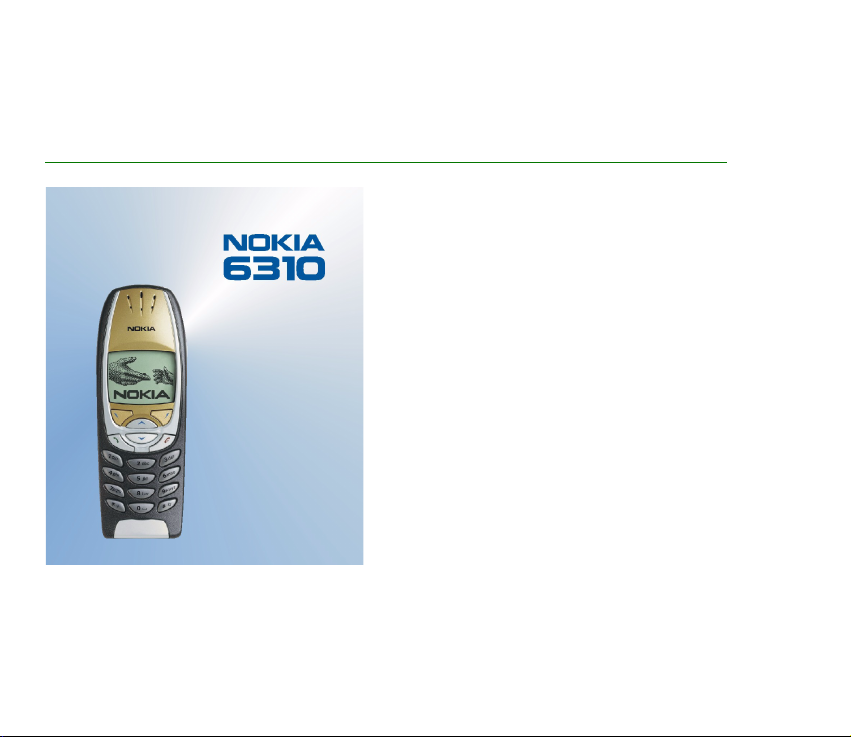
Den elektroniske brugervejledning er underlagt "Vilkår og betingelser for Nokia brugervejledning, 7. juni 1998"
(“Nokia User’s Guides Terms and Conditions, 7th June, 1998”.)
Brugervejledning
9353589
Udgave 1
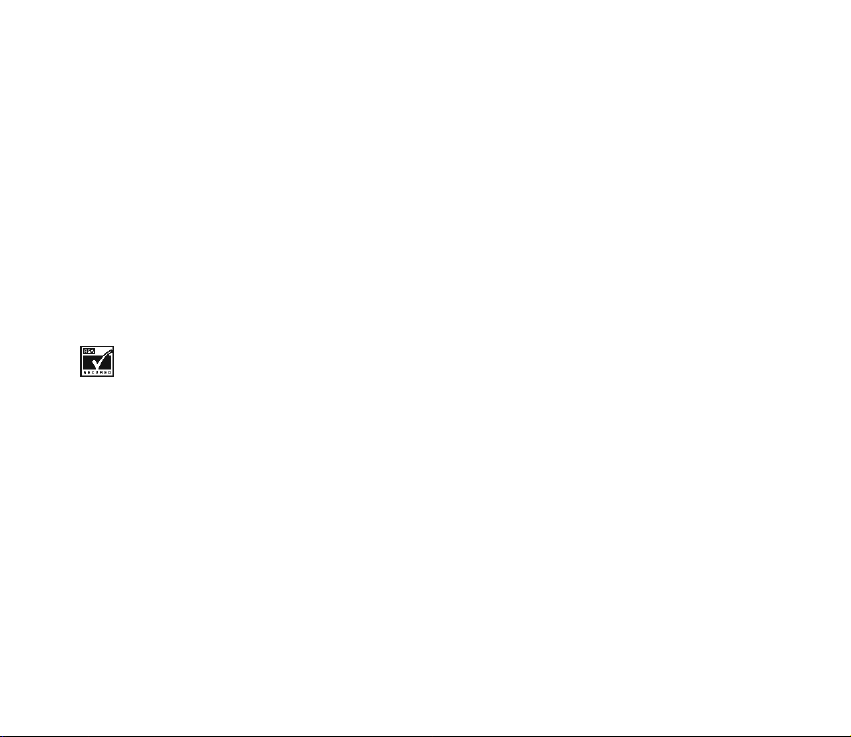
OVERENSSTEMMELSESERKLÆRING
Vi, NOKIA CORPORATION, erklærer som eneansvarlige, at produktet
NPE-4 er i overensstemmelse med bestemmelserne i følgende direktiv fra Ministerrådet: 1999/5/EC.
En kopi af Overensstemmelseserklæringen findes på adressen
http://www.nokia.com/phones/declaration_of_conformity/.
Copyright © Nokia Corporation 2001. Alle rettigheder forbeholdes.
Kopiering, overførsel, overdragelse eller lagring af en del eller hele indholdet af dette dokument i nogen form uden forudgående
skriftlig tilladelse fra Nokia er ikke tilladt.
Nokia og Nokia Connecting People er registrerede varemærker tilh ørende Nokia Corporation. Andre produkter og firmanavne, som er
nævnt heri, kan være varemærker eller handelsnavne tilhørende deres respektive ejere.
Nokia tune er et varemærke tilhørende Nokia Corporation.
Amerikansk patentnummer 5818437 og andre udestående patenter. T9 tekstinputsoftware Copyright (C) 1997-2000. Tegic
Communications, Inc. Alle rettigheder forbeholdes.
Omfatter RSA BSAFE kryptografisk software eller sikkerhedsprotokolsoftware fra RSA Security.
Nokia udvikler løbende sine produkter. Nokia forbeholder sig retten til at ændre og forbedre de produkter, der er beskrevet i dette
dokument, uden forudgående varsel.
Nokia kan under ingen omstændigheder holdes ansvarlig for tab af data eller fortjeneste eller nogen som helst form for særskilt
dokumenterede, hændelige, indirekte skader eller følgeskader, uanset hvordan de er forvoldt.
Oplysningerne i dette dokument leveres "som de er og forefindes". Medmindre det er krævet af gældende lovgivning, stilles der ikke
nogen garantier, hverken udtrykkelige eller stiltiende, herunder, men ikke begrænset til, garantier for salgbarhed og egnethed til et
bestemt formål, i forbindelse med nøjagtigheden, pålideligheden eller indholdet af dette dokument. Nokia forbeholder sig retten til
at ændre dette dokument eller trække det tilbage på et hvilket som helst tidspunkt uden forudgående varsel.
Enkelte produkter føres ikke i visse områder. Forhør dig hos den nærmeste Nokia-forhandler.
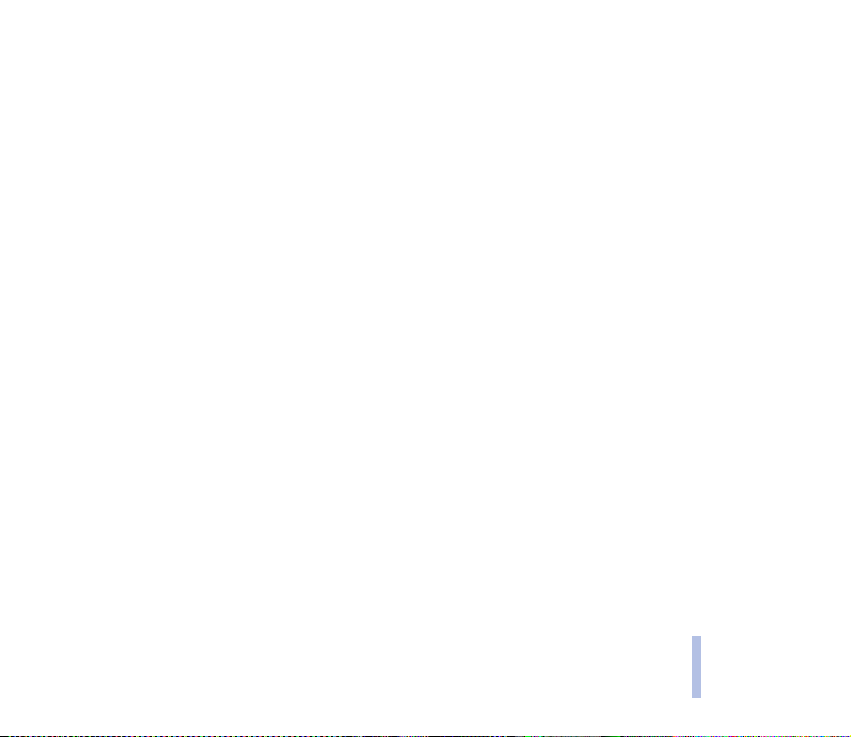
Indholdsfortegnelse
SIKKERHED......................................................................................................................................... 9
Generelle oplysninger...................................................................................................................... 12
Pakkens etiketter.............................................................................................................................................................................. 12
Adgangskoder.................................................................................................................................................................................... 12
Oversigt over telefonens funktioner .............................................................................................. 14
Bluetooth............................................................................................................................................................................................ 14
GPRS (General Packet Radio Service)......................................................................................................................................... 14
HSCSD (High Speed Circuit Switched Data)............................................................................................................................. 15
WAP (Wireless Application Protocol) ......................................................................................................................................... 15
Stemmestyrede funktioner............................................................................................................................................................ 16
1. Telefonen...................................................................................................................................... 17
Taster og kontakter.......................................................................................................................................................................... 17
Standby-tilstand............................................................................................................................................................................... 18
2. Kom godt i gang.......................................................................................................................... 20
Isættelse af SIM-kortet og batteriet .......................................................................................................................................... 20
Opladning af batteriet .................................................................................................................................................................... 22
Sådan tændes og slukkes telefonen ........................................................................................................................................... 22
Tastaturlås.......................................................................................................................................................................................... 24
3. Opkaldsfunktioner ....................................................................................................................... 25
Opkald ................................................................................................................................................................................................. 25
Opkald til det senest kaldte nummer...................................................................................................................................... 26
Opkald til telefonsvareren.......................................................................................................................................................... 26
Hurtigkald til et telefonnummer .............................................................................................................................................. 26
Konferenceopkald......................................................................................................................................................................... 26
Besvarelse eller afvisning af et indgående opkald ................................................................................................................. 27
©2001 Nokia Corporation. All rights reserved.
3
Indholdsfortegnelse
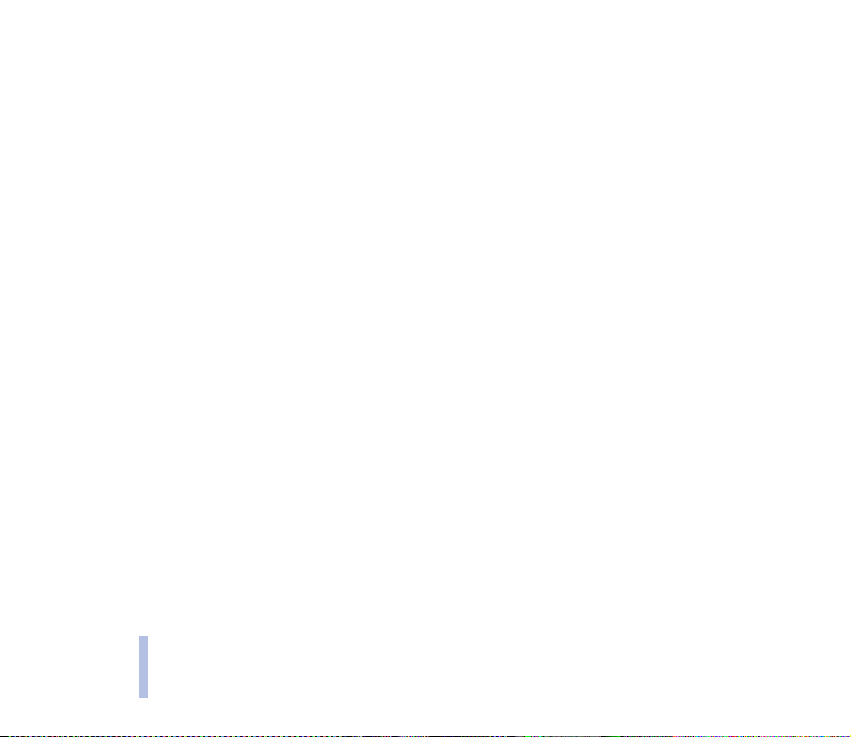
Banke på ......................................................................................................................................................................................... 28
Valg under et opkald....................................................................................................................................................................... 28
4. Skrivning af tekst ........................................................................................................................ 29
Brug af traditionelt tekstinput..................................................................................................................................................... 29
Brug af forprogrammeret tekstinput ......................................................................................................................................... 30
Aktivering eller deaktivering af forprogrammeret tekstinput ......................................................................................... 30
Indholdsfortegnelse
Skrivning af ord med forprogrammeret tekstinput ............................................................................................................ 31
Skrivning af sammensatte ord .............................................................................................................................................. 32
5. Telefonbog (Navne) ..................................................................................................................... 33
Valg af indstillinger for telefonbogen........................................................................................................................................ 33
Lagring af navne og telefonnumre (Tilføj navn) ..................................................................................................................... 34
Lagring af flere numre og tekstelementer for et navn ...................................................................................................... 34
Ændring af standardnummeret ............................................................................................................................................ 35
Søgning efter et navn i telefonbogen........................................................................................................................................ 35
Redigering af et navn, et nummer eller et tekstelement ..................................................................................................... 36
Sletning af navne og numre ......................................................................................................................................................... 36
Kopiering af telefonbøger ............................................................................................................................................................. 36
Afsendelse og modtagelse af visitkort....................................................................................................................................... 37
Hurtigkald.......................................................................................................................................................................................... 38
Taleopkald.......................................................................................................................................................................................... 39
Tilføjelse af stemmekoder.......................................................................................................................................................... 39
Opkald ved brug af en stemmekode ....................................................................................................................................... 40
Afspilning, ændring eller sletning af stemmekoder ........................................................................................................... 40
Tjenestenumre .................................................................................................................................................................................. 41
Opkaldsgrupper ................................................................................................................................................................................ 41
6. Brug af menuen........................................................................................................................... 42
Adgang til en menufunktion ........................................................................................................................................................ 42
Liste over menufunktioner ............................................................................................................................................................ 44
4
©2001 Nokia Corporation. All rights reserved.
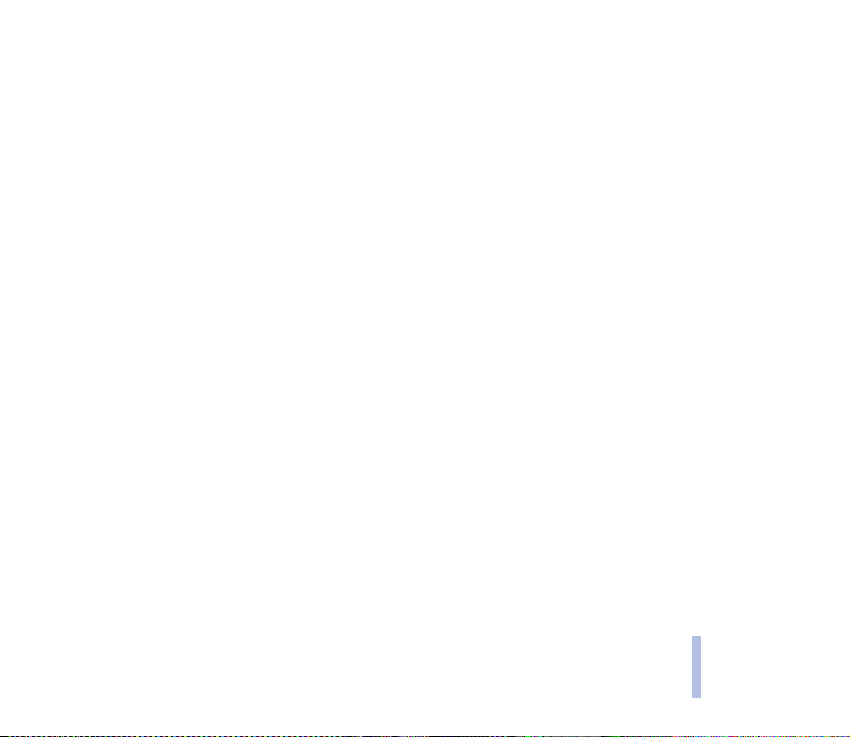
7. Menufunktioner........................................................................................................................... 46
Beskeder (Menu 1)........................................................................................................................................................................... 46
Skrivning og afsendelse af beskeder ....................................................................................................................................... 46
Valgmuligheder ved afsendelse af beskeder ......................................................................................................................... 47
Tekst- og billedskabeloner ......................................................................................................................................................... 47
Indsættelse af en tekstskabelon i en besked..................................................................................................................... 48
Indsættelse af en billedskabelon i en besked.................................................................................................................... 48
Læsning og besvarelse af en besked ....................................................................................................................................... 48
Indbakke- og udbakkemapper................................................................................................................................................... 49
Sletning af beskeder .................................................................................................................................................................... 49
Arkivmappe og Mine mapper .................................................................................................................................................... 50
Talebeskeder................................................................................................................................................................................... 50
Infobeskeder................................................................................................................................................................................... 51
Redigering af kommandoer ....................................................................................................................................................... 51
Beskedindstillinger ....................................................................................................................................................................... 51
Opkaldsinfo (Menu 2) ..................................................................................................................................................................... 52
Ubesvarede og indgående opkald ............................................................................................................................................ 52
Udgående opkald .......................................................................................................................................................................... 53
Sletning af seneste opkaldslister.............................................................................................................................................. 53
Opkalds- og tidstællere............................................................................................................................................................... 53
Profiler (Menu 3).............................................................................................................................................................................. 54
Indstillinger (Menu 4).................................................................................................................................................................... 55
Alarm................................................................................................................................................................................................ 55
Tidsindstillinger ............................................................................................................................................................................. 56
Ur ................................................................................................................................................................................................... 56
Autoopdatering af dato og tid .............................................................................................................................................. 56
Opkaldsindstillinger ..................................................................................................................................................................... 57
Omstilling .................................................................................................................................................................................... 57
Valgfri svartast........................................................................................................................................................................... 57
Automatisk genopkald............................................................................................................................................................. 57
Indholdsfortegnelse
©2001 Nokia Corporation. All rights reserved.
5
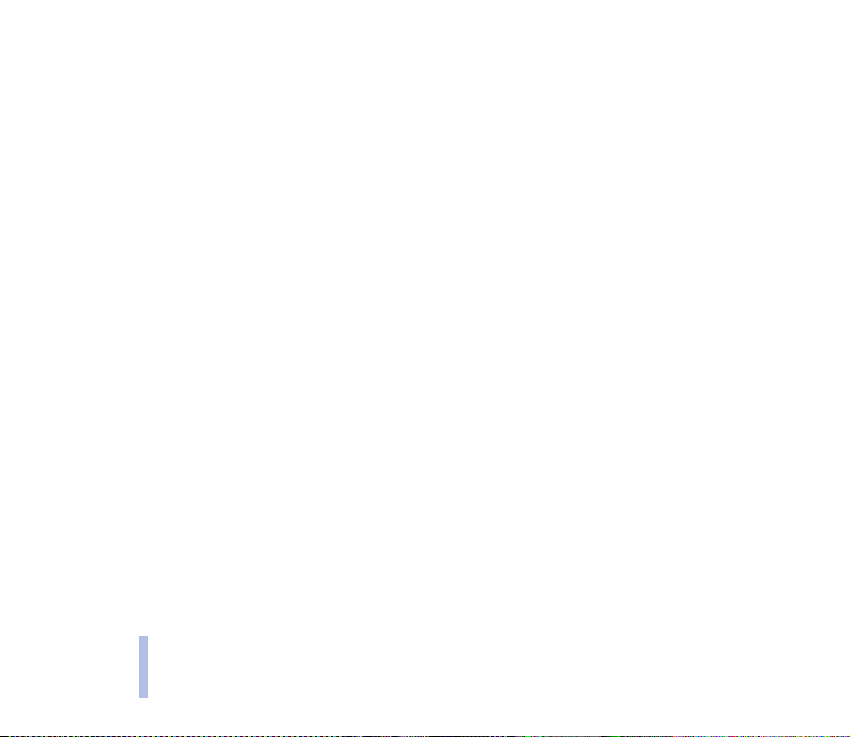
Hurtigkald ................................................................................................................................................................................... 58
Banke på-tjeneste .................................................................................................................................................................... 58
Opsummering efter opkald .................................................................................................................................................... 58
Mit nummer-afsendelse ......................................................................................................................................................... 58
Linie til udgående opkald ....................................................................................................................................................... 58
Telefonindstillinger ...................................................................................................................................................................... 59
Sprog ............................................................................................................................................................................................ 59
Indholdsfortegnelse
Celleinformation ....................................................................................................................................................................... 59
Opstartstekst.............................................................................................................................................................................. 59
Valg af netværk ......................................................................................................................................................................... 60
Bekræftelse af SIM-tjenestehandlinger ............................................................................................................................. 60
Aktivering af hjælpetekst....................................................................................................................................................... 60
Starttone ..................................................................................................................................................................................... 60
Toneindstillinger........................................................................................................................................................................... 60
Indstillinger for tilbehør ............................................................................................................................................................. 61
GPRS-modemindstillinger.......................................................................................................................................................... 62
Sikkerhedsindstillinger................................................................................................................................................................ 63
Gendannelse af fabriksindstillinger ........................................................................................................................................ 64
Spil (Menu 5) .................................................................................................................................................................................... 64
Start af et spil ............................................................................................................................................................................... 64
Start af et spil for to spillere................................................................................................................................................. 64
Spiltjenester og -indstillinger ................................................................................................................................................... 65
Lommeregner (Menu 6) ................................................................................................................................................................. 65
Valutaomregning.......................................................................................................................................................................... 66
Opgaveliste (Menu 7) ..................................................................................................................................................................... 67
Kalender (Menu 8)........................................................................................................................................................................... 68
Oprettelse af en kalenderbemærkning................................................................................................................................... 69
Hvis telefonalarmen lyder for en bemærkning .................................................................................................................... 69
Infrarød (Menu 9)............................................................................................................................................................................ 70
Bluetooth (Menu 10) ...................................................................................................................................................................... 71
6
©2001 Nokia Corporation. All rights reserved.
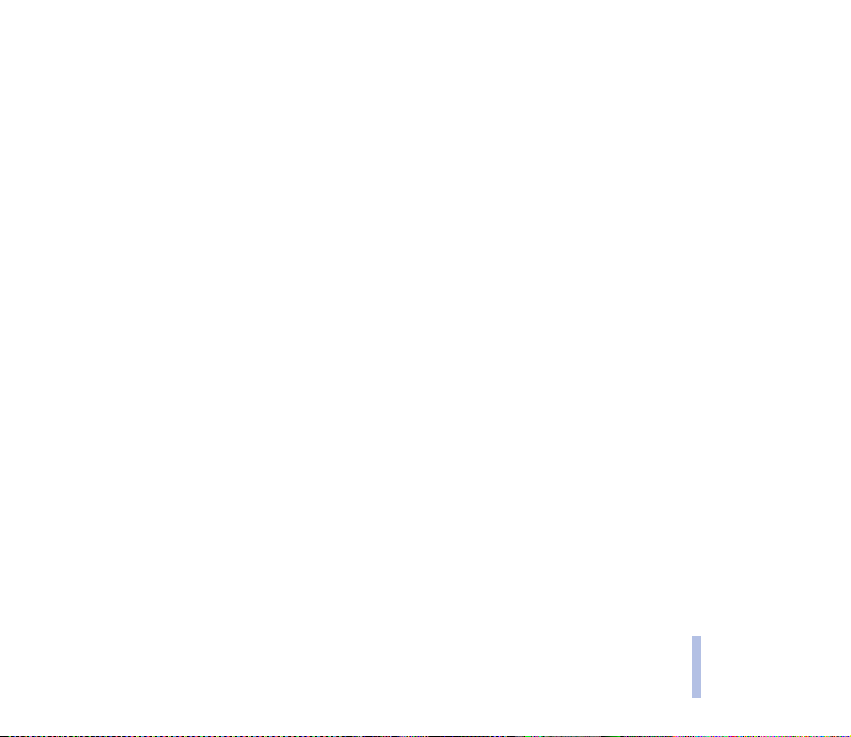
Aktivering og deaktivering af Bluetooth................................................................................................................................ 71
Navn på Bluetooth-enhed ...................................................................................................................................................... 72
Linieparring med Bluetooth-adgangskoden ...................................................................................................................... 72
Bluetooth-forbindelse ................................................................................................................................................................. 73
Bluetooth-indstillinger................................................................................................................................................................ 74
Tilbehør (Menu 11) .......................................................................................................................................................................... 74
Optager............................................................................................................................................................................................ 74
Optagelse..................................................................................................................................................................................... 75
Liste over optagelser ................................................................................................................................................................ 75
Stemmekommandoer................................................................................................................................................................... 76
Nedtællingsur ................................................................................................................................................................................ 76
Stopur .............................................................................................................................................................................................. 77
Tidsregistrering og -opsplitning............................................................................................................................................ 77
Omgangstider............................................................................................................................................................................. 78
Visning og sletning af tider.................................................................................................................................................... 78
Tegnebog......................................................................................................................................................................................... 78
Lagring af personlige kortoplysninger................................................................................................................................. 79
Personlige bemærkninger ....................................................................................................................................................... 80
Tegnebogsindstillinger............................................................................................................................................................. 80
Betaling for indkøb med tegnebogen.................................................................................................................................. 80
Mobile Internettjenester, WAP (Menu 12) ............................................................................................................................... 81
Grundlæggende trin til at få adgang til og bruge WAP-tjenester ................................................................................. 81
Indstilling af telefonen til en WAP-tjeneste......................................................................................................................... 81
Lagring af de tjenesteindstillinger, der modtages som en tekstbesked..................................................................... 82
Manuel indtastning af tjenesteindstillingerne ................................................................................................................. 82
Oprettelse af tilslutning til en WAP-tjeneste....................................................................................................................... 85
Gennemsyn af siderne i en WAP-tjeneste............................................................................................................................. 86
Generelle retningslinier for brug af telefonens taster.................................................................................................... 86
Direkte opkald ved hjælp af WAP......................................................................................................................................... 87
Afslutning af en WAP-forbindelse........................................................................................................................................... 87
Indholdsfortegnelse
©2001 Nokia Corporation. All rights reserved.
7
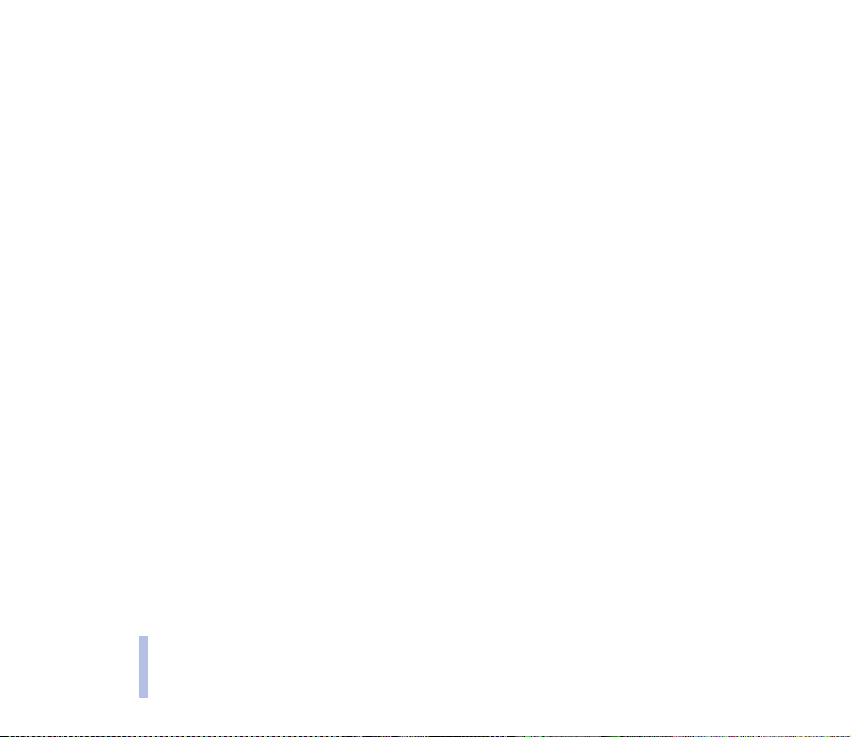
Indstillinger for udseende af en WAP-browser ................................................................................................................... 88
Indstillinger for indlæsning ....................................................................................................................................................... 88
Bogmærker..................................................................................................................................................................................... 89
Modtagelse af et bogmærke.................................................................................................................................................. 90
Tjenesteindbakke .......................................................................................................................................................................... 90
Indstilling af telefonen til at modtage tjenestebeskeder .............................................................................................. 91
Cache-hukommelse ..................................................................................................................................................................... 91
Indholdsfortegnelse
Sikkerhedsindikator ..................................................................................................................................................................... 91
Sikkerhedsmodul .......................................................................................................................................................................... 92
Digital signatur.......................................................................................................................................................................... 92
Certifikater.................................................................................................................................................................................. 93
Sikkerhedsmodulindstillinger ................................................................................................................................................ 94
SIM-tjenester (Menu 13)............................................................................................................................................................... 95
8. Data- og faxkommunikation ...................................................................................................... 96
Kommunikationsprogrammer og modemdrivere .................................................................................................................... 96
PC Suite........................................................................................................................................................................................... 96
Modemopsætning ........................................................................................................................................................................ 97
GPRS – General Packet Radio Service ................................................................................................................................ 97
HSCSD – High-Speed Circuit Switched Data.................................................................................................................... 97
Brug af datakommunikationsprogrammer............................................................................................................................ 98
9. Batterimeddelelser ....................................................................................................................... 99
Opladning og afladning ................................................................................................................................................................. 99
VEDLIGEHOLDELSE........................................................................................................................ 101
VIGTIGE OPLYSNINGER OM SIKKERHED...................................................................................... 102
8
©2001 Nokia Corporation. All rights reserved.
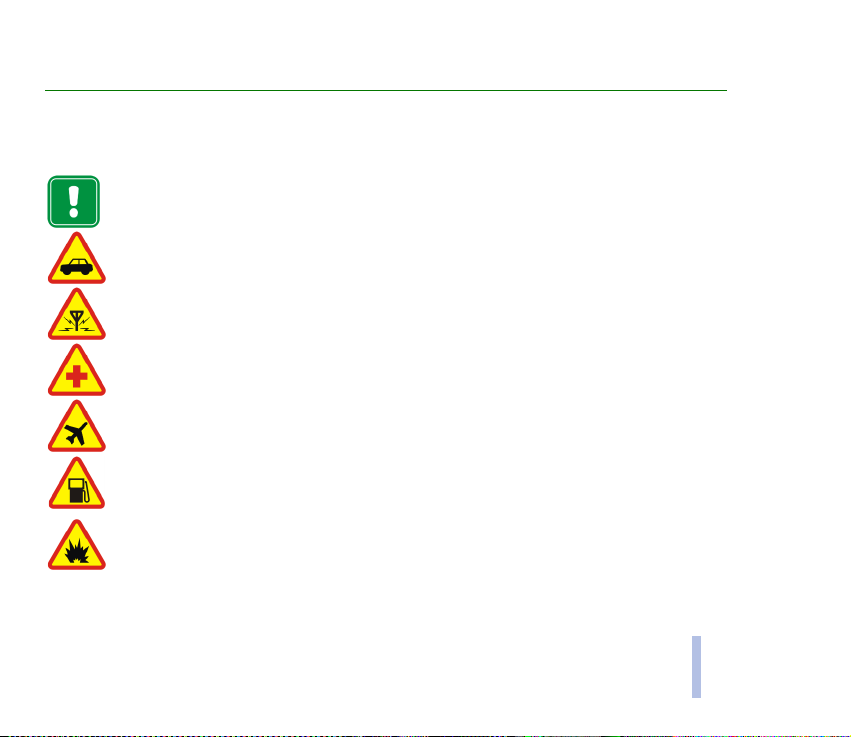
SIKKERHED
Følg nedenstående retningslinier. Andet kan være farligt og/eller ulovligt. Brugervejledningen indeholder flere
oplysninger.
Tænd aldrig telefonen, hvor der er forbud mod anvendelse af trådløse telefoner, eller hvor brug af
telefonen kan forårsage forstyrrelser eller være farligt.
TRAFIKSIKKERHEDEN KOMMER ALTID FØRST
Brug aldrig en håndholdt mobiltelefon under kørslen.
FORSTYRRELSER
Ved alle mobiltelefoner kan der opstå forstyrrelser, der indvirker på sende- og modtageforholdene.
SLUK MOBILTELEFONEN PÅ HOSPITALER
Respekter alle forskrifter og regler. Sluk mobiltelefonen i nærheden af medicinsk udstyr.
SLUK MOBILTELEFONEN I FLYVEMASKINER
Trådløst udstyr kan forårsage forstyrrelser i fly.
SLUK MOBILTELEFONEN PÅ TANKSTATIONER
Anvend ikke mobiltelefonen på tankstationer. Anvend ikke mobiltelefonen i nærheden af brændstof og
kemikalier.
SLUK MOBILTELEFONEN VED SPRÆNGNINGSOMRÅDER
Anvend ikke mobiltelefonen ved sprængningsområder. Respekter restriktioner, og følg eventuelle
forskrifter eller regler.
©2001 Nokia Corporation. All rights reserved.
SIKKERHED
9
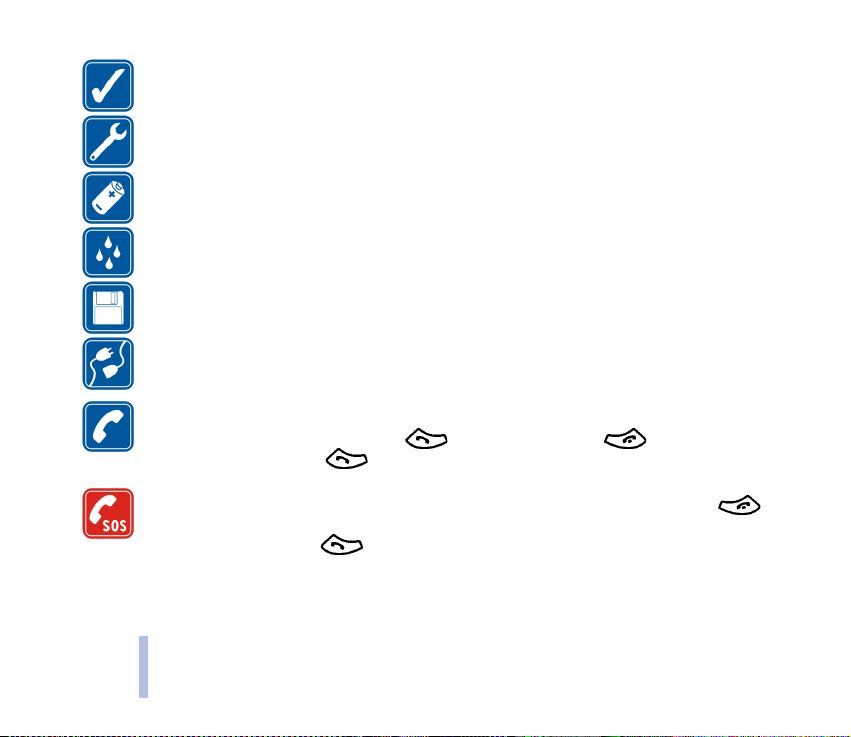
BRUG MOBILTELEFONEN MED OMTANKE
Anvend kun telefonen i normal position. Rør ikke unødigt ved antennen.
SIKKERHED
10
SERVICE SKAL UDFØRES AF FAGFOLK
Mobiltelefonudstyret bør installeres og repareres af fagfolk.
TILBEHØR OG BATTERIER
Anvend kun tilbehør og batterier, som er godkendt. Tilslut ikke produkter, der ikke er kompatible.
VANDTÆTHED
Telefonen er ikke vandtæt. Sørg for, at udstyret altid holdes tørt.
SIKKERHEDSKOPIER
Husk altid at fremstille sikkerhedskopier af alle vigtige data.
TILSLUTNING AF ANDET UDSTYR
Læs altid sikkerhedsforskrifterne i vejledningen til det udstyr, der skal tilsluttes. Tilslut ikke produkter, der
ikke er kompatible.
OPKALD
Tænd telefonen, og kontroller, at den har forbindelse med netværket. Tast telefonnummeret (inkl. evt.
områdenummer), og tryk på [handset up] . Tryk på [handset down] for at afslutte et
opkald. Tryk på [handset up] for at besvare et opkald.
NØDOPKALD
Tænd telefonen, og kontroller, at den har forbindelse med netværket. Tryk på [handset down] det
nødvendige antal gange (for f.eks. at afslutte et opkald, afslutte en menu) for at rydde displayet. Tast
alarmnummeret, og tryk på . Fortæl, hvor du ringer fra. Afslut ikke opkaldet, før alarmcentralen
afslutter samtalen.
©2001 Nokia Corporation. All rights reserved.
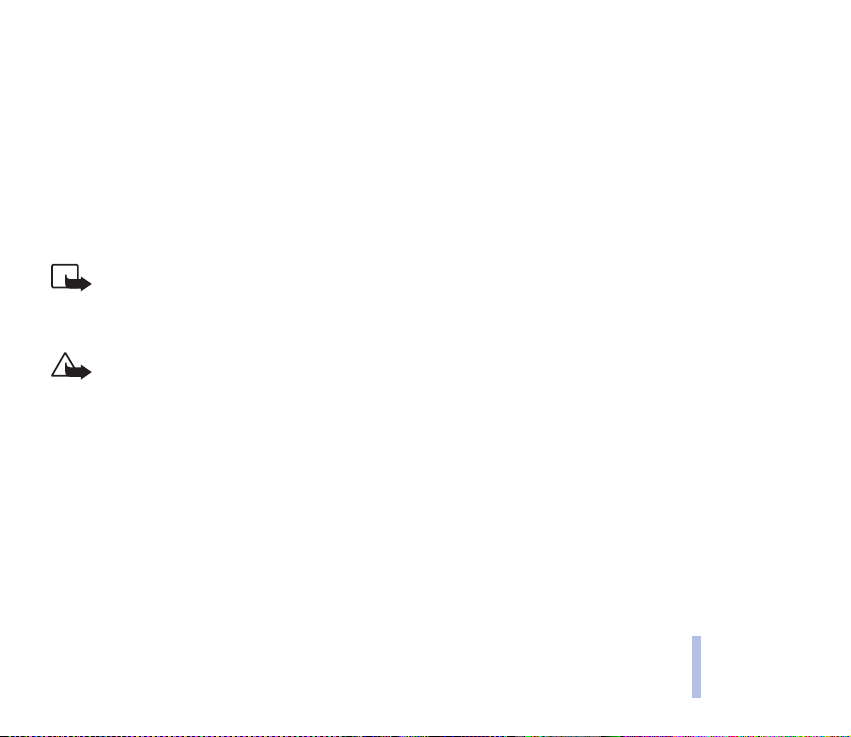
■ Netværkstjenester
Den mobiltelefon, der beskrives i denne brugervejledning, er godkendt til brug i EGSM 900- og GSM 1800netværket.
Dualband er en netværksafhængig funktion. Forhør hos din lokale netværksoperatør, om det er muligt at tegne
abonnement på og bruge denne funktion.
Vejledningen indeholder en beskrivelse af en række af de netværkstjenester, som tjenesteudbyderne tilbyder. Det er
særlige tjenester, som du kan få adgang til gennem den lokale tjenesteudbyder. For at få adgang til disse tjenester
skal du tegne abonnement på den eller de ønskede tjenester hos den lokale tjenesteudbyder, hvor du også kan få
oplysninger om brug af de pågældende netværkstjenester.
Bemærk: Der kan være nogle netværk, som ikke understøtter alle sprogspecifikke karakterer og/eller
tjenester.
Kontroller modelnummeret på en eventuel oplader, inden apparatet tages i brug. Dette apparat skal have strøm fra
ACP-7, ACP-8, ACP-9 og LCH-9.
Advarsel! Brug kun batterier, opladere og tilbehør, som af producenten er godkendt til brug med denne
specielle telefonmodel. Brug af andre typer kan være farligt og vil medføre, at en evt. godkendelse af og
garanti på telefonen bortfalder.
Kontakt forhandleren for at få oplysninger om godkendt tilbehør.
Når du fjerner netledningen fra evt. tilbehør, skal d u trække i stikket, ikke i ledningen.
SIKKERHED
©2001 Nokia Corporation. All rights reserved.
11
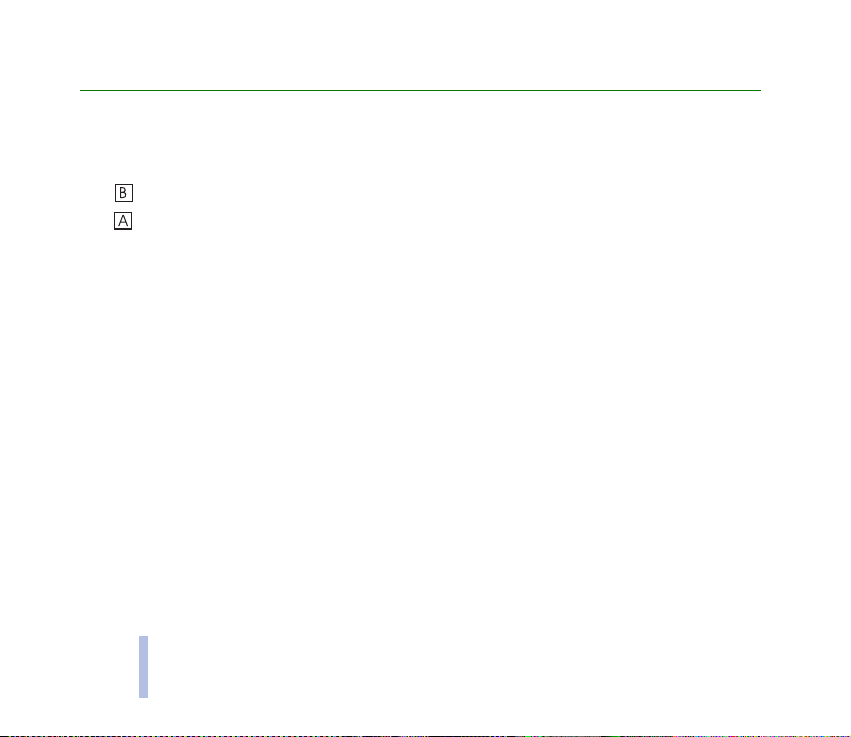
Generelle oplysninger
■ Pakkens etiketter
Etiketterne indeholder vigtige oplysninger om service og kundesupport.
Generelle oplysninger
Sæt etiketten på dit garantibevis.
Sæt etiketten på det Nokia Club Invitation-kort, der findes i pakken.
■ Adgangskoder
• Sikkerhedskode (5 cifre): Sikkerhedskoden, der følger med telefonen, beskytter telefonen mod
uautoriseret brug. Den forudindstillede kode er 12345. Du skal ændre koden i menuen Indstillinger,
se Sikkerhedsindstillinger på side 63. Opbevar den nye kode et sikkert sted og ikke i nærheden af
telefonen.
Indstil telefonen til at anmode om koden, se Sikkerhedsindstillinger på side 63.
• PIN-kode (4-8 cifre): PIN-koden (Personal Identification Number) beskytter SIM-kortet mod
uautoriseret brug. PIN-koden leveres normalt med SIM-kortet.
Indstil telefonen til at anmode om PIN-koden, hver gang du tænder telefonen, se
Sikkerhedsindstillinger på side 63.
• PIN2-kode (4-8 cifre): PIN2-koden følger muligvis med SIM-kortet og er påkrævet for at få
adgang til visse funktioner, f.eks. omkostningstællere.
12
©2001 Nokia Corporation. All rights reserved.
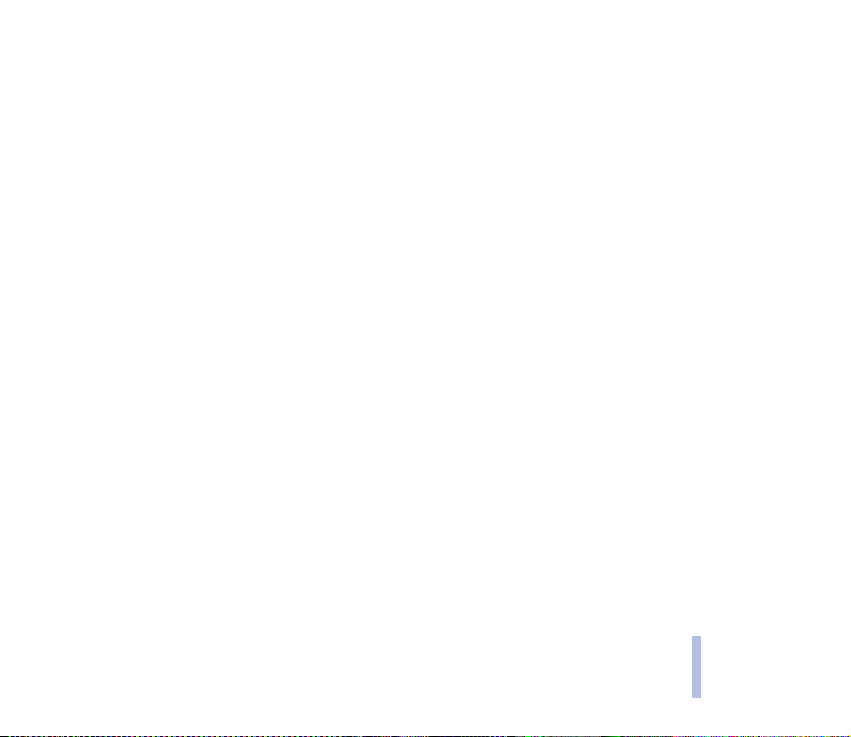
• PUK- og PUK2-kode (8 cifre): PUK-koden (Personal Unblocking Key) er påkrævet, hvis en blokeret
PIN-kode skal ændres. PUK2-koden er påkrævet, hvis en blokeret PIN2-kode skal ændres.
Hvis koderne ikke følger med SIM-kortet, skal du kontakte den lokale tjenesteudbyder for at få
koderne.
• Spærringsadgangskode: Spærringsadgangskoden er nødvendig, når du anvender Opkaldsspærring,
se Sikkerhedsindstillinger på side 63. Du får adgangskoden fra tjenesteudbyderen.
• Tegnebogskode (4-10 cifre): Tegnebogskoden skal bruges til at få adgang til
tegnebogstjenesterne. Se Tegnebog på side 78, hvis du ønsker yderligere oplysninger.
• Modul-PIN-kode: Modul-PIN-koden skal bruges til at få adgang til oplysningerne i
sikkerhedsmodulet. Modul-PIN-koden følger med SIM-kortet, hvis der findes et sikkerhedsmodul i
SIM-kortet.
• Signatur-PIN-kode: Signatur-PIN-koden skal bruges til den digitale signatur. Signatur-PIN-koden
følger med SIM-kortet, hvis der findes et sikkerhedsmodul i SIM-kortet.
Generelle oplysninger
©2001 Nokia Corporation. All rights reserved.
13
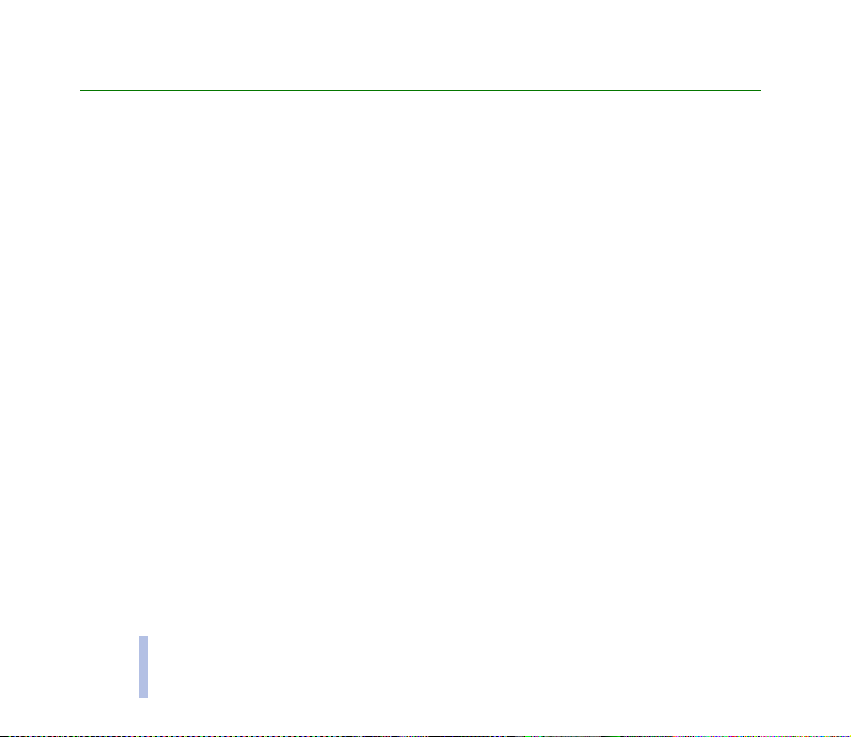
Oversigt over telefonens funktioner
Nokia 6310-telefonen har mange funktioner, der er særdeles nyttige i hverdagen, f.eks. Ur, Alarm,
Nedtællingsur, Spil, Lommeregner, Kalender og mange andre.
■ Bluetooth
Bluetooth er et system, der gør det muligt at bruge trådløse forbindelser mellem elektroniske enheder
på en afstand af højst 10 meter. Det er koster ikke noget at forbinde enheder via Bluetooth. En
Bluetooth-forbindelse kan bruges til at sende visitkort, kalenderbemærkninger og faxer eller til at
Oversigt over telefonens funktioner
etablere en trådløs forbindelse til kompatibelt Bluetooth-tilbehør.
■ GPRS (General Packet Radio Service)
GPRS er en teknologi, der gør det muligt at anvende mobiltelefoner til at sende og modtage data via
mobilnetværket. GPRS er som sådan en databærer, der muliggør trådløs adgang til datanetværk, såsom
Internettet. GPRS-teknologien anvendes til WAP, SMS og GPRS-opkald (f.eks. Internet og e-mail).
Inden du kan anvende GPRS-teknologi
• Du skal tegne abonnement på GPRS-tjenesten.
Kontakt netværksoperatøren eller tjenesteudbyderen vedrørende tilgængelighed og oprettelse af
GPRS-abonnement.
• Du skal gemme GPRS-indstillingerne for de programmer, der anvendes via GPRS.
Se Indstilling af telefonen til en WAP-tjeneste på side 81.
Se Beskedindstillinger på side 51.
14
©2001 Nokia Corporation. All rights reserved.
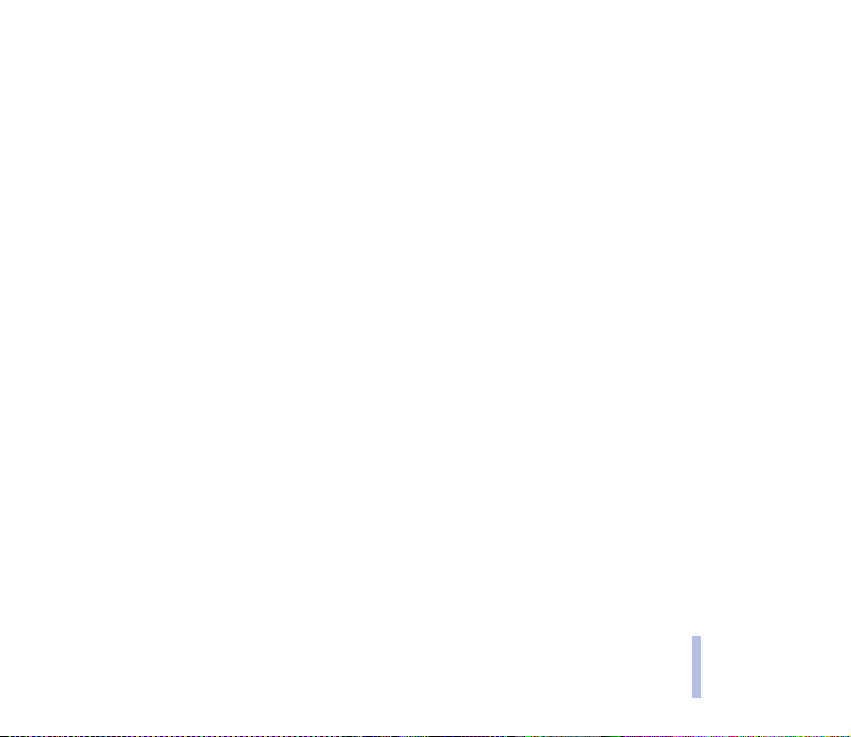
Se GPRS-modemindstillinger på side 62 og Data- og faxkommunikation på side 96.
GPRS- og programpriser
Der er fastsat en pris for både den aktive GPRS-forbindelse og de programmer, der anvendes via GPRS,
f.eks. brug af WAP-tjenester samt ved afsendelse og modtagelse af data og SMS-beskeder. Kontakt
netværksoperatøren eller tjenesteudbyderen for at få yderligere oplysninger om pris.
■ HSCSD (High Speed Circuit Switched Data)
Telefonen gør det muligt for dig at anvende GSM-tjenester til højhastighedsdata. Det er muligt at
anvende højhastighedsfunktionen, når telefonen er forbundet til en computer via en IR-forbindelse, et
kabel eller Bluetooth, og når modemdriverne, der understøtter software til højhastighedsdata, er
installeret på computeren og valgt som aktivt modem.
Kontakt netværksoperatøren eller tjenesteudbyderen vedrørende tilgængelighed og oprettelse af
abonnement på tjenester til højhastighedsdata.
Se også Data- og faxkommunikation på side 96.
■ WAP (Wireless Application Protocol)
Du har adgang til forskellige WAP-tjenester, f.eks. bankforretninger (netbank), nyheder, vejrudsigter og
flyvetider. Disse tjenester er specielt udviklet til mobiltelefoner og vedligeholdes af WAPtjenesteudbydere.
Du kan få oplysninger om de tilgængelige WAP-tjenester og priser hos netværksoperatøren og/eller
den tjenesteudbyder, hvis tjenester du vil anvende. Tjenesteudbyderne kan også vejlede dig i, hvordan
du bruger deres tjenester.
Se Mobile Internettjenester, WAP (Menu 12) på side 81.
Oversigt over telefonens funktioner
©2001 Nokia Corporation. All rights reserved.
15
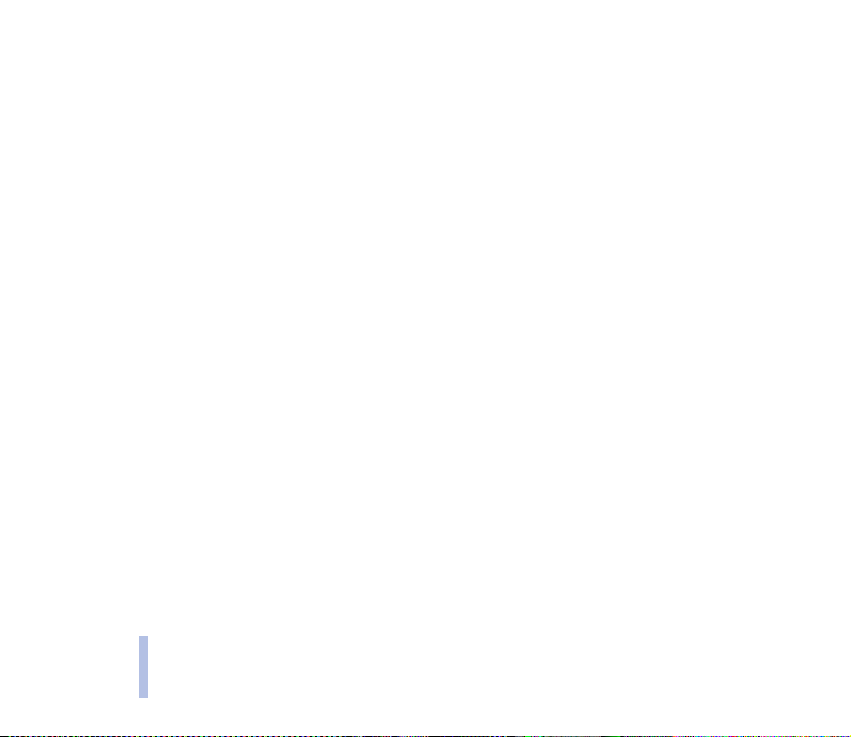
■ Stemmestyrede funktioner
Telefonen er udstyret med følgende stemmestyrede funktioner:
• Taleopkald – til at foretage et opkald ved hjælp af en stemmekode, se Taleopkald på side 39.
• Stemmekommandoer – til at aktivere nogle af telefonens funktioner, der vises i menuen Stemme
kommandoer , se Stemmekommandoer på side 76.
• Optager – til at foretage stemmeoptagelser, se Optager på side 74.
Oversigt over telefonens funktioner
16
©2001 Nokia Corporation. All rights reserved.
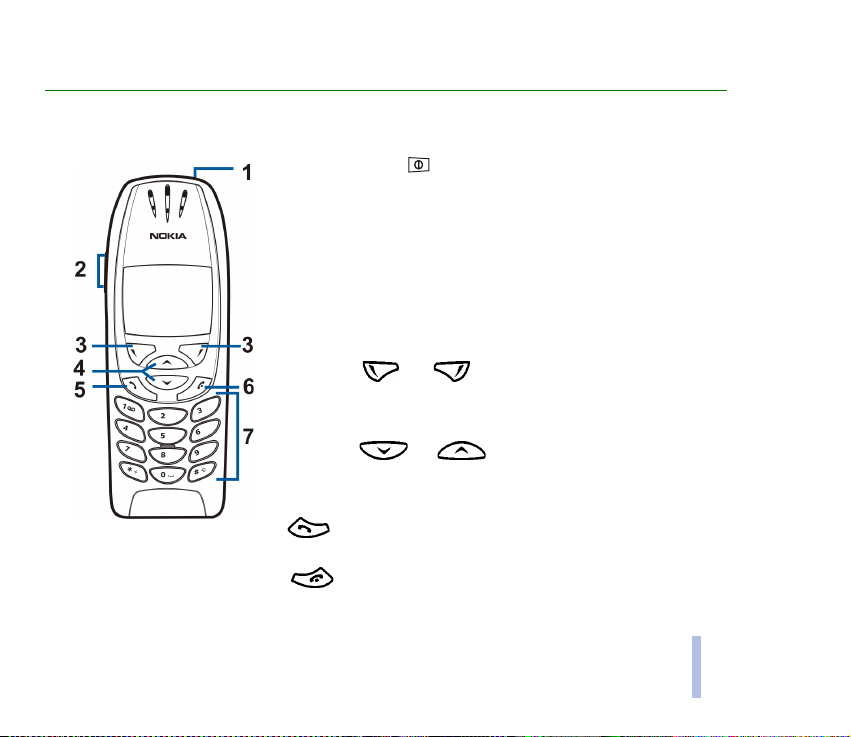
1. Telefonen
■ Taster og kontakter
Telefonen
1.Tænd/sluk-tast,
Tænder og slukker telefonen.
Hvis du trykker kort på tænd/sluk-knappen, når du befinder dig i
telefonbogen eller i menufunktionerne, eller når tastaturet er låst,
lyser telefonens display i ca. 15 sekunder.
2.Lydstyrketaster
Med den øverste tast skrues der op for lyden (også i et eventuelt
hovedsæt), og med den nederste tast skrues der ned for lyden.
3.Valgtaster og
Disse tasters funktion afhænger af den vejledende tekst, der vises i
displayet over tasterne, f.eks. Menu og Navne i standby-tilstand.
4.Piletaster og
Gør det muligt at rulle gennem navne, telefonnumre, menuer eller
indstillinger.
5. ringer op til et telefonnummer og besvarer et opkald. I
standby-tilstand vises det senest kaldte nummer.
6. afslutter et aktivt opkald. Afslutter en vilkårlig funktion.
©2001 Nokia Corporation. All rights reserved.
17
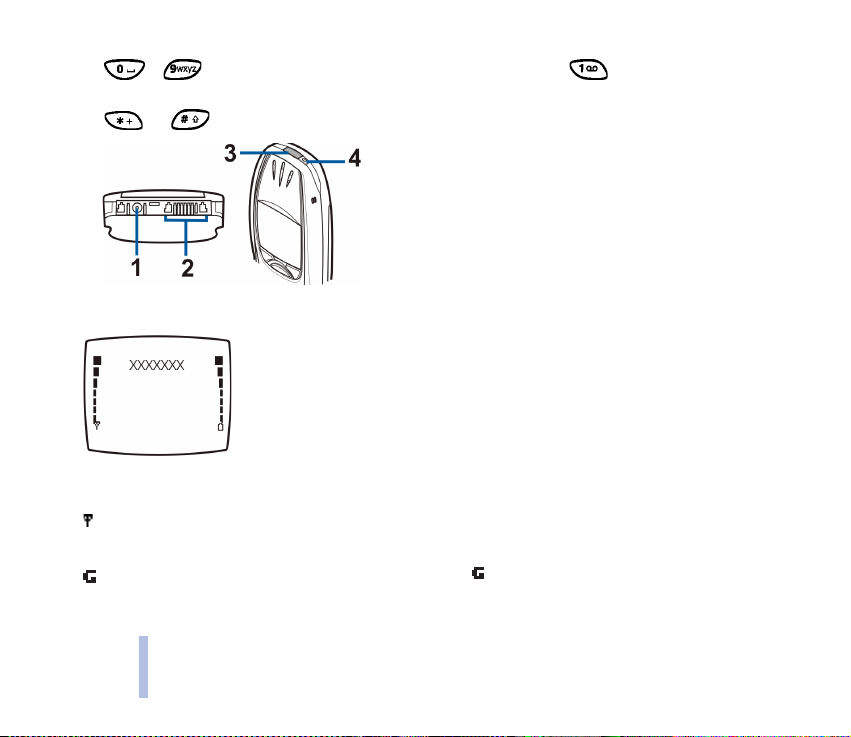
7. - angiver numre og tegn. Hvis du trykker på og holder nede, ringer telefonen til
telefonsvareren.
Telefonen
og anvendes til forskellige formål i forbindelse med forskellige funktioner.
1 - Opladningskontakt
2 - Hovedsæt- og datastik
3 - Infrarød (IR-) port
4 - Tænd/sluk-tast
■ Standby-tilstand
Når telefonen er klar til brug, og der ikke er indtastet nogen tegn, er telefonen
i standby-tilstand.
Valgtasterne i standby-tilstand er Menu og Navne.
xxxx Angiver det trådløse netværk, hvor telefonen aktuelt anvendes.
Viser det trådløse netværks signalstyrke for din aktuelle placering. Jo højere søjlen er, jo
stærkere er signalet.
Signalstyrkeindikatoren erstattes af indikatoren , hvis GPRS-forbindelsen er indstillet til
Altid online. Se Indstilling af telefonen til en WAP-tjeneste på side 81.
18
©2001 Nokia Corporation. All rights reserved.
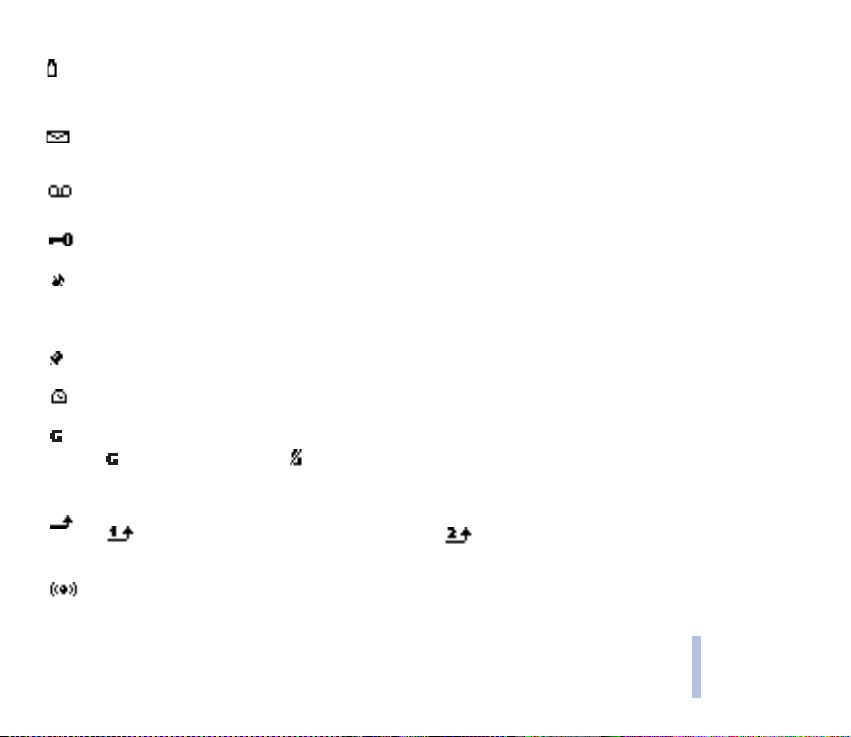
Viser batteriopladningsniveauet. Jo højere søjlen er, jo mere strøm er der på batteriet.
Andre vigtige indikatorer i standby-tilstand:
Du har modtaget en eller flere tekst- eller billedbeskeder. Se Læsning og besvarelse af en
besked på side 48.
Du har modtaget en eller flere talebeskeder. Se Talebeskeder på side 50.
Telefonens tastatur er låst. Se Tastaturlås på side 24.
Telefonen ringer ikke ved et indgående opkald eller en indgående tekstbesked, hvis Ringesignal
er indstillet til Fra, og Signal ved SMS-besked er indstillet til Ingen tone. Se Toneindstillinger på
side 60.
Alarmen er indstillet til Til. Se Alarm på side 55.
Nedtællingsuret er i gang. Se Nedtællingsur på side 76.
Der er etableret en GPRS-modemforbindelse, se GPRS-modemindstillinger på side 62.
erstattes af indikatoren , hvis der forekommer et indgående eller udgående opkald, mens
der er etableret en GPRS-modemforbindelse. GPRS-forbindelsen afbrydes.
Alle opkald omstilles til et andet nummer, Omstil alle taleopkald. Hvis du har to telefonlinier, er
omstillingsindikator for den første linie, og er omstillingsindikator for den anden
linie. Se Omstilling på side 57.
Bluetooth er slået til. Se Bluetooth (Menu 10) på side 71. Når indikatoren blinker, er en
Bluetooth-forbindelse under oprettelse.
©2001 Nokia Corporation. All rights reserved.
Telefonen
19
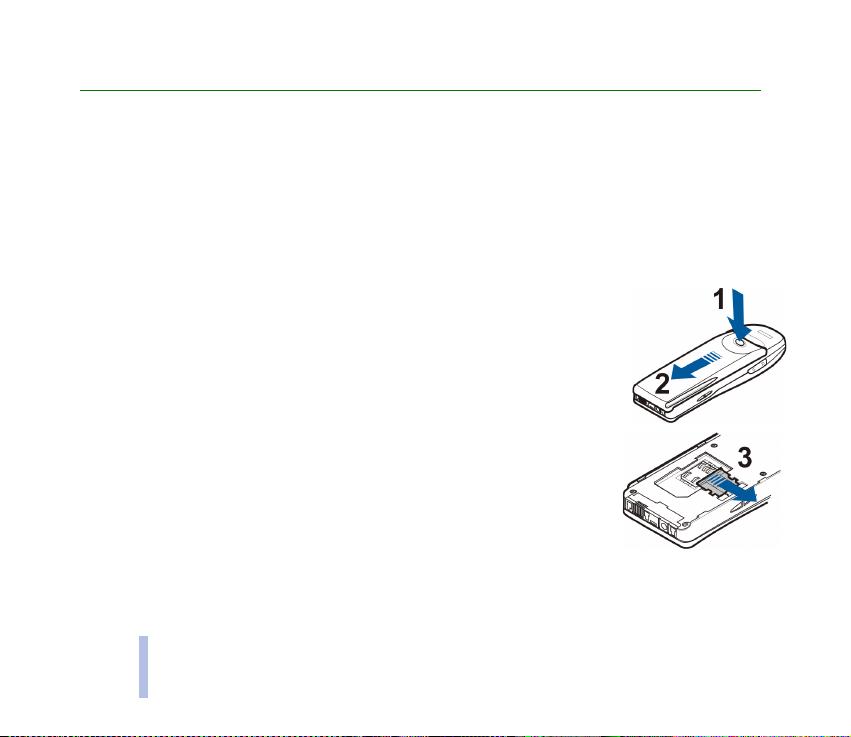
2. Kom godt i gang
■ Isættelse af SIM-kortet og batteriet
Kom godt i gang
• Sørg for, at alle SIM-kort opbevares utilgængeligt for små børn.
• SIM-kortet og dets kontakter kan nemt blive beskadiget, hvis kortet ridses eller bøjes. Vær derfor
påpasselig, når du håndterer, indsætter eller fjerner kortet.
• Inden du installerer SIM-kortet, skal du altid sikre dig, at telefonen er slukket, og derefter fjerne
batteriet.
1. Tryk på udløserknappen (1), mens telefonens bagside er vendt mod dig.
Skub batteriet ud af telefonen (2).
2. Frigør SIM-kortet ved at skubbe SIM-kortholderen væk fra SIM-kortet.
20
©2001 Nokia Corporation. All rights reserved.
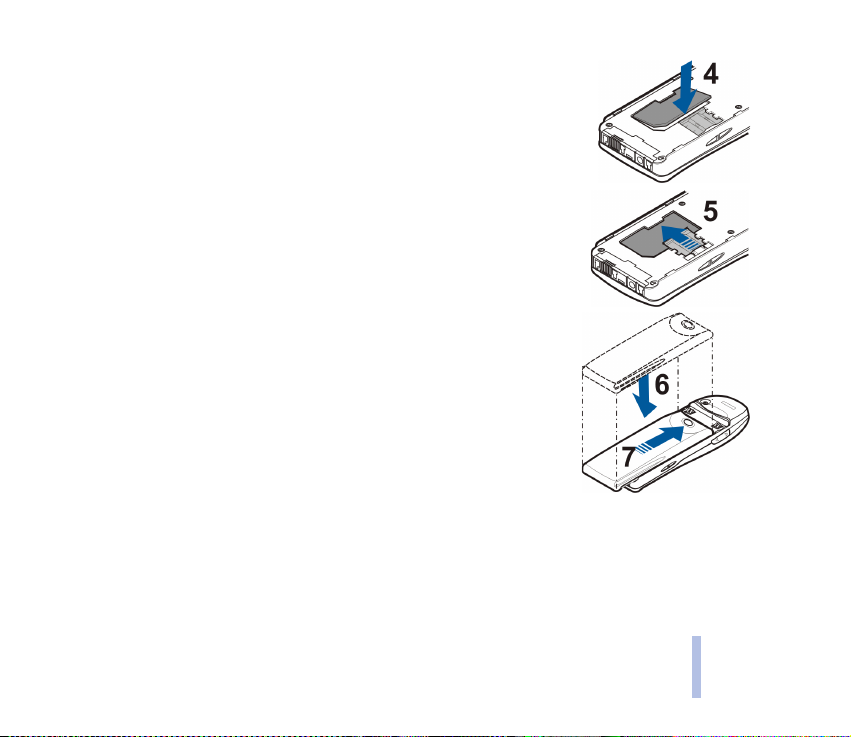
3. Indsæt et SIM-kort i telefonen (4). Kontroller, at SIM-kortet er isat
korrekt, og at det gyldne kontaktområde på kortet vender nedad.
4. Skub kortholderen hen over SIM-kortet for at låse kortet på plads (5).
5. Placer batteriet på bagsiden af telefonen (6), og skub det op over
ryggen af telefonen, indtil det låses på plads (7).
Kom godt i gang
©2001 Nokia Corporation. All rights reserved.
21
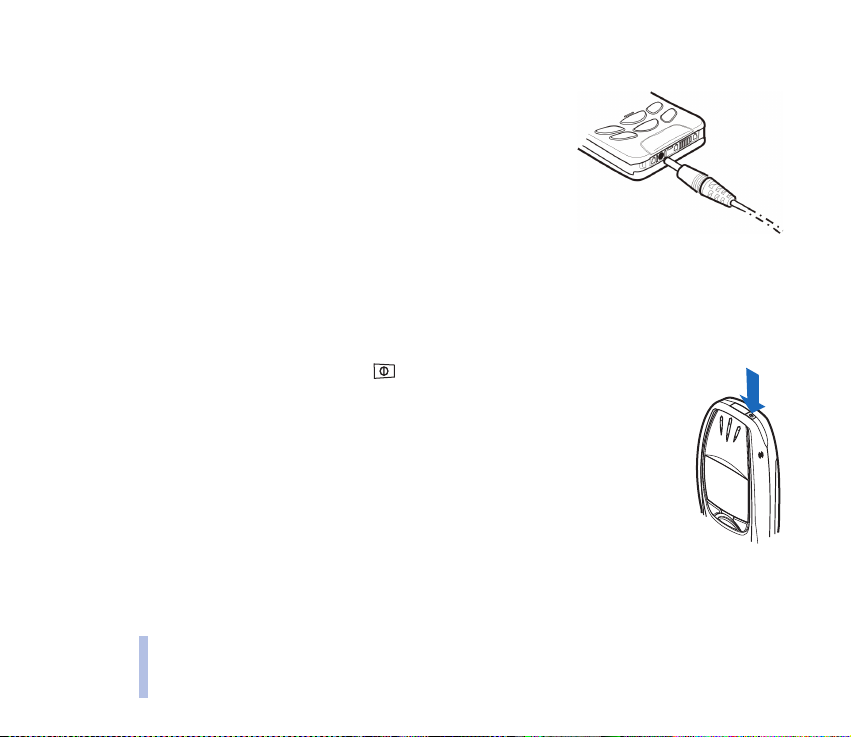
■ Opladning af batteriet
1. Slut ledningen fra opladeren til stikket i bunden af telefonen.
2. Slut opladeren til en stikkontakt.
Teksten Oplader vises kortvarigt, hvis telefonen er tændt. Hvis
Kom godt i gang
batteriet er helt opbrugt, varer det muligvis et par minutter, inden
opladningsindikatoren vises i displayet, eller inden du kan
foretage opkald.
Du kan bruge telefonen under opladningen.
Opladningstiden afhænger af opladeren og det anvendte batteri. Det tager f.eks. ca. 2 timer og 45
minutter at oplade et BPS-2-batteri med ACP-8-opladeren.
■ Sådan tændes og slukkes telefonen
Tryk på og hold tænd/sluk-knappen nede, .
Kontakt netværksoperatøren eller tjenesteudbyderen, hvis telefonen viser
meddelelsen Indsæt SIM, selv om SIM-kortet er isat korrekt. Telefonen understøtter
ikke SIM-kort på 5 volt, og kortet skal muligvis udskiftes.
• Hvis telefonen anmoder om en PIN-kode, skal du indtaste PIN-koden (vises som
****) og trykke på OK.
Se også PIN-kodeanmodning i Sikkerhedsindstillinger på side 63 og Adgangskoder
på side 12.
• Hvis telefonen anmoder om en sikkerhedskode, skal du indtaste sikkerhedskoden (vises som *****) og
trykke på OK.
22
©2001 Nokia Corporation. All rights reserved.
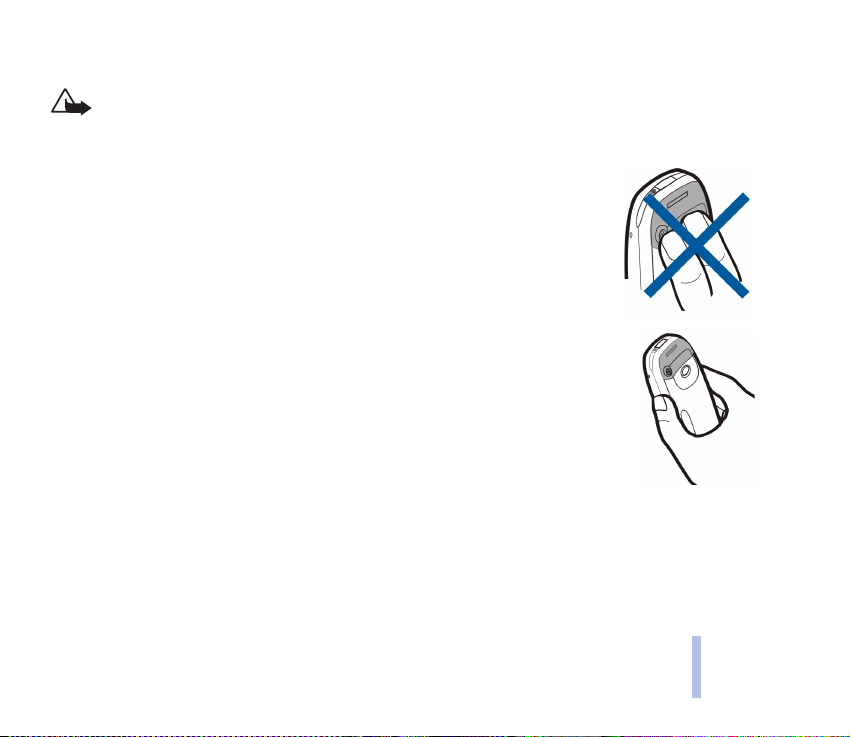
Se også Adgangskoder på side 12.
Advarsel!Tænd aldrig telefonen, hvor der er forbud mod anvendelse af trådløse telefoner, eller hvor brug
af telefonen kan forårsage forstyrrelser eller være farligt.
TIP TIL EFFEKTIV ANVENDELSE AF TELEFONEN: Din telefon er udstyret med en indbygget
antenne. Undgå som ved alt andet radiotransmissionsudstyr at berøre antennen unødigt,
når telefonen er tændt. Hvis antennen berøres, kan det have indflydelse på sende- og
modtageforholdene, og telefonen kan bruge mere strøm end nødvendigt. Når antennen ikke
berøres under et opkald, optimeres både antennens ydeevne og telefonens samtaletid.
©2001 Nokia Corporation. All rights reserved.
Kom godt i gang
23
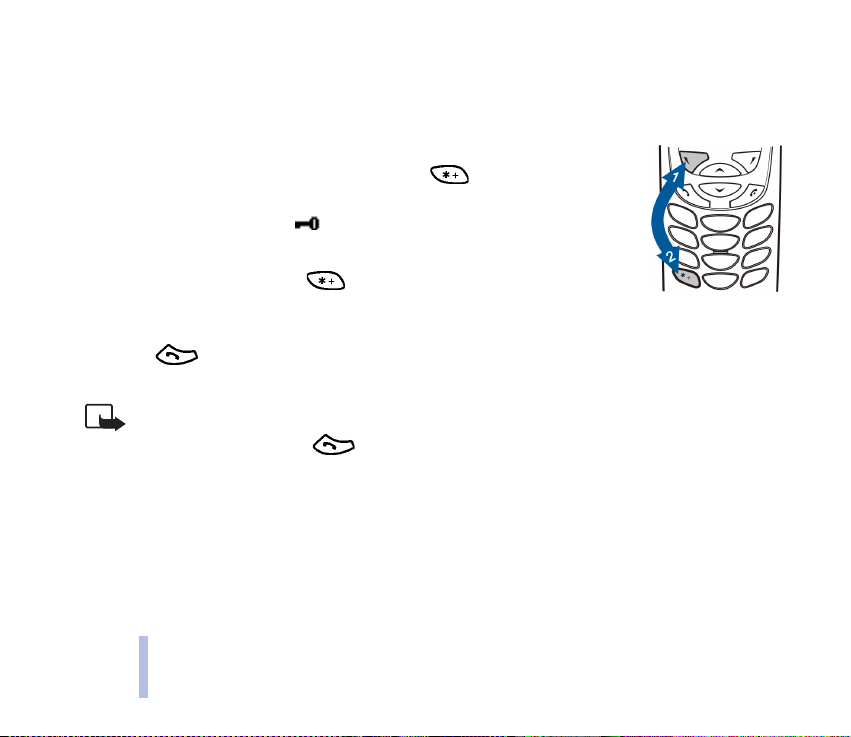
■ Tastaturlås
Tastaturlåsen forhindrer, at taster trykkes ned ved en fejltagelse, når telefonen f.eks. ligger i en lomme
eller taske.
• Sådan låser du tastaturet
Kom godt i gang
Tryk på Menu i standby-tilstand og derefter på , inden der går 1,5
sekund, for at låse tastaturet.
Når tastaturet er låst, vises øverst i displayet.
• Sådan låser du tastaturet op
Tryk på Lås op og derefter på , inden der går 1,5 sekund, for at låse
tastaturet op.
• Når tastaturet er låst
Tryk på for at besvare et opkald. Du kan betjene telefonen på normal vis under et opkald. Når
du afslutter eller afviser et opkald, låses tastaturet automatisk.
Bemærk! Selvom tastaturlåsen er aktiveret, er det muligt at foretage nødopkald til det alarmnummer, som
er indkodet i telefonens hukommelse (f.eks. 112 eller et andet officielt alarmnummer). Tast
alarmnummeret, og tryk på . Først når det sidste ciffer i nummeret er indtastet, vil det kunne ses i
displayet.
24
©2001 Nokia Corporation. All rights reserved.
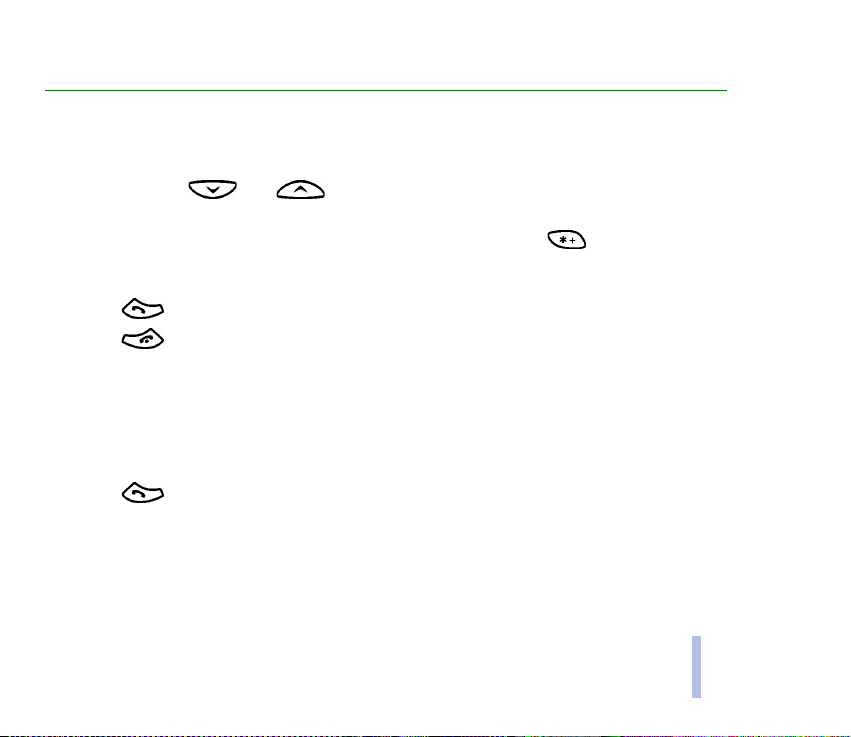
3. Opkaldsfunktioner
■ Opkald
1. Indtast det ønskede telefonnummer, inkl. områdenummer. Hvis du vil ændre nummeret i displayet,
skal du trykke på eller for at flytte markøren. Tryk på Slet, hvis du vil slette tegnet til
venstre for markøren.
Hvis du vil foretage internationale opkald, skal du trykke to gange på for at angive det
internationale præfiks (plustegnet erstatter den internationale adgangskode). Indtast derefter
landekoden samt område- og telefonnummeret.
2. Tryk på for at foretage opkald til nummeret.
3. Tryk på eller Afslut for at afslutte opkaldet eller annullere opkaldsforsøget.
Hvis du anvender telefonen med det håndfrie bilsæt, CARK-91, kan du skifte fra håndfri tilstand til
privat samtale ved at koble CARK-91 fra telefonen. Hvis du vil skifte tilbage til håndfri tilstand, skal du
koble CARK-91 til telefonen.
Opkald ved hjælp af telefonbogen
1. Se Søgning efter et navn i telefonbogen på side 35.
2. Tryk på for at ringe til nummeret i displayet.
Opkaldsfunktioner
©2001 Nokia Corporation. All rights reserved.
25
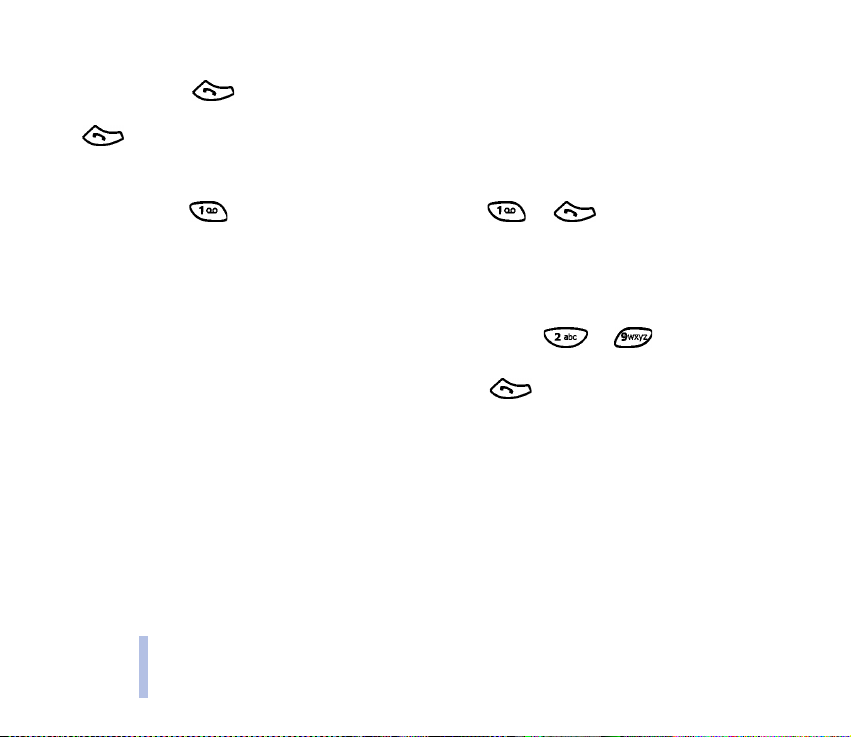
Opkald til det senest kaldte nummer
Tryk én gang på i standby-tilstand for at få adgang til listen over de 20 numre, som du senest
har foretaget eller forsøgt at foretage opkald til. Rul til det ønskede nummer eller navn, og tryk på
for at foretage opkald til nummeret.
Opkaldsfunktioner
Opkald til telefonsvareren
Tryk på og hold nede i standby-tilstand, eller tryk på og .
Hvis telefonen anmoder om nummeret til telefonsvareren, skal du indtaste det og trykke på OK. Se
også Talebeskeder på side 50.
Hurtigkald til et telefonnummer
Hvis du tildeler et telefonnummer til en af hurtigkaldstasterne (fra til ), kan du foretage
opkald til det pågældende nummer på en af følgende måder:
• Tryk på den ønskede hurtigkaldstast, og tryk derefter på .
• Hvis Hurtigkald er aktiveret, skal du trykke på og holde en hurtigkaldstast nede, indtil der ringes op.
Se Hurtigkald på side 58.
Se også Hurtigkald på side 38.
Konferenceopkald
Konferenceopkald er en netværkstjeneste, der gør det muligt for op til seks personer at deltage i et
konferenceopkald.
1. Foretag et opkald til den første deltager.
26
©2001 Nokia Corporation. All rights reserved.
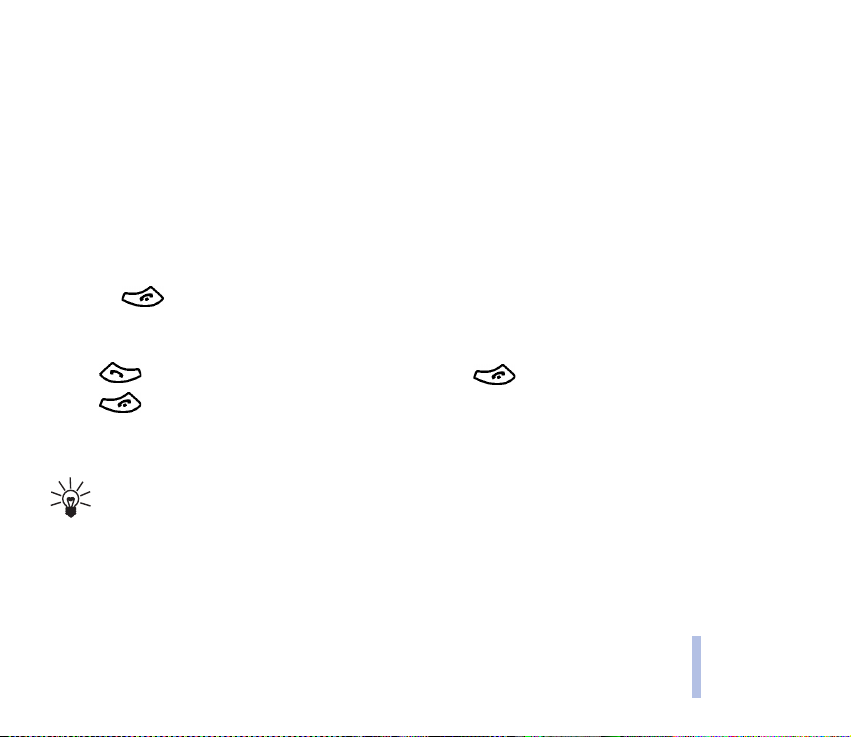
2. Hvis du vil foretage et opkald til en ny deltager, skal du trykke på Valg og vælge Nyt opkald.
3. Indtast eller find telefonnummeret på den nye deltager i hukommelsen, og tryk på Ring op. Det
første opkald sættes i venteposition.
4. Føj den første deltager til konferenceopkaldet, når det nye opkald besvares. Tryk på Valg, og vælg
Konference.
5. Hvis du vil føje en ny deltager til opkaldet, skal du gentage trin 2 til 4.
6. Hvis du ønsker en privat samtale med én af deltagerne, skal du:
Tryk på Valg, og vælg Privat. Rul til den ønskede deltager, og tryk på OK. Når du har afsluttet den
private samtale, genoptager du konferenceopkaldet, som beskrevet i trin 4.
7. Tryk på , hvis du vil afslutte konferenceopkaldet.
■ Besvarelse eller afvisning af et indgående opkald
Tryk på for at besvare det indgående opkald, og tryk på for at afslutte opkaldet.
Tryk på for at afvise det indgående opkald.
Hvis du trykker på Lydløs, er det kun ringetonen, der frakobles. Derefter kan du enten besvare eller
afvise opkaldet.
Tip! Hvis funktionen Omstil ved optaget er aktiveret til omstilling af opkaldene, f.eks. til
telefonsvareren, medfører afvisning af et indgående opkald, at opkaldet omstilles. Se
Omstilling på side 57.
Opkaldsfunktioner
©2001 Nokia Corporation. All rights reserved.
27
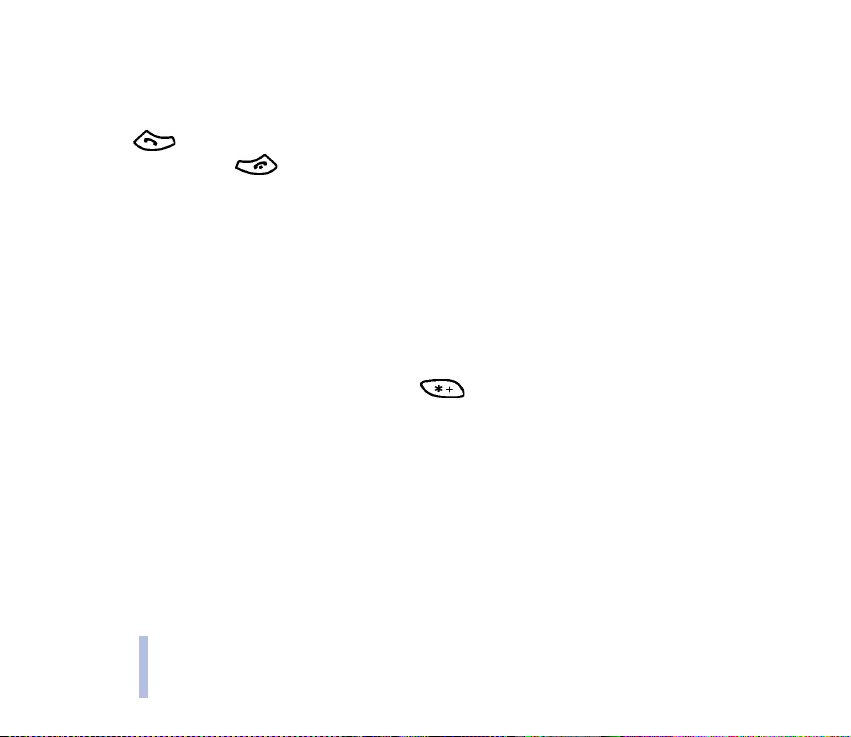
Banke på
Det er muligt at besvare et indgående opkald, mens du er i gang med et andet opkald, hvis funktionen
Banke påtjeneste er aktiveret, se Banke på-tjeneste på side 58.
Tryk på for at besvare det ventende opkald under et opkald. Det første opkald sættes i
venteposition. Tryk på for at afslutte det aktive opkald.
Opkaldsfunktioner
■ Valg under et opkald
Tryk på Valg under et opkald for at vælge mellem følgende netværkstjenestevalgmuligheder (hvis de er
tilgængelige hos tjenesteudbyderen og operatøren for det aktuelle opkald):
U/mikrofon eller M/mikrofon, Afslut opkald, Afslut alle, Telefonbog, Menu og Standby eller Tilbage, Nyt
opkald, Konference, Privat, Besvar og Afvis.
Send DTMF anvendes til at sende DTMF-tonestrenge, f.eks. adgangskoder eller bankkontonumre.
Indtast DTMF-strengen, eller find den i telefonbogen, og tryk på OK. Bemærk, at du kan indtaste
ventetegnet w og pausetegnet p ved at trykke på gentagne gange.
Skift anvendes til at skifte mellem det aktive og det ventende opkald, Overfør anvendes til at forbinde
et ventende opkald med et aktivt opkald og til at koble dig fra opkaldene. Optag anvendes til at starte
stemmeoptagelser.
28
©2001 Nokia Corporation. All rights reserved.
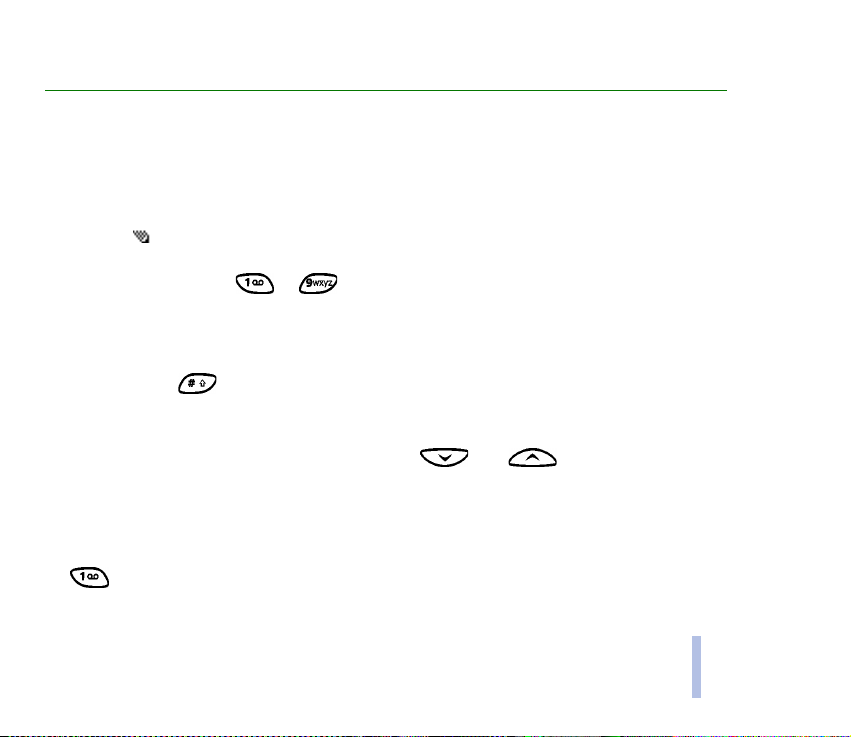
4. Skrivning af tekst
Det er muligt at indtaste tekst på to forskellige måder, nemlig på den traditionelle måde eller ved hjælp
af en metode, der kaldes forprogrammeret tekstinput.
■ Brug af traditionelt tekstinput
Indikatoren vises øverst til venstre i displayet, når du skriver tekst ved hjælp af traditionelt
tekstinput.
• Tryk på en nummertast, til , indtil det ønskede tegn vises. Det er ikke alle de
tilgængelige tegn, som hører til den nummertast, der er angivet på tasten. De tilgængelige tegn
afhænger af det sprog, der er valgt i menuen Sprog. Se Sprog på side 59.
Tryk på og hold den ønskede nummertast nede for at indsætte et tal.
• Tryk på og hold nede for at skifte mellem bogstaver og tal. Taltilstand angives ved hjælp af
123 øverst i displayet.
• Hvis det næste bogstav, du vil indtaste, er angivet på den samme tast som det nuværende bogstav,
skal du vente, indtil markøren vises, eller trykke på eller og derefter indtaste
bogstavet.
• Hvis du laver en fejl, skal du trykke på Slet for at slette tegnet til venstre for markøren. Tryk på og
hold Slet nede for at foretage hurtigere sletning af de pågældende tegn.
• De mest almindelige tegnssætningstegn og specialtegn er tilgængelige ved hjælp af nummertasten
.
Skrivning af tekst
©2001 Nokia Corporation. All rights reserved.
29
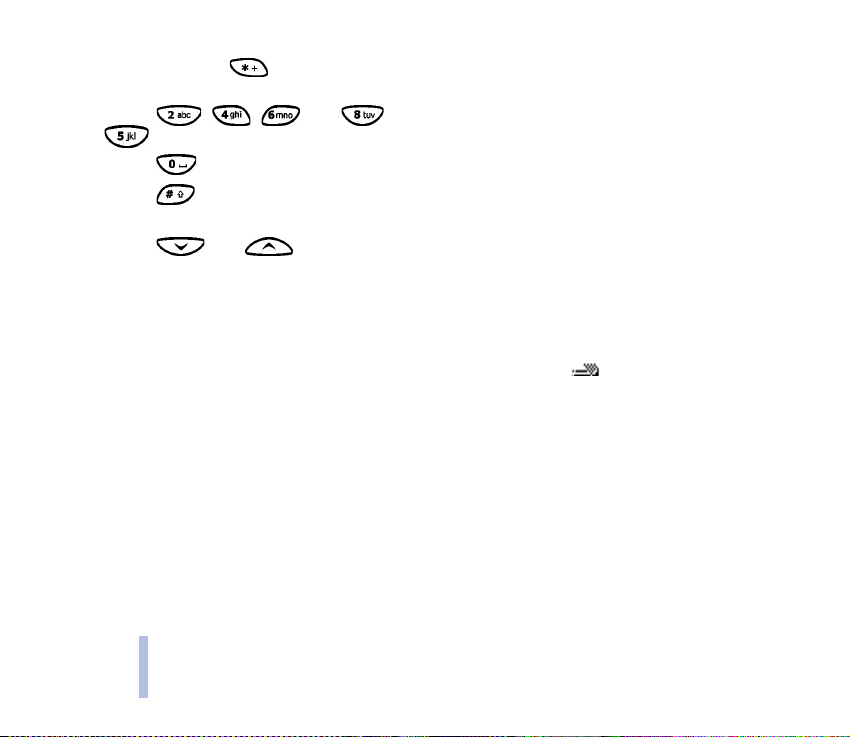
Hvis du trykker på , vises der en liste over specialtegn. Rul gennem listen, og tryk på Indsæt for
at vælge et tegn.
Tryk på , , eller , hvis du vil rulle hurtigere gennem listen, og tryk på
for at vælge et tegn.
Skrivning af tekst
• Tryk på for at indsætte et mellemrum.
• Tryk på for at skifte mellem store og små bogstaver. Symbolet ABC eller abc, der vises øverst i
displayet, angiver, om der er valgt store eller små bogstaver.
• Tryk på eller for henholdsvis at flytte markøren til højre eller venstre.
■ Brug af forprogrammeret tekstinput
Det er muligt at indtaste et vilkårligt bogstav ved hjælp af et enkelt tastetryk. Det forprogrammerede
tekstinput er baseret på en indbygget ordbog, som du også kan føje nye ord til. Hvis ordbogen bliver
fyldt, erstatter det nye ord det ældste ord, der blev tilføjet. Indikatoren vises øverst til venstre i
displayet, når du skriver tekst ved hjælp af det forprogrammerede tekstinput.
Aktivering eller deaktivering af forprogrammeret tekstinput
Tryk på Valg, og vælg Ordbog, når du skriver tekst.
• Vælg Ordbog fra for at deaktivere det forprogrammerede tekstinput.
• Vælg et tilgængeligt sprog på ordbogens liste over valgmuligheder for at aktivere det
forprogrammerede tekstinput. Forprogrammeret tekstinput er kun tilgængeligt for de sprog, der
vises på listen.
30
©2001 Nokia Corporation. All rights reserved.

Tip! Hvis du vil foretage hurtig aktivering eller deaktivering af det forprogrammerede
tekstinput, skal du trykke to gange på , når du skriver tekst.
Skrivning af ord med forprogrammeret tekstinput
1. Begynd at skrive et ord ved brug af tasterne til . Tryk kun én gang på den enkelte tast
for hvert bogstav. Ordet ændres efter hvert tastetryk.
Prøv f.eks. at skrive Nokia, når den engelske ordbog er valgt, ved at trykke på for N,
for o, for k, for i og for a:
Ud over nummertasterne kan du også anvende andre taster på følgende måde:
• Tryk på Slet for at slette tegnet til venstre for markøren. Tryk på og hold Slet nede for at foretage
hurtigere sletning af de pågældende tegn.
• Tryk på , hvis du vil skifte mellem store og små bogstaver, og tryk på og hold nede,
hvis du vil skifte mellem bogstav- og taltilstand.
• Tryk på og hold nede, hvis du vil indsætte et symbol. Du kan også trykke på Valg og vælge
Indsæt symbol. Rul til det ønskede symbol, og tryk på Indsæt.
Tryk på , , eller , hvis du vil rulle hurtigere gennem listen, og tryk på
for at vælge et tegn.
• Tryk på og hold den pågældende nummertast nede, eller tryk på Valg, og vælg Indsæt nr., hvis du
vil indsætte et tal, mens telefonen er i bogstavtilstand. Indtast de ønskede tal, og tryk på OK.
Skrivning af tekst
©2001 Nokia Corporation. All rights reserved.
31

• Tryk på Valg, og vælg Indsæt navn eller Indsæt nr., hvis du vil indsætte et navn eller et
telefonnummer ved at finde det i telefonbogen.
• Tryk på Valg, hvis du vil indsætte et ord, og vælg Indsæt ord. Skriv ordet ved hjælp af den
traditionelle tekstinputmetode, og tryk på Gem. Ordet føjes også til ordbogen.
2. Når du er færdig med at skrive ordet, og det er korrekt, bekræfter du ordet ved at trykke på
Skrivning af tekst
eller ved at tilføje et mellemrum ved hjælp af .
Hvis ordet ikke er korrekt, har du følgende valgmuligheder:
• Tryk på , indtil det ønskede ord vises, og bekræft derefter ordet.
• Tryk på Valg, og vælg Matcher.
Tegnet ? vises efter ordet, hvilket betyder, at det ord, du ville skrive, ikke findes i ordbogen. Hvis du
vil føje ordet til ordbogen, skal du trykke på Stav, indtaste ordet (der anvendes traditionelt
tekstinput) og trykke på Gem. Hvis ordbogen bliver fyldt, erstatter det nye ord det ældste ord, der
blev tilføjet.
3. Skriv det næste ord.
Skrivning af sammensatte ord
Indtast den første del af ordet, og bekræft det ved at trykke på . Skriv den sidste del af det
sammensatte ord, og bekræft det ved at trykke på eller .
32
©2001 Nokia Corporation. All rights reserved.

5. Telefonbog (Navne)
Det er muligt at gemme navne og telefonnumre i telefonens hukommelse (intern telefonbog) eller i
SIM-kortets hukommelse (SIM-telefonbog).
• Den interne telefonbog kan rumme op til 500 navne med telefonnumre og tekst for hvert navn. Det
samlede antal navne, du kan gemme i telefonbogen, afhænger af længden på de pågældende
navne, numre og tekstelementer.
• Telefonen understøtter SIM-kort, der kan gemme op til 250 navne og telefonnumre. Navne og
numre, der er gemt i SIM-kortets hukommelse, angives ved hjælp af .
■ Valg af indstillinger for telefonbogen
1. Tryk på Navne, og vælg Indstillinger.
2. Vælg Hukommelse i brug, og vælg én af følgende muligheder:
Telefon og SIM for at hente navne og numre fra begge telefonbøger. Navnene og numrene gemmes i
telefonens hukommelse.
Telefon for at anvende telefonens interne telefonbog.
SIM-kort for at anvende SIM-kortets telefonbog.
3. Vælg Telefonbogsvisning, og vælg én af følgende muligheder:
Navneliste for at få vist 4 navne ad gangen.
Navn og nr. for at få vist ét navn og ét telefonnummer ad gangen.
Stor skrift for kun at vise navnet.
Telefonbog (Navne)
©2001 Nokia Corporation. All rights reserved.
33

4. Vælg Hukommelsesstatus. Vælg Telefon eller SIM-kort, hvis du vil se, hvor mange navne og
telefonnumre der aktuelt er gemt, og hvor mange den valgte telefonbog endnu har plads til at
gemme.
■ Lagring af navne og telefonnumre (Tilføj navn)
Telefonbog (Navne)
Navne og numre gemmes i den hukommelse, der bruges, se Valg af indstillinger for telefonbogen
ovenfor.
1. Tryk på Navne, og vælg Tilføj navn.
2. Indtast navnet, og tryk på OK. Se Skrivning af tekst på side 29.
3. Indtast telefonnummeret, og tryk på OK. Se Opkald på side 25, hvis du ønsker oplysninger om
indtastning af numrene.
4. Tryk på Udført, når navnet og nummeret er gemt.
Tip!: Hurtig lagring
Indtast telefonnummeret i standby-tilstand. Tryk Valg, og vælg Gem. Indtast navnet, og tryk
på OK.
Lagring af flere numre og tekstelementer for et navn
Det er muligt at gemme op til fem telefonnumre og fire korte tekstelementer i telefonens interne
telefonbog pr. navn. Eksempler på tekstelementer, der er relateret til et navn, kan være adresser og email-adresser, bemærkninger og Webadresser.
Det første nummer, der gemmes under et navn, indstilles automatisk til at være standardnummer og
angives med . Når du vælger et navn fra telefonbogen, f.eks. for at foretage et opkald, er det
standardnummeret, der anvendes, medmindre du vælger et andet nummer.
34
©2001 Nokia Corporation. All rights reserved.

1. Kontroller, at den anvendte hukommelse enten er Telefon eller Telefon og SIM. Se Valg af
indstillinger for telefonbogen på side 33.
2. Tryk på eller i standby-tilstand, hvis du vil have adgang til en liste over navne og
telefonnumre.
3. Rul til det navn i telefonens interne telefonbog, som du vil føje et nyt nummer eller tekstelement til,
og tryk på Detaljer. Hvis navnet ikke er gemt i telefonen, bliver du spurgt, om du vil gemme det der.
4. Tryk på Valg, og vælg Tilføj nummer eller Tilføj tekst.
5. Vælg én af følgende nummer- eller teksttyper:
Normal er den standardtype, der anvendes, hvis der ikke er angivet en anden nummertype som
standardnummer. Andre nummertyper: Mobil, Hjem, Kontor og Fax.
Teksttyper: E-mail, Postadresse, Bemærkning og Webadresse:.
Hvis du vil ændre nummer- eller teksttypen, skal du vælge Skift type på listen over valgmuligheder.
6. Indtast det ønskede nummer eller tekstelement, og tryk på OK for at gemme det.
7. Tryk på Tilbage og derefter på Afslut for at vende tilbage til standby-tilstand.
Ændring af standardnummeret
Tryk på eller i standby-tilstand, rul til det ønskede navn, og tryk på Detaljer. Rul til det
nummer, du vil indstille til at være standardnummer. Tryk på Valg, og vælg Standardnr..
■ Søgning efter et navn i telefonbogen
1. Tryk på Navne, og vælg Søg.
2. Tryk enten på Liste for at få adgang til telefonbogen, eller indtast det (eller de) første tegn i det
navn, du søger efter, og tryk på Søg. Det navn, der matcher søgningen, vises i et pop-up-vindue.
©2001 Nokia Corporation. All rights reserved.
35
Telefonbog (Navne)

3. Rul til det ønskede navn, og tryk på Detaljer. Rul for at få vist detaljer for det valgte navn.
Tip! Tryk på eller i standby-tilstand, hvis du hurtigt vil finde et navn og et
telefonnummer. Indtast det første bogstav (eller flere af de første bogstaver) i navnet, og/eller
rul til det ønskede navn.
Telefonbog (Navne)
■ Redigering af et navn, et nummer eller et tekstelement
Søg efter det navn (og nummer), du vil ændre, og tryk på Detaljer. Rul til det navn, nummer eller
tekstelement, du vil ændre, og tryk på Valg. Vælg Rediger navn, Rediger nr. eller Rediger info, og rediger
navnet, nummeret eller teksten, og tryk på OK.
■ Sletning af navne og numre
Tryk på Navne, og vælg Slet.
• Hvis du vil slette navne og numre et efter et, skal du vælge Enkeltvis og rulle til det navn (og
nummer), du vil slette. Tryk på Slet, og tryk på OK for at bekræfte.
• Hvis du vil slette samtlige navne og numre i telefonbogen på én gang, skal du vælge Slet alle og
derefter rulle til telefonbogen, Telefon eller SIM-kort og trykke på Slet. Tryk på OK, og foretag
bekræftelse ved hjælp af sikkerhedskoden.
■ Kopiering af telefonbøger
Det er muligt at kopiere navne og telefonnumre fra telefonens hukommelse til SIM-kortets
hukommelse og omvendt.
1. Tryk på Navne, og vælg Kopiér.
36
©2001 Nokia Corporation. All rights reserved.

2. Vælg, hvad du vil kopiere fra og til: Fra telefon til SIM-kort eller Fra SIM-kort til telefon.
3. Vælg Enkeltvis, Kopiér alt eller Standardnr..
• Hvis du vælger Enkeltvis, skal du rulle til det navn, du vil kopiere, og trykke på Kopiér.
Standardnr. vises, hvis du kopierer fra telefonen til SIM-kortet. Det er kun standardnumrene, der
kopieres.
4. For at vælge om du vil beholde eller slette de oprindelige navne og numre, skal du enten vælge
Behold original eller Slet original.
• Hvis du vælger Kopiér alt eller Standardnr., skal du trykke på OK, når Start kopiering? eller Flytter
vises.
■ Afsendelse og modtagelse af visitkort
Det er muligt at sende og modtage en persons kontaktoplysninger som et visitkort, enten via IR,
Bluetooth eller som en OTA-besked (Over The Air), hvis dette understøttes af netværket.
• Modtagelse af visitkort
Kontroller, at telefonen er klar til at modtage data via IR-porten, se Infrarød (Menu 9) på side 70,
eller via Bluetooth (du skal aktivere Bluetooth på telefonen, se Aktivering og deaktivering af
Bluetooth på side 71). Det er nu muligt for brugeren af den anden telefon at sende navnet og
telefonnummeret via det samme medie.
Når du modtager et visitkort via IR eller Bluetooth eller som en OTA-besked, skal du trykke på Vis.
Tryk på Valg, og vælg Gem for at gemme visitkortet i telefonens hukommelse eller Afvis for at afvise
det modtagne visitkort.
Telefonbog (Navne)
©2001 Nokia Corporation. All rights reserved.
37

• Afsendelse af visitkort
Ved hjælp af telefonens infrarøde (IR-) port eller Bluetooth er det muligt at sende en persons
kontaktoplysninger som et visitkort til en kompatibel telefon eller andet håndholdt udstyr, der
understøtter vCard-standarden.
1. Søg i telefonbogen efter det navn og telefonnummer, du vil sende, tryk på Valg, og vælg Send
Telefonbog (Navne)
visitkort.
2. Hvis du vil sende visitkortet via IR, skal du kontrollere, at den anden telefon eller pc'en er sat op
til at kunne modtage data via IR-porten, og vælge Via infrarød.
Vælg Via Bluetooth for at sende et visitkort via Bluetooth. Bluetooth aktiveres automatisk på
telefonen. Se Aktivering og deaktivering af Bluetooth, hvis du ønsker yderligere oplysninger.
Hvis du vil sende visitkortet som en OTA-besked, skal du vælge SMS.
■ Hurtigkald
Se Hurtigkald til et telefonnummer på side 26, hvis du vil foretage et opkald ved hjælp af
hurtigkaldstasterne.
Tildeling af et nummer til en hurtigkaldstast
Tryk på Navne, og vælg Hurtigkald. Rul til det ønskede nummer til hurtigkaldstasten, og tryk på Tildel.
Hvis nummeret allerede er tildelt tasten, skal du trykke på Valg, hvorefter du kan få vist, ændre eller
slette det tildelte nummer.
Tryk på Søg, og vælg først det navn og derefter det nummer, du vil tildele.
38
©2001 Nokia Corporation. All rights reserved.

■ Taleopkald
Det er muligt at foretage et telefonopkald ved at sige en stemmekode, der er føjet til et telefonnummer.
Du kan tilføje op til ti stemmekoder. En stemmekode kan bestå af et vilkårligt ord, der udtales, f.eks. et
personnavn.
Inden du bruger taleopkald skal du huske følgende:
• Stemmekoder er ikke afhængige af sprog. De er afhængige af brugerens stemme.
• Stemmekoder er følsomme over for baggrundsstøj. Optag dem, og foretag opkald i rolige omgivelser.
• Hold telefonen i normal position i nærheden af øret, når du optager en stemmekode eller foretager et opkald ved
at udtale en stemmekode.
• Meget korte navne accepteres ikke. Brug lange navne, og undgå at bruge navne, der ligner hinanden, til
forskellige numre.
Bemærk! Udtal navnet præcist, som du udtalte det, da det blev optaget. Dette kan være svært i støjende
omgivelser eller i nødsituationer, så du bør være opmærksom på, at stemmeopkald ikke er pålidelige under
alle forhold.
Tilføjelse af stemmekoder
Gem eller kopier de navne og telefonnumre, som du vil føje en stemmekode til, i telefonens
hukommelse.
Det er også muligt at føje stemmekoder til navnene i SIM-kortets hukommelse, men hvis du udskifter
SIM-kortet, skal du først slette de gamle stemmekoder, inden du kan tilføje nye.
1. Tryk på eller i standby-tilstand.
2. Rul til det navn, du vil føje en stemmekode til, og tryk på Detaljer. Rul til det ønskede
telefonnummer, og tryk på Valg.
Telefonbog (Navne)
©2001 Nokia Corporation. All rights reserved.
39

3. Vælg Tilf. stem.kode.
4. Tryk på Start, og sig tydeligt det (eller de) ord, du vil optage som en stemmekode. Når optagelsen er
færdig, afspiller telefonen den optagne kode.
5. Når stemmekoden er blevet korrekt gemt, vises Stemmekode er gemt, der lyder et bip, og symbolet
Telefonbog (Navne)
vises efter telefonnummeret med stemmekoden.
Opkald ved brug af en stemmekode
Når et program, der anvender GPRS-forbindelsen, sender eller modtager data, er det ikke muligt at
foretage et opkald ved hjælp af taleopkald. Hvis du vil foretage et opkald ved hjælp af en stemmekode,
skal du først afslutte det program, der anvender GPRS-forbindelsen.
1. Tryk på og hold den nederste lydstyrketast nede i standby-tilstand, eller tryk på og hold Navne nede.
Der høres en kort tone, og Tal n u vises.
2. Sig stemmekoden tydeligt.
3. Telefonen afspiller den genkendte stemmekode og ringer derefter op til stemmekodens
telefonnummer efter 1,5 sekund.
Hvis du anvender et hovedsæt, skal du trykke på og holde hovedsættasten nede for at starte
taleopkaldet.
Afspilning, ændring eller sletning af stemmekoder
Tryk på Navne, og vælg Stemmekoder. Rul til det ønskede navn med stemmekoden, og tryk på Valg.
• Vælg Afspil, hvis du vil afspille stemmekoden.
• Vælg Slet, og tryk på OK, hvis du vil slette stemmekoden.
• Vælg Skift, hvis du vil ændre stemmekoden. Tryk på Start, hvis du vil tilføje en ny stemmekode.
40
©2001 Nokia Corporation. All rights reserved.

■ Tjenestenumre
Du kan foretage opkald til tjenesteudbyderens tjenestenumre, hvis SIM-kortet indeholder disse numre.
Tryk på Navne, og vælg Tjenestenumre. Rul til et tjenestenummer, og tryk på for at ringe
nummeret op.
■ Opkaldsgrupper
Du kan inddele de navne og telefonnumre, der er gemt i telefonbogen, i opkaldsgrupper. For hver
opkaldsgruppe er det muligt at indstille telefonen til at afgive en bestemt ringetone og vise et valgt
billede i displayet, når du modtager et opkald fra et telefonnummer i gruppen, se nedenfor. Se
Ringesignal for i afsnittet Toneindstillinger på side 60, hvis du vil indstille telefonen til kun at ringe, når
du modtager opkald fra de telefonnumre, der hører til en bestemt opkaldsgruppe.
Tryk på Navne, vælg Opkaldsgrp., og vælg den ønskede opkaldsgruppe. Vælg
• Gruppenavn, indtast et nyt navn for opkaldsgruppen, og tryk på OK.
• Grupperingetone, rul til den ringetone, du vil indstille for gruppen, og tryk på OK. Standard er den
ringetone, der er valgt for den profil, der aktuelt er aktiv.
• Gruppelogo, og vælg Til for at indstille telefonen til at vise gruppelogoet, Fra for ikke at vise det, Vis
for at vise logoet eller Send logo for at sende logoet som en OTA-besked (Over The Air), hvis dette
understøttes af netværket.
• Gruppemedlemmer. Hvis du vil føje et navn til opkaldsgruppen, skal du trykke på OK ved Tilføj navn.
Hvis du allerede har føjet navne og numre til gruppen, skal du trykke på Valg, rulle til Tilføj navn og
trykke på OK. Rul til det navn, du vil føje til gruppen, og tryk på Tilføj.
Hvis du vil fjerne et navn fra opkaldsgruppen, skal du rulle til det navn, du vil fjerne, og trykke på
Valg. Tryk på OK ved Slet navn.
©2001 Nokia Corporation. All rights reserved.
41
Telefonbog (Navne)

6. Brug af menuen
Telefonen er udstyret med en lang række funktioner, der er inddelt i menuer. De fleste menufunktioner
Brug af menuen
er forsynet med en kort hjælpetekst. Hvis du vil se hjælpeteksten, skal du rulle til den ønskede
menufunktion og vente i 15 sekunder. Tryk på Tilbage for at afslutte hjælpeteksten. Se Aktivering af
hjælpetekst på side 60.
■ Adgang til en menufunktion
Ved hjælp af piletasterne
1. Tryk på Menu for at få adgang til menuen.
2. Rul gennem menuen, og vælg f.eks. Indstillinger ved at trykke på Vælg.
3. Hvis menuen indeholder undermenuer, skal du vælge den ønskede undermenu, f.eks.
Opkaldsindstillinger.
4. Gentag trin 3, hvis den valgte undermenu indeholder yderligere undermenuer. Vælg den næste
undermenu, f.eks. Valgfri svartast.
5. Vælg den ønskede indstilling.
6. Tryk på Tilbage for at vende tilbage til det tidligere menuniveau, og tryk på Afslut for at afslutte
menuen.
42
©2001 Nokia Corporation. All rights reserved.

Ved hjælp af en genvej
Menuer, undermenuer og indstillinger er nummereret og kan aktiveres ved hjælp af de genvejsnumre,
der hører til den enkelte menu, undermenu eller indstilling. Genvejsnummeret vises øverst til højre i
displayet.
• Tryk på Menu for at få adgang til menuen. Indtast hurtigt (inden to sekunder) indeksnummeret på
den menufunktion, du vil aktivere.
Hvis du f.eks. vil indstille Valgfri svartast Til, skal du trykke på Menu, , , og .
Brug af menuen
©2001 Nokia Corporation. All rights reserved.
43

■ Liste over menufunktioner
1. Beskeder
1. Skriv besked
2. Indbakke
3. Udbakke
4. Arkiv
5. Skabeloner
6. Mine mapper
7. Slet beskeder
8. Talebeskeder
9. Infobeskeder
10.Rediger kommandoer
11.Beskedindstillinger
2. Opkaldsinfo
1. Ubesvarede opkald
2. Indgående opkald
3. Udgående opkald
4. Slet seneste opkaldslister
5. Samtalevarighed
6. Vis samtalepriser
7. GPRSdatatæller
8. GPRSforbindelsestimer
3. Profiler
1. Normal
2. Lydløs
3. Møde
4. Udendørs
5. Personsøg.
4. Indstillinger
1. Alarm
2. Tidsindstillinger
3. Opkaldsindstillinger
4. Telefonindstillinger
5. Toneindstillinger
6. Indstillinger for tilbehør
7. GPRS-opkaldsindstillinger
8. Sikkerhedsindstillinger
9. Gendan fabriksindstillinger
5. Spil
6. Lommeregn.
7. Opgaveliste
8. Kalender
Brug af menuen
©2001 Nokia Corporation. All rights reserved.
44

9. Infrarød
10.Bluetooth
11.Tilbehør
1. Optager
2. Stemme kommandoer
3. Nedtællingsur
4. Stopur
12.Tjenester
1. Startside
2. Bogmærker
3. Tj.indbakke
4. Indstillinger
5. Gå til adresse
6. Tøm cache
13.SIM-tjenest.
1
5. Tegnebog
1. Funktionerne vises kun, hvis de understøttes af SIM-kortet. Navnet og indholdet varierer, afhængigt af SIM-kortet.
©2001 Nokia Corporation. All rights reserved.
Brug af menuen
45

7. Menufunktioner
■ Beskeder (Menu 1)
Menufunktioner
Det er muligt at læse, skrive og sende tekst- og billedbeskeder eller gemme beskeder.
Alle beskeder i telefonens hukommelse til beskeder er placeret i mapper.
Inden du kan sende en tekst- eller billedbesked, skal du gemme nummeret på beskedcentralen, se
Beskedindstillinger på side 51.
Skrivning og afsendelse af beskeder
Det er muligt at skrive og redigere tekstbeskeder på op til 160 tegn.
1. Tryk på Menu, og vælg Beskeder og Skriv besked
2. Indtast en besked. Se Skrivning af tekst på side 29.
Se også Indsættelse af en tekstskabelon i en besked på side 48 og Indsættelse af en billedskabelon i
en besked på side 48.
3. Hvis du vil sende beskeden, skal du trykke på Valg og vælge Send.
4. Indtast modtagerens telefonnummer, og tryk på OK for at sende beskeden, eller find
telefonnummeret i telefonbogen. Tryk på OK for at sende beskeden.
Bemærk! Ved afsendelse af beskeder via SMS-netværkstjenesten kan telefonen vise følgende ord
"SMSbesked er sendt". Dette betyder, at beskeden er sendt fra telefonen til nummeret på SMSbeskedcentralen, som er indkodet i telefonen. Det betyder ikke, at meddelelsen er modtaget af
modtageren. Kontakt din tjenesteudbyder for at få flere oplysninger om SMS-tjenester.
46
©2001 Nokia Corporation. All rights reserved.

Valgmuligheder ved afsendelse af beskeder
Når du har skrevet en besked, skal du trykke på Valg og vælge Sendevalg.
• Hvis du vil sende en besked til flere modtagere, skal du vælge Send til flere. Tryk på Udført, når du
har sendt beskeden til alle de ønskede modtagere.
• Hvis du vil sende en besked ved hjælp af en SMS-profil, skal du vælge Sendeprofil og derefter den
SMS-profil, du vil anvende.
Hvis du f.eks. vælger en profil, som du har defineret som en e-mail-transmission, skal du indtaste
eller finde modtagerens e-mail-adresse i telefonbogen og derefter trykke på OK. Indtast e-mail-
tjenestenummeret, og vælg Acceptér for at sende beskeden.
Se Beskedindstillinger på side 51, hvis du vil definere en SMS-profil.
• Hvis du vil videresende en besked til flere modtagere eller anvende en SMS-profil, skal du vælge
Videresnd.valg og derefter henholdsvis Send til flere eller Sendeprofil.
Tekst- og billedskabeloner
Tryk på Menu, vælg Beskeder, og vælg Skabeloner. Listen over tekstskabeloner, der angives med , og
billedskabeloner, der angives med , vises.
Telefonen er udstyret med ti billedskabeloner til beskeder. Det er også muligt at gemme nye billeder i
mappen Skabeloner. Yderligere billeder findes på Nokias Websted, http://www.club.nokia.com.
Bemærk! Denne funktion kan kun anvendes, hvis den understøttes af netværksoperatøren eller
tjenesteudbyderen. Kun telefoner med billedbeskedfunktioner kan modtage og vise billedbeskeder.
• Hver billedbesked består af flere tekstbeskeder. Det kan derfor være dyrere at sende en billedbesked
end en tekstbesked.
Menufunktioner
©2001 Nokia Corporation. All rights reserved.
47

• Eftersom billedbeskeder gemmes i telefonens hukommelse, er det ikke muligt at vise dem, hvis du
anvender SIM-kortet i en anden telefon.
Indsættelse af en tekstskabelon i en besked
Tryk på Valg, når du skriver eller besvarer en besked. Vælg Brug skabelon, og vælg den skabelon, du vil
Menufunktioner
indsætte.
Indsættelse af en billedskabelon i en besked
Tryk på Valg, når du skriver eller besvarer en besked. Vælg Vedhft. billede, og vælg det billede, du vil se.
Tryk på Vedhæft for at indsætte billedet i beskeden.
Indikatoren i beskedens header angiver, at der er vedhæftet et billede. Antallet af tegn, som en
besked kan indeholde, afhænger af billedets størrelse.
Tryk på Valg, og vælg Vis, hvis du vil se teksten og billedet sammen, inden du sender beskeden.
Læsning og besvarelse af en besked
Når du modtager en tekst- eller billedbesked, vises indikatoren og antallet af nye beskeder
efterfulgt af SMS-beskeder er modtaget i displayet.
Det blinkende symbol angiver, at hukommelsen til beskeder er fyldt. Du er nødt til at slette nogle
af de gamle beskeder, inden du kan modtage eller sende nye beskeder.
1. Tryk på Vis for at vise beskeden, eller tryk på Afslut for at vise den på et senere tidspunkt.
Læsning af beskeden på et senere tidspunkt: Tryk på Menu, vælg Beskeder og Indbakke.
2. Hvis du modtager mere end én besked, skal du vælge den besked, du vil læse. En ulæst tekstbesked
angives med symbolet foran beskeden, og en endnu ikke vist billedbesked angives ved hjælp af
symbolet .
48
©2001 Nokia Corporation. All rights reserved.

3. Tryk på Valg, mens du læser eller viser beskeden.
Du kan vælge indstillinger for, om du vil slette, videresende, redigere, flytte eller omdøbe den
besked, du læser. Du kan også ændre skriftstørrelsen for beskeden. Vælg Kopiér til kal., hvis du vil
kopiere beskeden til telefonens kalender som en påmindelse for den aktuelle dag.
Vælg Detaljer, hvis du f.eks. vil vise afsenderens navn og telefonnummer, den anvendte
beskedcentral samt modtagelsesdatoen og -tidspunktet.
Vælg Hent nummer, hvis du vil hente numre fra den aktuelle besked.
Vælg Gem billede, hvis du vil gemme billedet i mappen Skabeloner.
Vælg Besvar eller Tekstsvar for at besvare en besked. Vælg Oprind. tekst, hvis du vil medtage den
oprindelige besked i svaret, eller vælg et standardsvar, f.eks. Tak eller Tillykke. Du kan også vælge
Skabelon, som du vil medtage i svaret, eller Tomt display.
4. Skriv et svar på beskeden.
5. Tryk på Valg, vælg Send, og tryk på OK for at sende beskeden til det viste nummer.
Indbakke- og udbakkemapper
Når du har læst en indgående tekst- eller billedbesked, gemmer telefonen beskeden i mappen Indbakke
i menuen Beskeder.
Du kan gemme en besked, som du vil sende senere, mappen Udbakke eller Arkiv.
Sletning af beskeder
Tryk på Menu, vælg Beskeder, og vælg Slet beskeder.
Menufunktioner
©2001 Nokia Corporation. All rights reserved.
49

Hvis du vil slette samtlige beskeder i en mappe, skal du rulle til den pågældende mappe og trykke på
OK. Tryk derefter på OK, når Slet læste beskeder fra alle mapper? vises.
Hvis du vil slette alle læste beskeder i samtlige mapper, skal du rulle til Alle læste og trykke på OK. Tryk
derefter på OK, når Slet læste beskeder fra alle mapper? vises.
Menufunktioner
Arkivmappe og Mine mapper
Hvis du vil sortere dine beskeder, kan du flytte nogle af beskederne til mappen Arkiv eller føje nye
mapper til beskederne.
Tryk på Valg, mens du læser en besked. Vælg Flyt, rul til den mappe, som du vil flytte beskeden til, og
tryk på OK.
Hvis du vil tilføje eller slette en mappe, skal du trykke på Menu og vælge Beskeder og Mine mapper.
• Hvis du vil tilføje en mappe, skal du trykke på Valg og vælge Tilføj mappe.
• Hvis du vil slette en mappe, skal du rulle hen til den mappe, du vil slette, trykke på Valg og vælge
Slet mappe.
Talebeskeder
Telefonsvareren er en netværkstjeneste, som du muligvis er nødt til at tegne abonnement på. Kontakt
tjenesteudbyderen, hvis du ønsker at modtage yderligere oplysninger og få oplyst nummeret til
telefonsvareren.
Tryk på Menu, vælg Beskeder, og vælg Talebeskeder. Vælg
• Aflyt talebeskeder for at ringe til telefonsvareren på det nummer, du har gemt i menuen Nummer til
telefonsvarer.
50
©2001 Nokia Corporation. All rights reserved.

Hver telefonlinie har muligvis sit eget nummer til telefonsvareren. Se Linie til udgående opkald på
side 58.
• Nummer til telefonsvarer for at indtaste eller redigere nummeret på telefonsvareren, og tryk på OK
for at gemme det.
Hvis netværket understøtter denne tjeneste, angiver indikatoren , at der er nye talebeskeder. Tryk
på Aflyt for at ringe til nummeret til telefonsvareren.
Infobeskeder
Ved hjælp af netværkstjenesten Infobeskeder kan du modtage beskeder om forskellige emner, f.eks. om
vejr- og trafikforhold, fra tjenesteudbyderen. Kontakt tjenesteudbyderen for at få oplysninger om de
tilgængelige emner og de tilknyttede numre.
Hvis GPRSforbindelse er indstillet til Altid online, er det muligvis ikke muligt at modtage infobeskeder. I
så fald kan du indstille GPRSforbindelse til Efter behov, se Indstilling af telefonen til en WAP-tjeneste
på side 81.
Redigering af kommandoer
Tryk på Menu, vælg Beskeder, og vælg Rediger kommandoer. Indtast og send tjenesteanmodninger
(også kendt som USSD-kommandoer), f.eks. aktiveringskommandoer i forbindelse med
netværkstjenester, til tjenesteudbyderen.
Beskedindstillinger
Beskedindstillingerne har indvirkning på, hvordan beskederne sendes.
Tryk på Menu, vælg Beskeder, og vælg Beskedindstillinger.
Menufunktioner
©2001 Nokia Corporation. All rights reserved.
51

Hvis SIM-kortet understøtter mere end ét sæt SMS-profiler, skal du vælge det sæt, du vil ændre.
Vælg Nummer på SMS-beskedcentral for at gemme beskedcentralens telefonnummer. Du skal bruge
nummeret på beskedcentralen for at kunne sende tekst- og billedbeskeder. Dette nummer fås hos
tjenesteudbyderen. Vælg SMS-beskeder sendes som for at vælge beskedformatet eller SMS-beskeden
Menufunktioner
afventer i. Vælg Standardmodtagernummer for at gemme et standardnummer til modtagelse af
beskeder for denne SMS-profil, Transmiss.rapporter for at anmode netværket om at sende
transmissionsrapporter om dine beskeder (netværkstjeneste) og Brug GPRS for at indstille GPRS til at
være den foretrukne SMS-bærer. Vælg Svar via samme central for at gøre det muligt for modtageren af
beskeden at sende dig et svar via beskedcentralen (netværkstjeneste) og Omdøb sendeprofil for at
ændre navnet på den valgte SMS-profil. SMS-profilsættene vises kun, hvis SIM-kortet understøtter
mere end ét sæt.
■ Opkaldsinfo (Menu 2)
Telefonen registrerer telefonnumrene for ubesvarede, indgående og udgående opkald
samt den omtrentlige varighed af og pris på dine opkald.
Telefonen registrerer kun ubesvarede og indgående opkald, hvis netværket understøtter disse
funktioner, og telefonen er tændt og inden for netværkets tjenesteområde.
Hvis du trykker på Valg i menuen Ubesvarede opkald, Indgående opkald og Udg. opkald, kan du vise
datoen og tidspunktet for opkaldet, redigere eller slette telefonnummeret på listen, gemme nummeret
i telefonbogen eller sende en besked til nummeret.
Ubesvarede og indgående opkald
Hvis du vil se en liste over de sidste ti telefonnumre på de personer, der har forsøgt at ringe til dig
(netværkstjeneste), skal du trykke på Menu og vælge Opkaldsinfo og Ubesvarede opkald.
52
©2001 Nokia Corporation. All rights reserved.

Tip! Når der vises en meddelelse om ubesvarede opkald, skal du trykke på Liste for at få
adgang til listen over telefonnumre. Rul til det nummer, du vil ringe tilbage til, og tryk på
.
Hvis du vil se en liste over de sidste ti telefonnumre, som du senest har besvaret opkald fra
(netværkstjeneste), skal du trykke på Menu og vælge Opkaldsinfo og Indgående opkald.
Udgående opkald
Hvis du vil se en liste over de tyve telefonnumre, som du senest har foretaget eller forsøgt at foretage
opkald til, skal du trykke på Menu og vælge Opkaldsinfo og Udgående opkald. Se også Opkald til det
senest kaldte nummer på side 26.
Sletning af seneste opkaldslister
Hvis du vil slette de seneste opkaldslister, skal du trykke på Menu, vælge Opkaldsinfo og vælge Slet
seneste opkaldslister. Vælg, om du vil slette samtlige telefonnumre i de seneste opkaldslister, eller om
du kun vil slette de numre, der optræder på listerne over ubesvarede, indgående eller udgående opkald.
Det er ikke muligt at fortryde handlingen.
Opkalds- og tidstællere
Bemærk! Fakturering af samtaler og anvendelse af netværkets tjenester kan variere afhængigt af de
enkelte netværksfunktioner, skatter og afgifter, hvordan der afrundes ved afregning osv.
Tryk på Menu, og vælg Opkaldsinfo. Vælg
• Samtalevarighed, og rul hen for at få vist den anslåede varighed af de indgående og udgående opkald i timer,
minutter og sekunder. Du skal bruge sikkerhedskoden for at kunne nulstille tidstællerne.
Menufunktioner
©2001 Nokia Corporation. All rights reserved.
53

Alle telefonlinier har deres egne tidstællere, og tidstællerne for den valgte linie vises. Se Linie til udgående
opkald på side 58.
• Vis sa mtalepriser (netværkstjeneste), og vælg Seneste sam.enheder eller Alle opkald i enheder for at kontrollere
samtaleprisen på det sidste opkald eller alle opkald.
Vælg Indstillinger for samtalepriser, og vælg derefter Slet tællere, eller vælg Vis priser i for at indstille telefonen
Menufunktioner
til at vise den resterende taletid i taletidsenheder Enheder eller valutaenheder, Valuta. Kontakt
tjenesteudbyderen i forbindelse med priser på taletidsenheder. Vælg Begrænset beløb for at begrænse
samtaleprisen til en vis mængde taletidsenheder eller valutaenheder. Du skal bruge PIN2-koden i forbindelse
med indstillingerne for samtalepris.
Bemærk! Når der ikke er flere taletidsenheder eller valutaenheder tilbage, er det kun muligt at foretage
nødopkald til alarmnummeret, der er indkodet i telefonens hukommelse (f.eks. 112 eller et andet officielt
alarmnummer).
• GPRSdatatæller, og rul for at se mængden af de senest sendte og sidst modtagne data, den samlede
mængde af sendte og modtagne data og for at nulstille tællerne. Tællerenheden er byte.
• GPRSforbindelsestimer, og rul for at se varigheden af den sidste GPRS-forbindelse eller den samlede
GPRS-forbindelse. Du kan også nulstille timerne.
■ Profiler (Menu 3)
Telefonen har forskellige indstillingsgrupper, eller profiler, for hvilke du kan tilpasse
telefonens toner til forskellige aktiviteter og omgivelser. Indstil først profilerne, som du
vil have dem. Derefter skal du blot aktivere en profil for at anvende den.
Tilgængelige profiler: Normal, Lydløs, Møde, Udendørs og Personsøg..
Tryk på Menu, og vælg Profiler. Rul til en profil, og tryk på Vælg.
• Vælg Aktivér for at aktivere en profil.
54
©2001 Nokia Corporation. All rights reserved.

Tip! Hvis du ønsker at foretage en hurtig ændring af profilen i standby-tilstand, skal du trykke
på tænd/sluk-knappen , rulle til den profil, du vil aktivere, og trykke på Vælg.
• Hvis du vil indstille profilen til at være aktiv i et bestemt tidsrum på op til 24 timer, skal du vælge
Tidsindstillet og indstille tidsrummet. Når tidsperioden for profilen udløber, aktiveres den tidligere
profil, der ikke var tidsindstillet.
• Vælg Tilpas for at tilpasse en profil. Vælg den indstilling, du vil ændre, og foretag ændringerne.
Indstillingerne kan også ændres i menuen Toneindstillinger, se Toneindstillinger på side 60. Det er
desuden muligt at omdøbe en profil, Profilnavn. Profilen Normal kan ikke omdøbes.
■ Indstillinger (Menu 4)
Alarm
Alarmen benytter det tidsformat, der er indstillet for uret. Alarmen virker, også selv om telefonen er
slukket.
Tryk på Menu, vælg Indstillinger, og vælg Alarm. Indtast alarmtidspunktet, og tryk på OK. Vælg Til, hvis
du vil ændre tidspunktet, når alarmtidspunktet er indstillet.
Når alarmtidspunktet nås
Telefonen udsender et alarmsignal, og Alarm! og alarmtidspunktet vises i displayet.
Tryk på Stop for at afbryde alarmen. Hvis du lader telefonens alarm lyde i et minut, eller hvis du trykker
på Udsæt, stopper alarmen i få minutter, hvorefter den starter igen.
Menufunktioner
©2001 Nokia Corporation. All rights reserved.
55

Hvis alarmtiden nås, mens telefonen er slukket, tænder den automatisk og begynder at afspille alarmtonen. Når du
trykker på Stop, bliver du spurgt, om du vil aktivere telefonen til opkald. Tryk på Nej for at slukke telefonen eller på
Ja for at foretage og modtage opkald.
Bemærk! Tryk ikke på Ja, hvor der er forbud mod anvendelse af trådløse telefoner, eller hvor brug af
Menufunktioner
telefonen kan forårsage forstyrrelser eller være farligt.
Tidsindstillinger
Ur
Tryk på Menu, vælg Indstillinger, Tidsindstillinger og Ur.
Vælg Vis uret (Skjul uret), hvorefter tiden vises øverst til højre i displayet, når telefonen er i standby-
tilstand. Vælg Indstil tiden, indtast det korrekte klokkeslæt, og tryk på OK. Vælg Tidsformat, og indstil
12- eller 24-timers formatet.
Uret er også udstyret med funktionerne Beskeder, Opkaldsinfo, Alarm, tidsindstillet Profiler og
Kalender.
Hvis batteriet fjernes fra telefonen i længere tid, skal du muligvis indstille uret igen.
Autoopdatering af dato og tid
Tryk på Menu, vælg Indstillinger, Tidsindstillinger og Autoopdatering af dato/tid (netværkstjeneste).
Vælg Til, hvis du vil indstille telefonen til automatisk at opdatere tidspunktet og datoen i
overensstemmelse med den aktuelle tidszone. Vælg Bekræft først, hvis du vil indstille telefonen til at
anmode om en bekræftelse inden opdateringen.
Opdatering af dato og tidspunkt har indvirkning på alarmen, kalenderen og optageren, og de
bemærkningsalarmer, du har angivet, indstilles nu til lokal tid. Opdateringen kan medføre, at nogle
kalenderbemærkninger udløber.
56
©2001 Nokia Corporation. All rights reserved.

Opkaldsindstillinger
Omstilling
Tryk på Menu, vælg Indstillinger, Opkaldsindstillinger og Omstilling (netværkstjeneste). Ved hjælp af
omstillingsfunktionen kan du omstille indgående opkald til et andet nummer, f.eks. telefonsvarerens
nummer. Kontakt tjenesteudbyderen, hvis du ønsker yderligere oplysninger. Omstillingsfunktioner, der
ikke understøttes af SIM-kortet eller netværksoperatøren, vises muligvis ikke.
Vælg den ønskede omstillingsfunktion, f.eks. Omstil ved optaget, hvis du vil omstille taleopkald, når dit
nummer er optaget, eller hvis du afviser et indgående opkald.
Vælg Aktivér for at aktivere omstillingsfunktionen, vælg Annuller for at deaktivere funktionen, eller
vælg Status for at se, om omstillingsfunktionen er aktiveret eller deaktiveret. Hvis du vil ændre
timeout, når opkaldet omstilles, skal du først vælge Indst. forsink., hvis dette er en tilgængelig
omstillingsindstilling, og derefter vælge Aktivér for at aktivere omstillingsfunktionen.
Hvis du vil annullere alle de aktive opkaldsomstillinger, skal du vælge indstillingen Annuller alle
omstillinger.
Se Standby-tilstand på side 18, hvis du vil se omstillingsindikatorerne i standby-tilstand.
Valgfri svartast
Tryk på Menu, vælg Indstillinger, Opkaldsindstillinger og derefter Valgfri svartast. Vælg Til, hvorefter
du kan besvare et indgående opkald ved at trykke kort på en vilkårlig tast, med undtagelse af og
.
Automatisk genopkald
Tryk på Menu, vælg Indstillinger, Opkaldsindstillinger og Automatisk genopkald. Vælg Til, hvorefter
telefonen forsøger at etablere forbindelse op til ti gange efter et opkald, der ikke blev besvaret.
Menufunktioner
©2001 Nokia Corporation. All rights reserved.
57

Hurtigkald
Tryk på Menu, vælg Indstillinger, Opkaldsindstillinger og Hurtigkald. Vælg Til, hvorefter du kan
foretage opkald til de navne og de telefonnumre, der er tildelt hurtigkaldstasterne, fra til
, ved at trykke på og holde den tilsvarende nummertast nede.
Menufunktioner
Banke på-tjeneste
Tryk på Menu, vælg Indstillinger, Opkaldsindstillinger og Banke påtjeneste. Vælg Aktivér, hvorefter
netværket informerer dig om indgående opkald, mens du er i gang med et andet opkald
(netværkstjeneste). Se Banke på på side 28.
Opsummering efter opkald
Tryk på Menu, vælg Indstillinger, Opkaldsindstillinger og Opsummering efter opkald. Vælg Til, hvorefter
telefonen kortvarigt viser varigheden af og prisen for det seneste opkald (netværkstjeneste).
Mit nummer-afsendelse
Tryk på Menu, vælg Indstillinger, Opkaldsindstillinger og Send eget nummer. Vælg Til, hvorefter dit
telefonnummer vises for den person, som du ringer til (netværkstjeneste). Vælg Netværksafh., hvis du
vil nulstille telefonen til indstillingen, Til eller Fra, der er aftalt med tjenesteudbyderen.
Linie til udgående opkald
Linie til udgående opkald er en netværkstjeneste, der anvendes til at vælge, hvilken af telefonlinierne 1
og 2 (dvs. hvilket abonnementsnummer) der skal bruges til at foretage opkald.
Tryk på Menu, vælg Indstillinger, Opkaldsindstillinger og Linie til udgående opkald. Du kan ikke
foretage opkald, hvis du vælger Linie 2, og du ikke har abonnement på denne netværkstjeneste. Opkald
på begge linier kan dog besvares, uanset hvilken linie der er valgt.
58
©2001 Nokia Corporation. All rights reserved.

Hvis du vælger indstillingen Lås, og denne funktion understøttes af SIM-kortet, kan du forhindre valg
af linie.
Yderligere oplysninger om tilgængelighed fås hos netværksoperatøren eller tjenesteudbyderen.
Tip!: I standby-tilstand kan du skifte mellem linierne ved at trykke på og holde nede.
Telefonindstillinger
Sprog
Tryk på Menu, vælg Indstillinger, Telefonindstillinger og Sprog. Vælg det ønskede sprog for
displayteksten. Hvis Automatisk er valgt, vælger telefonen sprog i overensstemmelse med
oplysningerne på SIM-kortet.
Celleinformation
Tryk på Menu, vælg Indstillinger, Telefonindstillinger og Celleinformation. Vælg Til for at indstille
telefonen til at vise, om den anvendes i et trådløst netværk, der er baseret på MCN-teknologien (Micro
Cellular Network).
Hvis GPRSforbindelse er indstillet til Altid online, er det muligvis ikke muligt at modtage infobeskeder. I
så fald kan du indstille GPRSforbindelse til Efter behov, se Indstilling af telefonen til en WAP-tjeneste
på side 81.
Opstartstekst
Tryk på Menu, vælg Indstillinger, Telefonindstillinger og Opstartstekst. Indtast den tekst, du ønsker at
få vist kortvarigt, når telefonen tændes. Tryk på Valg for at gemme teksten, og vælg Gem.
Menufunktioner
©2001 Nokia Corporation. All rights reserved.
59

Valg af netværk
Det trådløse netværk, som telefonen er tilsluttet, kan enten vælges manuelt eller automatisk.
Tryk på Menu, vælg Indstillinger, Telefonindstillinger og Valg af netværk. Vælg Automatisk, hvorefter
telefonen automatisk vælger et af de trådløse netværk, der er er tilgængeligt i dit område.
Menufunktioner
Hvis du vælger Manuelt, viser telefonen en liste over de tilgængelige netværk, hvorefter du kan vælge
et netværk, der har en roaming-aftale med netværksoperatøren for dit hjem. Hvis ikke, vises Ingen
adgang, hvorefter du skal vælge et andet netværk. Telefonen forbliver i manuel tilstand, indtil den
automatiske tilstand vælges, eller et andet SIM-kort indsættes i telefonen.
Bekræftelse af SIM-tjenestehandlinger
Se SIM-tjenester (Menu 13) på side 95.
Aktivering af hjælpetekst
Hvis du vil indstille telefonen til at vise eller undlade at vise hjælpeteksten, skal du trykke på Menu og
derefter vælge Indstillinger, Telefonindstillinger og Aktivering af hjælpetekst.
Se også Brug af menuen på side 42.
Starttone
Hvis du vil indstille telefonen til at afspille eller undlade at afspille en starttone, når telefonen tændes,
skal du trykke på Menu, vælge Indstillinger, Telefonindstillinger og Starttone.
Hvis du har indstillet en opstartstekst, afspilles starttonen ikke, se Opstartstekst på side 59.
Toneindstillinger
Tryk på Menu, vælg Indstillinger, og vælg derefter Toneindstillinger. De samme indstillinger findes også
i menuen Profiler, se Profiler (Menu 3) på side 54.
60
©2001 Nokia Corporation. All rights reserved.

Vælg Ringesignal for at vælge, hvordan telefonen skal give dig besked om et indgående taleopkald.
Valgmulighederne er Ringetoner, Stigende, Ring én gang, Enkelt bip og Fra.
Vælg Ringetone, Ringestyrke og Vibrationssignal for et indgående taleopkald og en indgående besked.
Vibrationssignalet fungerer ikke, når telefonen er tilsluttet en oplader, en bordholder eller et bilsæt.
Tip! Hvis du modtager en ringetone via IR eller OTA, kan du gemme ti ringetoner på én gang
på ringetonelisten.
Vælg Signal ved SMS-besked for at indstille signalet for indgående beskeder, Tastaturtoner eller
Advarselstoner for at indstille telefonen til at udsende toner, f.eks. når batteriet trænger til at blive
opladet.
Vælg Ringesignal for for at indstille telefonen til kun at ringe ved opkald fra telefonnumre, der hører til
en bestemt opkaldsgruppe. Rul til den ønskede opkaldsgruppe eller Alle opkald, og tryk på Inkluder.
Indstillinger for tilbehør
Menuen Indstillinger for tilbehør vises kun, hvis telefonen tilsluttes eller er blevet tilsluttet en af
følgende typer tilbehør, hovedsæt HDC-9P eller håndfrit bilsæt CARK-91.
Tryk på Menu, vælg Indstillinger, og vælg Indstillinger for tilbehør. Vælg Hovedsæt, Håndfri eller
Teleslynge.
• Vælg Tilbehørsprofil for at vælge den profil, som du vil aktivere automatisk, når du tilslutter det
valgte tilbehør. Det er muligt at vælge en anden profil, mens tilbehøret er tilsluttet.
• Vælg Automatisk svar for at indstille telefonen til automatisk besvarelse af et indgående opkald
efter fem sekunder. Hvis Ringesignal er indstillet til Enkelt bip eller Fra, anvendes der ikke
automatisk besvarelse.
Menufunktioner
©2001 Nokia Corporation. All rights reserved.
61

• Vælg Lys for at indstille lyset til permanent at være Tændt. Vælg Automatisk for at indstille lyset til
at være slået til 15 sekunder efter et tastetryk. Indstillingen Lys er kun tilgængelig, når Håndfri er
valgt.
• Vælg Brug teleslynge til at indstille telefonen til brug af teleslynge i stedet for hovedsæt,
Menufunktioner
Ja. Indstillingen Brug teleslynge er kun tilgængelig, hvis Teleslynge er valgt.
GPRS-modemindstillinger
Det er muligt at slutte telefonen til en kompatibel pc via IR, Bluetooth eller en kabelforbindelse og
anvende telefonen som et modem for at gøre det muligt at oprette en GPRS-forbindelse fra pc'en.
Tryk på Menu, vælg Indstillinger, og vælg GPRS-opkaldsindstillinger. Vælg Aktivt adgangspunkt, og
aktiver det adgangspunkt, du vil anvende. Vælg Rediger aktivt adgangspunkt, hvis du vil ændre
indstillingerne for adgangspunktet.
• Rul til Alias til adgangspunkt, og tryk på Omdøb. Indtast det navn, du vil give det aktiverede
adgangspunkt, og tryk på OK.
• Rul til GPRSadgangspunkt, og tryk på Rediger. Indtast navnet på adgangspunktet (Access Point
Name – APN), og tryk på OK.
Det er nødvendigt at angive et navn for adgangspunktet for at etablere forbindelse til GPRSnetværket. APN-navnet fås hos netværksoperatøren eller tjenesteudbyderen.
Det er også muligt at angive indstillingerne for GPRS-modemtjenesten (Access Point Name) på pc'en
ved hjælp af Nokia Modem Options-softwaren, se Modemopsætning på side 97. Bemærk, at det er de
indstillinger, der angives på pc'en, som skal anvendes, hvis du angiver indstillingerne på både pc'en og
telefonen.
62
©2001 Nokia Corporation. All rights reserved.

Sikkerhedsindstillinger
Bemærk! Selvom du har slået forskellige former for opkaldsbegrænsning til (opkaldsspærring, lukket
gruppe og begrænsede numre), er det i nogle netværk muligt at foretage nødopkald til visse alarmnumre
(f.eks. eller et andet officielt alarmnummer).
Tryk på Menu, vælg Indstillinger, og vælg Sikkerhedsindstillinger. Vælg
• PIN-kodeanmodning, hvis du vil indstille telefonen til at anmode om PIN-koden, hver gang du
tænder telefonen. Nogle SIM-kort tillader ikke, at anmodningen om PIN-koden deaktiveres.
• Opkaldsspærring (netværkstjeneste), hvis du vil begrænse indgående og udgående opkald. Der
kræves en spærringsadgangskode til dette formål.
• Begrænsede numre for at begrænse de udgående opkald til bestemte telefonnumre, hvis denne
funktion understøttes af SIM-kortet. PIN2-koden er påkrævet til dette formål.
• Lukket brugergruppe. Lukket brugergruppe er en netværkstjeneste, der angiver den gruppe af
personer, du kan ringe til, og som kan ringe til dig. Yderligere oplysninger fås hos
netværksoperatøren eller tjenesteudbyderen.
• Sikkerhedsniveau. Hvis du vælger Telefon, indstilles telefonen til at anmode om sikkerhedskoden,
når der sættes et nyt SIM-kort i telefonen.
Hvis du vælger Hukommelse, indstilles telefonen til at anmode om sikkerhedskoden, når du vil
vælge telefonens interne hukommelse eller kopiere fra én hukommelse til en anden. Se Valg af
indstillinger for telefonbogen på side 33 og Kopiering af telefonbøger på side 36.
• Skift adgangskoder, og du kan ændre sikkerhedskoden, PIN-koden, PIN2-koden eller
spærringsadgangskoden. Koderne må kun indeholde tal fra 0 til 9.
Bemærk, at du skal undlade at bruge adgangskoder, der minder om alarmnumre, f.eks. 112, så du
ved et uheld kommer til at foretage opkald til et alarmnummer.
Menufunktioner
©2001 Nokia Corporation. All rights reserved.
63

Gendannelse af fabriksindstillinger
Hvis du vil nulstille nogle af menuindstillingerne til fabriksindstillingerne, skal du trykke på Menu,
vælge Indstillinger og Gendan fabriksindstillinger. Indtast sikkerhedskoden, og tryk på OK. De navne og
telefonnumre, der er gemt i telefonbogen, slettes f.eks. ikke.
Menufunktioner
■ Spil (Menu 5)
Bemærk! Denne funktion kan kun anvendes, hvis telefonen er tændt. Tænd aldrig
telefonen, hvor der er forbud mod anvendelse af trådløse telefoner, eller hvor brug af telefonen kan
forårsage forstyrrelser eller være farligt.
Start af et spil
Tryk på Menu, vælg Spil, og vælg Vælg spil. Vælg det spil, du vil spille, Snake II, Pair s II, Space Impact
eller Bumper. Hvis indstillingerne er tilgængelige for det valgte spil, skal du vælge spiltype eller 1 spiller
og derefter Nyt spil.
Du kan få instruktioner til, hvordan du bruger tasterne, og hvordan spillene fungerer, ved at vælge
Instruktioner i undermenuen.
Start af et spil for to spillere
Det er også muligt at spille Snake II som et spil med to spillere via telefonens IR-port med en person,
der har det samme spil på en kompatibel telefon. Inden du starter et spil for to spillere, skal du sikre dig,
at de to telefoners IR-porte peger mod hinanden. Se Infrarød (Menu 9) på side 70.
64
©2001 Nokia Corporation. All rights reserved.

Begge spillere skal vælge indstillingen 2 spillere for at starte spillet. Vælg enten Styr spil, hvis du vil
starte et nyt spil for to spillere, eller Deltag i spil, hvis du vil deltage i et spil, når den anden spiller har
valgt indstillingen Styr spil.
Spiltjenester og -indstillinger
Tryk på Menu, og vælg Spil og Spiltjenester eller Indstillinger. Vælg
• Spiltjenester, og telefonen forsøger at etablere forbindelse til Club Nokias WAP-sider ved hjælp af
det aktuelt aktive sæt tjenesteindstillinger.
Hvis det ikke lykkes at etablere forbindelse, kan du muligvis ikke få adgang til Club Nokia fra den
WAP-tjeneste, hvis tilslutningsindstillinger aktuelt er aktive.
I så fald skal du gå ind i menuen Tjenester og aktivere et andet sæt tjenesteindstillinger, se
Oprettelse af tilslutning til en WAP-tjeneste på side 85. Forsøg at etablere forbindelse til Club Nokia
igen.
Kontakt netværksoperatøren og/eller WAP-tjenesteudbyderen for at få yderligere oplysninger om
de forskellige WAP-tjenester og -priser.
• Indstillinger, hvis du vil angive lyd-, lys- og vibratorindstillinger, Vibrationer, for spillet. Vibratoren
kan kun indstilles, hvis Vibrationssignal er aktiveret, se Toneindstillinger på side 60. Du kan også
gemme dit Club Nokia-medlemsnummer, Club Nokia-id. Yderligere oplysninger om Club Nokia og
spiltjenesterne findes på www.club.nokia.com. Nogle produkter føres kun i visse lande.
■ Lommeregner (Menu 6)
Telefonens lommeregner kan addere, subtrahere, multiplicere, dividere, kvadrere,
udregne kvadratrødder og foretage valutaomregning.
©2001 Nokia Corporation. All rights reserved.
65
Menufunktioner

Bemærk! Denne funktion kan kun anvendes, hvis telefonen er tændt. Tænd aldrig telefonen, hvor der er
forbud mod anvendelse af trådløse telefoner, eller hvor brug af telefonen kan forårsage forstyrrelser eller
være farligt.
Regnemaskinens kapacitet er begrænset, og især ved lange divisioner kan der opstå afrundingsfejl.
1. Tryk på Menu, og vælg Lommeregn..
Menufunktioner
2. Når "0" vises i displayet, skal du indtaste det første tal i beregningen og derefter trykke på
for at indsætte et komma.
3. Tryk på Valg, og vælg Adder, Subtraher, Multiplicer, Divider, Kvadrer, Kvadratrod eller Skift fortegn.
Tip! Du kan også trykke én gang på for at addere, to gange for at subtrahere, tre gange
for at multiplicere og fire gange for at dividere.
4. Indtast det andet tal.
5. Tryk på Valg, og vælg Resultat for at få vist resultatet. Gentag trin 3 til 5 så mange gange, det er
nødvendigt.
6. Hvis du vil starte en ny beregning, skal du først trykke på og holde Slet nede.
Valutaomregning
1. Tryk på Menu, og vælg Lommeregn..
2. Tryk på Valg, og vælg Vekselkurs for at gemme vekselkursen. Vælg én af de viste indstillinger.
Indtast vekselkursen, tryk på for at indsætte et komma, og tryk på OK. Vekselkursen gemmes
i hukommelsen, indtil du erstatter den med en anden.
3. Hvis du vil foretage valutaomregning, skal du indtaste det beløb, der skal omregnes, trykke på Valg
og vælge Lokal eller Udenlandsk.
66
©2001 Nokia Corporation. All rights reserved.

Du kan også foretage valutaomregning i standby-tilstand. Indtast det beløb, du vil omregne, tryk på
Valg, og vælg Lokal eller Udenlandsk.
■ Opgaveliste (Menu 7)
Det er muligt at gemme en bemærkning til en opgave. Bemærkningerne kan gemmes i
prioriteret rækkefølge. Du kan gemme op til 30 bemærkninger, men dette afhænger af
bemærkningernes længde.
Bemærk! Denne funktion kan kun anvendes, hvis telefonen er tændt. Tænd aldrig telefonen, hvor der er
forbud mod anvendelse af trådløse telefoner, eller hvor brug af telefonen kan forårsage forstyrrelser eller
være farligt.
Tryk på Menu, og vælg Opgaveliste. Tryk på Valg, eller rul til den ønskede bemærkning, og tryk derefter
på Valg. Vælg
• Tilføj, hvis du vil tilføje en ny bemærkning. Indtast et emne for bemærkningen, tryk på Valg, og vælg
Gem. Vælg prioritet for bemærkningen, Høj (1), Mellem (2) eller Lav (3). Bemærkningerne vises først
i prioriteret rækkefølge og derefter i alfabetisk rækkefølge.
Ordbog, se Aktivering eller deaktivering af forprogrammeret tekstinput på side 30.
• Slet, hvis du vil slette den valgte bemærkning.
• Rediger, hvis du vil ændre bemærkningens indhold.
• Skift prioritet, hvis du vil ændre bemærkningens prioritetsniveau.
• Vis, hvis du vil vise den valgte bemærkning.
• Gå til prioritet, hvis du vil vælge det prioritetsniveau, som du vil vise bemærkninger for.
• Gem i kalender, hvis du vil gemme bemærkningen som en kalenderbemærkning.
Menufunktioner
©2001 Nokia Corporation. All rights reserved.
67

• Send som tekst, hvis du vil sende bemærkningen som en tekstbesked til en anden telefon.
■ Kalender (Menu 8)
Kalenderen hjælper dig med at holde styr på påmindelser, opkald du skal foretage,
Menufunktioner
møder og fødselsdage. Telefonen udsender et alarmsignal, når den angivne dato for en
begivenhed nås.
Bemærk! Denne funktion kan kun anvendes, hvis telefonen er tændt. Tænd aldrig telefonen, hvor der er
forbud mod anvendelse af trådløse telefoner, eller hvor brug af telefonen kan forårsage forstyrrelser eller
være farligt.
Tryk på Menu, og vælg Kalender. Rul til den ønskede dag. Hvis der er angivet en bemærkning for dagen,
vises den tilhørende indikator for bemærkningens type. Tryk på Valg, og vælg Dagbem., hvis du vil se
bemærkningerne for dagen. Bemærkningsindikatoren vises på den første linie. Du kan få vist en
bemærkning ved at rulle hen til den i dagsvisning og derefter trykke på Valg og Vis. Ugevisningen viser
fire uger ad gangen.
Andre muligheder for kalendervisning omfatter muligvis:
• Mulighed for at oprette en bemærkning, sende en bemærkning via IR eller sende en bemærkning
direkte til en anden telefonkalender eller som en tekstbesked.
• Mulighed for at slette, redigere, flytte og gentage en bemærkning samt kopiere en bemærkning til
en anden dag.
• Indstillinger, hvis du f.eks. vil indstille dato, tidspunkt, dato- eller tidsformat. Ved hjælp af Autoslet
kan du indstille telefonen til automatisk sletning af gamle bemærkninger efter et bestemt tidsrum.
Tilbagevendende bemærkninger, f.eks. fødselsdagsbemærkninger, slettes dog ikke.
68
©2001 Nokia Corporation. All rights reserved.

Oprettelse af en kalenderbemærkning
Oplysninger om indtastning af bogstaver og tal findes i Skrivning af tekst på side 29.
Tryk på Menu, og vælg Kalender. Rul til den ønskede dato, tryk på Valg, og vælg Opret bem.. Vælg én af
følgende bemærkningstyper:
• Møde – Indtast bemærkningen, eller find navnet i telefonbogen, og tryk på OK. Indtast derefter
tidspunktet for mødet, og tryk på OK. Hvis du vil, kan du vælge Alarm til og derefter angive
alarmtidspunktet for bemærkningen.
• Ring til – Indtast det ønskede telefonnummer, tryk på OK, indtast navnet, tryk på OK, eller søg
efter de ønskede oplysninger i telefonbogen. Indtast derefter tidspunktet for opkaldet, og tryk på
OK. Hvis du vil, kan du vælge Alarm til og derefter angive alarmtidspunktet for bemærkningen.
• Fødselsdag – Indtast personens navn (eller find navnet i telefonbogen), og tryk på OK. Indtast
derefter fødselsdatoen, og tryk på OK. Indtast fødselsåret (valgfrit), og tryk på OK. Hvis du indtaster
fødselsåret, vises personens alder efter navnet i bemærkningen. Hvis du vil, kan du vælge Alarm til
og derefter angive alarmtidspunktet for bemærkningen.
• Note – Indtast bemærkningen, og tryk på OK.
Når der er indstillet et tonesignal, vises indikatoren , når du viser bemærkningerne.
Hvis telefonalarmen lyder for en bemærkning
Telefonen udsender bip-lyde, og bemærkningen vises. Ved hjælp af en opkaldsbemærkning i
displayet, kan du foretage opkald til det viste nummer ved at trykke på . Hvis du vil afbryde
alarmen og vise bemærkningen, skal du trykke på Vis. Hvis du vil afbryde alarmen uden at se
bemærkningen, skal du trykke på Afslut.
Menufunktioner
©2001 Nokia Corporation. All rights reserved.
69

■ Infrarød (Menu 9)
Det er muligt at indstille telefonen til at modtage data via den infrarøde (IR-) port. Den
enhed, som du vil etablere forbindelse til, være IrDA-kompatibel, for at en IRforbindelse kan benyttes. Du kan sende eller modtage data, som f.eks. visitkort og
Menufunktioner
kalenderbemærkninger, til eller fra en kompatibel telefon- eller dataenhed (f.eks. en computer) via
telefonens IR-port.
Ret ikke den infrarøde stråle mod øjnene, og sørg for, at den ikke forstyrrer andet udstyr, der bruger
infrarøde stråler. Telefonen er et Klasse 1-laserprodukt.
Bemærk! Denne funktion kan kun anvendes, hvis telefonen er tændt. Tænd aldrig telefonen, hvor der er
forbud mod anvendelse af trådløse telefoner, eller hvor brug af telefonen kan forårsage forstyrrelser eller
være farligt.
Afsendelse og modtagelse af data via IR
• Kontroller, at IR-portene på afsendelses- og modtagelsesenhederne peger mod hinanden, og at der
ikke er forhindringer mellem enhederne. Det anbefales, at den maksimale afstand mellem de to
enheder i en infrarød forbindelse er en meter.
• Tryk på Menu, og vælg Infrarød, hvis du vil aktivere telefonens IR-port, så den kan modtage data via
IR.
• Brugeren af den telefon, der afsender data, vælger den ønskede IR-funktion til at starte
dataoverførslen.
Hvis dataoverførslen ikke begynder inden to minutter efter aktiveringen af IR-porten, afbrydes
forbindelsen, hvorefter den igen skal etableres.
70
©2001 Nokia Corporation. All rights reserved.

IR-forbindelsesindikator
• Hvis vises konstant, er IR-forbindelsen aktiveret, og telefonen er klar til at sende eller modtage
data via IR-porten.
• Hvis blinker, forsøger telefonen at etablere forbindelse til den anden enhed, eller forbindelsen
er afbrudt.
■ Bluetooth (Menu 10)
Du kan indstille telefonen til at sende og modtage data via Bluetooth. I menuen
Bluetooth kan du styre forbindelser og definere indstillinger.
Eftersom Bluetooth-enheder kommunikerer ved hjælp af radiobølger, behøver telefonen og den anden
Bluetooth-enhed ikke at være inden for synsvidde. De to enheder skal blot være højst 10 meter fra
hinanden, selvom der kan forekomme forstyrrelser i forbindelsen, f.eks. i form af en væg eller andre
elektroniske enheder.
I nogle lande kan der være regler for anvendelse af Bluetooth-enheder. Kontroller dette hos de lokale
myndigheder.
Bemærk! Denne funktion kan kun anvendes, hvis telefonen er tændt. Tænd aldrig telefonen, hvor der er
forbud mod anvendelse af trådløse telefoner, eller hvor brug af telefonen kan forårsage forstyrrelser eller
være farligt.
Aktivering og deaktivering af Bluetooth
Tryk på Menu, og vælg Bluetooth. Når Bluetooth vises, skal du trykke på Til eller Fra. I telefonen vises
en besked om, at Bluetooth er aktiveret eller deaktiveret. Når Bluetooth er aktiveret, vises
indikatoren .
Menufunktioner
©2001 Nokia Corporation. All rights reserved.
71

Når du bruger Bluetooth, forbruges batteriet, og telefonens driftstid reduceres. Sørg for, at det ikke kører i
baggrunden, når du udfører andre handlinger med telefonen.
Navn på Bluetooth-enhed
Når brugeren aktiverer Bluetooth-modulet for første gang, bliver du bedt om at angive navnet på
Menufunktioner
Bluetooth-enheden, ved at Telefonens navn: vises. Brugeren kan acceptere standardnavnet eller ændre
det. Navnet kan være op til 15 tegn langt. Når brugeren har accepteret navnet, vises Navnet er gemt.
Navne på Bluetooth-enheder giver dig mulighed for at skelne mellem forskellige Bluetooth-enheder
eller -tilbehørstyper.
Bemærk, at Telefonens navn: ikke vises, når du allerede har ændret navnet på enheden i Indstillinger for
Bluetooth før den første aktivering af Bluetooth. Se Bluetooth-indstillinger på side 74.
Linieparring med Bluetooth-adgangskoden
Når du vil oprette en sikker forbindelse, skal du muligvis udskifte adgangskoderne til Bluetooth med
den enhed, du etablerer forbindelse til for første gang. Denne handling kaldes linieparring.
Adgangskoden til Bluetooth er en numerisk kode på 1 til 16 tegn. Tilbehør og data- og faxforbindelser
til en kompatibel computer kræver en linieparring. Nokia-tilbehør har fastsatte adgangskoder, der
følger med tilbehøret.
Når du etablerer en Bluetooth-forbindelse til andre enheder end Nokia-tilbehør, f.eks. til en anden
mobiltelefon, kan du oprette din egen adgangskode. Denne adgangskode bruges kun én gang, og du
behøver ikke at huske den. Opret identiske adgangskoder sammen med den person, du vil dele
Bluetooth-forbindelsen med. Hvis du vil oprette linieparring mellem de to enheder igen, kan du oprette
en ny kode.
72
©2001 Nokia Corporation. All rights reserved.

Bluetooth-forbindelse
Tryk på Menu, vælg Bluetooth, og vælg Søg efter Bluetoothtilbehør. Telefonen begynder at søge efter
enheder og tilbehør. Enheder, der besvarer forespørgslen, vises på en liste over Bluetooth-tilbehør side
om side med den først fundne enhed øverst på listen. Den sidst fundne enhed vises nederst på listen.
Tryk på Stop for at afslutte forespørgslen.
Rul til den ønskede enhed, og tryk på Vælg. Når forbindelsen er etableret, vises Forbindelse til oprettet
efterfulgt af enhedens navn og indikatoren .
Hvis enhederne ikke er blevet linieparret, bliver brugeren bedt om at angive adgangskoden til den
ønskede enhed. Se Linieparring med Bluetooth-adgangskoden ovenfor.
Bemærk, at hvis enheden på listen flyttes ud af syne, og du prøver at etablere forbindelse til den, vises
en fejlmeddelelse.
Bemærk, at du kun kan have én aktiv forbindelse ad gangen.
Tryk på Menu, og vælgBluetoothog Vis aktiv enhed, hvis du vil se den aktuelt aktive enhed. Herfra kan
du også lukke forbindelsen til enheden.
Tryk på Menu, og vælgBluetoothog Vis forbundne enheder, hvis du vil se listen over linieparrede
enheder. Den ældste linieparring vises øverst på listen. Når du trykker på Valgunder Vis forbundne
enheder, er nogle af følgende valgmuligheder evt. tilgængelige, afhængigt af enhedens eller
forbindelsens status: Tildel kaldenavn for at give et navn (der kun kan ses af dig) til den linieparrede
enhed, Slet forbindelse for at slette den valgte enhed på listen, Godkend forbind. manuelt for at
definere, om forbindelsen fra den linieparrede enhed etableres automatisk (Nej), eller om du bliver bedt
om at give tilladelse, før forbindelsen etableres (Ja).
Menufunktioner
©2001 Nokia Corporation. All rights reserved.
73

Bluetooth-indstillinger
Indstillingerne er til ændring af telefonens egne Bluetooth-relaterede indstillinger. Tryk på Menu, vælg
Bluetooth, og vælg Indstillinger for Bluetooth. Du har følgende valgmuligheder:
Telefonens synlighed for at ændre den måde, telefonen er synlig på over for andre Bluetooth-enheder.
Menufunktioner
Du har følgende valgmuligheder:
• Vist for alle, som er standardtilstanden
• Skjult for at gøre forbindelsen usynlig, så den kun reagerer på enheder, den er blevet linieparret
med.
Telefonens navn for at ændre telefonens Bluetooth-enhedsnavn, der kan ses af andre.
■ Tilbehør (Menu 11)
Bemærk! Telefonen skal være tændt, før du kan bruge funktionerne i denne menu. Tænd
aldrig telefonen, hvor der er forbud mod anvendelse af trådløse telefoner, eller hvor brug af telefonen kan
forårsage forstyrrelser eller være farligt.
Optager
Du kan optage tale, lyd eller et aktivt opkald i tre minutter. Dette er f.eks. nyttigt, hvis du optager et
navn og et telefonnummer, som du vil skrive ned på et senere tidspunkt.
Bemærk! Følg alle lokale regler og regulativer for optagelse af opkald. Brug ikke denne funktion i strid
med gældende lov.
74
©2001 Nokia Corporation. All rights reserved.

Optagelse
1. Tryk på Menu, vælg Tilbehør, og vælg Optager.
2. Vælg Optag for at starte optagelsen. Hvis du vil starte optagelsen under et opkald, skal du trykke på
Valg og vælge Optag.
Under optagelsen skal du holde telefonen i den normale position tæt ved øret.
3. Tryk på Stop for at afslutte optagelsen.
4. Indtast et nyt navn til optagelsen, og tryk på OK for at gemme den.
Hvis du ikke vil gemme optagelsen, skal du trykke på Slet for at slette det forudindstillede navn. Tryk
derefter på Tilbage og OK.
Hvis du optager et aktivt opkald, gemmer telefonen automatisk optagelsen efter navn, Optagelse.
Liste over optagelser
Tryk på Menu, vælg Tilbehør, og vælg Optager. Vælg Optagelser, rul til den ønskede optagelse, og tryk
på Valg.
• Vælg Afspil for at lytte til den valgte optagelse.
• Vælg Rediger titel. Indtast et nyt navn for optagelsen, og tryk på OK.
• Vælg Slet, hvis du vil slette optagelsen. Tryk på OK for at bekræfte handlingen.
• Vælg Tilføj alarm. Indtast datoen for alarmen, og tryk på OK. Indtast tidspunktet for alarmen, og
tryk på OK.
Alarm erstatter Tilføj alarm, når alarmen er aktiveret. Vælg Alarm, hvorefter optagelsens navn samt
datoen og tidspunktet for alarmen vises. Hvis du vil fjerne alarmen, skal du trykke på Slet og
derefter trykke på OK.
Menufunktioner
©2001 Nokia Corporation. All rights reserved.
75

Når alarmtidspunktet nås, afgiver telefonen et alarmsignal, Optager! %0U %1U, og alarmtidspunktet
og navnet på optagelsen vises. Tryk på Stop for at afbryde alarmen, og tryk derefter på Afspil for at
afspille optagelsen.
Stemmekommandoer
Menufunktioner
Telefonen er udstyret med en række funktioner, der kan aktiveres ved at afgive en stemmekommando.
Det er muligt at tilføje op til fem stemmekoder for stemmekommandoerne.
Tryk på Menu, vælg Tilbehør, og vælg Stemme kommandoer. Vælg den ønskede kommandomappe, rul
til den kommando, som du vil føje en stemmekode til, og tryk på Valg. Hvis kommandoen allerede har
en stemmekode, vises indikatoren .
Det er muligt at tilføje en stemmekommando på samme måde som beskrevet i Tilføjelse af
stemmekoder på side 39. Se også Afspilning, ændring eller sletning af stemmekoder på side 40.
Du kan aktivere stemmekommandoen på samme måde, som når du foretager et opkald ved hjælp af en
stemmekode, se side 40.
Når et program, der anvender GPRS-forbindelsen, sender eller modtager data, er det ikke muligt at
aktivere en stemmekommando. Hvis du vil aktivere en stemmekommando, skal du afslutte det
program, der anvender GPRS-forbindelsen (WAP, opkald).
Nedtællingsur
Tryk på Menu, vælg Tilbehør, og vælg Nedtællingsur. Indtast alarmtiden i timer og minutter, og tryk på
OK for at sætte nedtællingsuret i gang. Du kan også selv skrive en tekst, der vises, når tiden udløber, og
trykke på OK. Når uret er i gang, vises indikatoren i standby-tilstand.
76
©2001 Nokia Corporation. All rights reserved.

Hvis alarmtidspunktet nås, når telefonen er i standby-tilstand, afgiver telefonen en tone, og den
tilhørende tekst blinker, hvis den er indstillet, eller også vises Nedtælling udløbet. Afbryd alarmen ved
at trykke på en vilkårlig tast. Hvis du ikke trykker på en tast, afbrydes alarmen automatisk inden 30
sekunder. Tryk på OK, hvis du vil slette den tilhørende tekst.
Hvis du vil stoppe nedtællingsuret eller ændre nedtællingstiden:
Tryk på Menu, vælg Tilbehør, og vælg Nedtællingsur. Vælg Skift tid for at indstille uret igen eller Stop
ur for at stoppe uret.
Stopur
Du kan bruge stopuret til at tage tid og registrere mellemtider eller omgangstider. Det er muligt at
anvende telefonens øvrige funktioner, mens uret er i brug.
Når du bruger stopuret, forbruges batteriet, og telefonens driftstid reduceres. Sørg for, at det ikke kører i
baggrunden, når du udfører andre handlinger med telefonen.
Tidsregistrering og -opsplitning
1. Tryk på Menu, vælg Tilbehør, Stopur og Mellemtid.
Du kan vælge Fortsæt, hvis tidtagningen er sat i baggrunden, f.eks. på grund af et indgående opkald.
2. Tryk på Start for at starte tidsregistreringen. Tryk på Mell.tid, hver gang du vil tage en mellemtid.
Mellemtiderne vises under tidtagningen i displayet. Rul for at vise tiderne.
3. Tryk på Stop for at stoppe tidsregistreringen.
4. Tryk på Valg, og vælg
Start for at starte tidsregistreringen igen. Den nye tid lægges til den tidligere tid.
Menufunktioner
©2001 Nokia Corporation. All rights reserved.
77

Gem for at gemme tiden. Indtast et navn for den registrerede tid, og tryk på OK. Hvis der ikke er
indtastet et navn, anvendes den samlede tid som titel.
Nulstil for at nulstille tiden uden at gemme den.
Omgangstider
Menufunktioner
Tryk på Menu, vælg Tilbehør, Stopur og Omgangstid. Tryk på Start for at starte tidsregistreringen og
Omgang for at registrere en omgangstid. Tryk på Stop for at stoppe registreringen af omgangstid. Tryk
på Valg, og du kan gemme eller nulstille omgangstider. Se Tidsregistrering og -opsplitning ovenfor.
Visning og sletning af tider
Tryk på Menu, vælg Tilbehør, og vælg derefter Stopur.
Hvis stopuret ikke er nulstillet, kan du vælge Vis seneste for at få vist den senest registrerede tid. Vælg
Vis tider for at få vist en liste over navne og sluttider for tidssættene. Vælg den ønskede tid.
Hvis du vil slette de gemte tider, skal du trykke på Valg og vælge Slet tider. Vælg Alle på en gang, og tryk
på OK, eller vælg En efter en, og rul hen til de tider, du vil slette. Tryk på Slet og derefter OK.
Tegnebog
I Tegnebog kan du gemme personlige oplysninger, f.eks. bemærkninger og virtuelle kort (f.eks.
kreditkort- eller medlemskortoplysninger). Du kan også vælge en WAP-butik og betale for dine indkøb
med tegnebogen.
Når du prøver at åbne tegnebogen for første gang, skal du oprette din egen tegnebogskode, når du ser
spørgsmålet Opret kode til Tegnebog:. Indtast og accepter tegnebogskoden, der kan være 4-10 tegn
lang, og bekræft den, når du ser spørgsmålet Bekræft kode til Tegnebog: Hvis bekræftelsen lykkes, vises
Kode til Tegnebog oprettet.
78
©2001 Nokia Corporation. All rights reserved.

Bemærk, at der ikke er nogen begrænsning på, hvor mange gange du kan indtaste kodebekræftelsen.
Hvis du indtaster den forkerte tegnebogskode flere gange, blokeres tegnebogsprogrammet i fem
minutter.
Hvis du vil nulstille indholdet af tegnebogen og tegnebogskoden, skal du indtaste *#3925538# i
inaktiv tilstand. Du skal indtaste telefonens sikkerhedskode, før indholdet og tegnebogskoden slettes.
Bemærk, at tegnebogens indhold slettes.
Tryk på Menu, vælg Tilbehør, og vælg derefter Tegnebog. Indtast kode til Tegnebog: vises. Når du har
indtastet den korrekte kode og bekræftet den, kan du vælge Kort, Pers. bemærk. eller Indstillinger.
Lagring af personlige kortoplysninger
Tryk på Menu, og vælg Tilbehør, Tegnebog og Kortfor at få vist listen over kort. Det maksimale antal
kort er fem. Vælg et af kortene, og tryk på Vælg, hvis du vil have vist og redigere kortoplysninger.
Derved kan du vælge mellem følgende muligheder:
• Kortoplysn. for at holde styr på f.eks. kortnavn, type, nummer og udløbsdato.
• Brugeroplys. for at gemme brugernavnet og adgangskoden.
• Leveringsopl. for at gemme dine oplysninger, f.eks. navn og adresse.
• Fakturaoplysn. for at gemme kreditkortoplysninger om kort, hvor afregningen går til en anden
adresse end din egen, f.eks. ved firmakreditkort.
• Kvitteringsinfo for at gemme telefonnumre og e-mail-adresser.
• Kopiér kort for at oprette en kopi af et eksisterende kort i tegnebogen.
• Ryd kort for at rydde felter med kortoplysninger.
• Omdøb kort for at omdøbe det valgte kort.
Menufunktioner
©2001 Nokia Corporation. All rights reserved.
79

Personlige bemærkninger
I de personlige bemærkninger kan du gemme (højst 30) følsomme personlige bemærkninger, f.eks.
adgangskoder eller anmærkninger.
Tryk på Menu, vælg Tilbehør, Tegnebog og Pers. bemærk.. Hvis du trykker på Valg, kan du få vist
bemærkninger, redigere en valgt bemærkning og sortere bemærkninger efter navn eller dato. Send som
Menufunktioner
tekst kopierer indholdet af bemærkningen til en tekstbesked. Kopiér til kalen. kopierer titlen og
bemærkningen til kalenderen som en påmindelse. Med Hent nummer kan du vælge et eller flere numre
i en bemærkning.
Tegnebogsindstillinger
Tryk på Menu, vælg Tilbehør, Tegnebog og Indstillinger. Vælg
• Kodeanmodning for at slå anmodningen om tegnebogskoden til eller fra. Bemærk, at du skal
indtaste den eksisterende tegnebogskode, før du kan slå kodeanmodningen til eller fra.
• Skift kode for at ændre tegnebogskoden
Betaling for indkøb med tegnebogen
Du kan vælge en WAP-butik og betale dine indkøb med tegnebogen ved hjælp af følgende
fremgangsmåde:
1. Etabler en WAP-forbindelse. Se nedenfor.
2. Vælg den ønskede WAP-butik, og vælg det produkt, du vil købe.
3. Udfyld betalingsdataformularen fra tjenesteudbyderen ved at overføre oplysningerne fra
tegnebogen: Find først kortet med de ønskede oplysninger, og vælg det. Vælg Udfyld alle felt., hvis
du vil udfylde alle felterne (dette vises kun, når WAP-siden eller kortet understøtter ECML-
standarden (Electronic Commerce Modeling Language)). Du kan også vælge blot et enkelt
oplysningsfelt i et kort. Den udfyldte formular vises.
4. Godkend købet, og oplysningerne sendes videre.
80
©2001 Nokia Corporation. All rights reserved.

■ Mobile Internettjenester, WAP (Menu 12)
Se også WAP (Wireless Application Protocol) på side 15.
Bemærk! Denne funktion kan kun anvendes, hvis telefonen er tændt. Tænd aldrig
telefonen, hvor der er forbud mod anvendelse af trådløse telefoner, eller hvor brug af telefonen kan
forårsage forstyrrelser eller være farligt.
WAP-tjenester anvender WML (Wireless Mark-Up Language) på deres WAP-sider. Websider, der
anvender HTML (Hyper-Text Mark-Up Language), kan ikke vises med denne telefon.
Grundlæggende trin til at få adgang til og bruge WAP-tjenester
1. Gem de tjenesteindstillinger, der er nødvendige for at få adgang til den WAP-tjeneste, du vil bruge.
Se Indstilling af telefonen til en WAP-tjeneste nedenfor og Indstillinger for udseende af en WAPbrowser på side 88.
2. Etabler forbindelse til den pågældende WAP-tjeneste. Se Oprettelse af tilslutning til en WAPtjeneste på side 85.
3. Begynd at gennemse WAP-tjenestens sider. Se Gennemsyn af siderne i en WAP-tjeneste på side 86.
4. Når du er færdig med at gennemse siderne, kan du afbryde forbindelsen til WAP-tjenesten. Se
Afslutning af en WAP-forbindelse på side 87.
Indstilling af telefonen til en WAP-tjeneste
Du modtager muligvis tjenesteindstillingerne som en tekstbesked fra den netværksoperatør eller
tjenesteudbyder, hvis WAP-tjeneste du vil bruge. Kontakt netværksoperatøren eller tjenesteudbyderen,
eller besøg Club Nokias Websted (www.club.nokia.com), hvis du ønsker yderligere oplysninger.
Menufunktioner
©2001 Nokia Corporation. All rights reserved.
81

Du kan også indtaste indstillingerne manuelt. De relevante indstillinger fås hos netværksoperatøren
eller tjenesteudbyderen. WAP-indstillingerne findes f.eks. muligvis på netværksoperatørens eller
tjenesteudbyderens Websted.
Lagring af de tjenesteindstillinger, der modtages som en tekstbesked
Menufunktioner
Når du modtager tjenesteindstillingerne som en tekstbesked, vises Tjenesteindstillinger er modtaget.
• Hvis du vil gemme og aktivere de modtagne indstillinger, skal du trykke på Valg og vælge Gem.
Hvis der ikke er gemt nogen indstillinger i Aktive tjenesteind., gemmes indstillingerne under den
første frie forbindelse, der er indstillet og aktiveret.
• Hvis du vil afvise de modtagne indstillinger, skal du trykke på Valg og vælge Afvis.
• Hvis du først vil vise de modtagne indstillinger, skal du trykke på Valg og vælge Vis. Hvis du vil
gemme indstillingerne, skal du trykke på Gem.
Manuel indtastning af tjenesteindstillingerne
1. Tryk på Menu, vælg Tjenester, og vælg derefter Indstillinger.
2. Vælg Aktive tjenesteind..
Det er nødvendigt at aktivere det sæt, hvor du vil gemme tjenesteindstillingerne. Et sæt er en
samling indstillinger, som kræves for at etablere forbindelse til en WAP-tjeneste.
3. Rul hen til det sæt, du vil aktivere, og tryk på Aktivér.
4. Vælg Rediger aktive tjenesteindstillinger.
Vælg tjenesteindstillingerne enkeltvis, og indtast alle de påkrævede indstillinger.
• Indstillingsnavn – Indtast et nyt navn for indstillingssættet, og tryk på OK.
82
©2001 Nokia Corporation. All rights reserved.

• Startside – Indtast hjemmesideadressen på den WAP-tjeneste, du vil anvende, tryk på for
at indsætte et punktum, og tryk på OK.
• Sessionstilstand – Vælg Kontinuerlig eller Midlertidig.
• Forbindelsessikkerhed – Vælg Til eller Fra.
Når forbindelsessikkerheden er aktiveret, Til, forsøger telefonen at anvende en sikker forbindelse
til WAP-tjenesten. Hvis en sikker forbindelse ikke er tilgængelig, bliver der ikke etableret
forbindelse til WAP-tjenesten. Hvis du vil etablere en forbindelse, der ikke er sikker, skal du
indstille forbindelsessikkerheden til Fra.
• Databærer – Vælg GSM-data eller GPRS. Oplysninger vedrørende priser, tilslutningshastighed
og andet fås hos netværksoperatøren eller tjenesteudbyderen.
Følgende valgmuligheder afhænger af den valgte databærer:
Hvis GSM-data er den valgte databærer:
• Opkaldsnummer – Indtast telefonnummeret, og tryk på OK.
• IP-adresse – Indtast adressen, tryk på for at indsætte et punktum, og tryk på OK. IPadressen fås hos netværksoperatøren eller tjenesteudbyderen.
• Godkendelsestype – Vælg Sikker eller Normal.
• Dataopkaldstype – Vælg Analog eller ISDN.
• Dataopkaldshastighed – Vælg den ønskede hastighed, eller vælg Automatisk. Automatisk er kun
tilgængelig, hvis den dataopkaldstype, der aktuelt er valgt, er Analog. Den aktuelle
dataopkaldshastighed afhænger af tjenesteudbyderen.
Menufunktioner
©2001 Nokia Corporation. All rights reserved.
83

• Logintype – Vælg Manuel eller Automatisk. Hvis du vælger Automatisk, anvender logintypen det
brugernavn og den adgangskode, der er indtastet i følgende indstillinger. Hvis du vælger
Manuel, er loginoplysningen påkrævet ved etablering af en forbindelse.
• Brugernavn – Indtast brugernavnet, og tryk på OK.
Menufunktioner
• Adgangskode – Indtast adgangskoden, og tryk på OK.
Hvis GPRS er den valgte databærer:
• GPRSforbindelse – Vælg Altid online eller Efter behov.
Hvis du vælger Altid online, etableres GPRS-forbindelsen automatisk, når du tænder telefonen.
Indikatoren vises i displayet i standby-tilstand. GPRS-forbindelsen afbrydes ikke, når du
afbryder en WAP-forbindelse.
Hvis du vælger Efter behov, etableres GPRS-forbindelsen, når du etablerer forbindelse til en
WAP-tjeneste, og afbrydes, når du afbryder WAP-forbindelsen.
• GPRSadgangspunkt – Indtast navnet på adgangspunktet, og tryk på OK.
Det er nødvendigt at angive et navn for adgangspunktet for at etablere forbindelse til et GPRS-
netværk. Navnet for adgangspunktet fås hos netværksoperatøren eller tjenesteudbyderen.
• IP-adresse – Indtast adressen, tryk på for at indsætte et punktum, og tryk på OK. IP-
adressen fås hos netværksoperatøren eller tjenesteudbyderen.
• Godkendelsestype – Vælg Sikker eller Normal.
• Logintype – Vælg Manuel eller Automatisk. Hvis du vælger Manuel, når GPRSforbindelse er
indstillet til Altid online, deaktiveres indstillingen Altid online.
• Brugernavn – Indtast brugernavnet, og tryk på OK.
• Adgangskode – Indtast adgangskoden, og tryk på OK.
84
©2001 Nokia Corporation. All rights reserved.

Oprettelse af tilslutning til en WAP-tjeneste
Kontroller først, at tjenesteindstillingerne for den WAP-tjeneste, du vil anvende, er aktiveret. Aktiver
indstillingerne på følgende måde:
• Tryk på Menu, vælg Tjenester, og vælg Indstillinger. Vælg Aktive tjenesteind., rul hen til det sæt, du
vil aktivere, og tryk på Aktivér.
Etabler derefter forbindelse til WAP-tjenesten. Du kan etablere forbindelse på tre måder:
•Åbn WAP-tjenestens hjemmeside:
Tryk på Menu, vælg Tjenester, og vælg Startside.
Tip! Hvis du hurtigt vil vise hjemmesiden for en WAP-tjeneste:
Tryk på og hold nede i standby-tilstand.
ELLER
• Vælg et bogmærke for WAP-tjenesten:
Tryk på Menu, vælg Tjenester og Bogmærker. Vælg derefter et bogmærke.
Hvis bogmærket ikke fungerer sammen med de tjenesteindstillinger, der aktuelt er aktive, skal du
aktivere et andet sæt tjenesteindstillinger og forsøge igen.
ELLER
• Indtast adressen på WAP-tjenesten:
Tryk på Menu, vælg Tjenester, og vælg derefter Gå til adresse. Indtast adressen på WAP-tjenesten,
tryk på for specialtegn, og tryk på OK.
Bemærk, at det ikke er nødvendigt at tilføje præfikset http:// foran adressen, da dette tilføjes
automatisk.
Menufunktioner
©2001 Nokia Corporation. All rights reserved.
85

Gennemsyn af siderne i en WAP-tjeneste
Når du har etableret forbindelse til en WAP-tjeneste, kan du begynde at gennemse WAP-siderne.
Telefontasternes funktion kan variere, afhængigt af den valgte WAP-tjeneste. Følg den vejledende
tekst i telefonens display. Kontakt WAP-tjenesteudbyderen, hvis du ønsker yderligere oplysninger.
Menufunktioner
Bemærk, at indikatoren vises øverst til venstre i displayet, mens du gennemser siderne, hvis GPRS er
valgt som databærer. Hvis der forekommer et indgående (eller udgående) opkald, mens GPRSforbindelsen er etableret, vises indikatoren øverst til højre i displayet. GPRS-forbindelsen afbrydes.
Generelle retningslinier for brug af telefonens taster
• Anvend piletasterne eller til at gennemse WAP-siden.
• Tryk på , hvis du vil vælge et fremhævet element.
• Hvis du vil angive bogstaver og tal, skal du trykke på tasterne - , og hvis du vil angive
specialtegn, skal du trykke på tasten .
• Samtlige eller nogle af følgende valgmuligheder er tilgængelige, mens der er etableret en WAP-
forbindelse. Tryk på Valg, og vælg den ønskede indstilling.
Startside – bringer dig tilbage til WAP-tjenestens hjemmeside.
Bogmærker – listen over bogmærker vises. Se Bogmærker på side 89, hvis du ønsker yderligere
oplysninger.
Rediger / Åbn række / Åbn link / Åbn liste – hvis du vil indtaste tekst eller vælge et fremhævet
element på WAP-siden.
Tilføj bogm. – hvis du vil tilføje den aktuelle WAP-side som et bogmærke til listen over bogmærker.
Gå til adresse – hvis du vil indtaste adressen på den ønskede WAP-tjeneste.
Tj.indbakke – listen over tjenestebeskeder vises. Se Tjenesteindbakke på side 90.
86
©2001 Nokia Corporation. All rights reserved.

Indst. f. udse. – se Indstillinger for udseende af en WAP-browser på side 88, hvis du ønsker
yderligere oplysninger.
Indstillinger for overførsel – se Indstillinger for indlæsning på side 88, hvis du ønsker yderligere
oplysninger.
Brug nummer – hvis du vil kopiere et nummer fra den aktuelle WAP-side, som du vil gemme eller
foretage opkald til (afbryder også WAP-forbindelsen). Hvis WAP-siden indeholder flere numre, kan
du vælge det ønskede nummer.
Genindlæs – hvis du vil genindlæse og opdatere den aktuelle WAP-side.
Tøm cache – se Cache-hukommelse på side 91, hvis du ønsker yderligere oplysninger.
Sikkerhedsopl. – hvis du vil vise sikkerhedsoplysninger om den aktuelle WAP-forbindelse og
serveren.
Afslut – hvis du vil afbryde gennemsynet og afslutte opkaldet.
Direkte opkald ved hjælp af WAP
WAP-browseren understøtter funktioner, som du kan få adgang til, når du gennemser siderne. Du kan
• foretage et taleopkald, mens du er på en WAP-side.
• sende DTMF-toner, mens du er i gang med et taleopkald.
• gemme et navn og et telefonnummer fra en WAP-side i telefonbogen.
Afslutning af en WAP-forbindelse
Når du anvender en WAP-tjeneste, skal du trykke på Valg og vælge Afslut. Når Afslut nu? vises, skal du
trykke på Ja.
Menufunktioner
©2001 Nokia Corporation. All rights reserved.
87

Du kan også trykke på . Hvis GSM-data er den valgte databærer, skal du trykke to gange på
.
Telefonen afslutter opkaldet og afbryder forbindelsen til WAP-tjenesten.
Menufunktioner
Indstillinger for udseende af en WAP-browser
1. Når der ikke er etableret en WAP-forbindelse
• Tryk på Menu, vælg Tjenester, Indstillinger og Indstillinger for udseende.
Når der er etableret en WAP-forbindelse
• Tryk på Valg, og vælg Indst. f. udse..
2. Vælg Tekstombrydning eller Vis billeder.
3. Vælg Til eller Fra for Tekstombrydning og Ja eller Nej for Vis billeder.
Hvis Tekstombrydning er indstillet til Til, fortsætter teksten på den næste linie, hvis den ikke kan
vises på en enkelt linie.
Hvis Vis billeder er indstillet til Nej, vises eventuelle billeder på WAP-siden ikke. Derved kan du
hurtigere gennemse WAP-sider, der indeholder mange billeder.
Indstillinger for indlæsning
Du kan indstille telefonen til at tillade eller forhindre modtagelse af cookies.
En cookie er data, som et WAP-sted gemmer i telefonens browser-cache-hukommelse. Dataene kan
f.eks. bestå af dine brugeroplysninger eller gennemsynspræferencer. Cookies gemmes, indtil du sletter
cache-hukommelsen, se Cache-hukommelse på side 91.
88
©2001 Nokia Corporation. All rights reserved.

1. Når der ikke er etableret en WAP-forbindelse
• Tryk på Menu, vælg Tjenester, Indstillinger og Indstillinger for overførsel.
Når der er etableret en WAP-forbindelse
• Tryk på Valg, og vælg Indstillinger for overførsel.
2. Vælg Cookies, og vælg Tillad eller Afvis for at tillade eller forhindre, at telefonen modtager cookies.
Bogmærker
Det er muligt at gemme op til 50 WAP-sideadresser som bogmærker i telefonens hukommelse.
1. Når der ikke er etableret en WAP-forbindelse
• Tryk på Menu, vælg Tjenester, og vælg derefter Bogmærker.
Når der er etableret en WAP-forbindelse
• Tryk på Valg, og vælg Bogmærker.
2. Rul hen til det ønskede bogmærke, og tryk på Valg.
3. Vælg én af følgende muligheder:
Gå til for at etablere forbindelse til den WAP-side, der er tilknyttet bogmærket.
Rediger eller Slet for at ændre eller slette det valgte bogmærke.
Send og Via SMS for at sende det valgte bogmærke til en anden telefon via SMS.
Nyt bogmærke for at oprette et nyt bogmærke uden forbindelse til en WAP-tjeneste. Indtast
adressen og titlen på WAP-siden, og tryk på OK.
Menufunktioner
©2001 Nokia Corporation. All rights reserved.
89

Bemærk, at telefonen kan have forudinstallerede bogmærker for steder, der ikke er relateret til Nokia. Nokia
udsteder ingen garanti for og støtter ikke disse steder. Hvis du vælger at få adgang til dem, skal du træffe
samme forholdsregler, hvad angår sikkerhed og indhold, som du ville i forbindelse med ethvert andet sted.
Modtagelse af et bogmærke
Menufunktioner
Hvis du modtager et bogmærke som en OTA-besked (Over The Air), skal du trykke på Valg og vælge Vis
for at få vist bogmærket, Gem for at gemme bogmærket eller Afvis for at afvise det.
Tjenesteindbakke
Telefonen kan modtage tjenestebeskeder (pushed messages) fra tjenesteudbyderen. Formålet med
tjenestebeskeder er f.eks. at gøre opmærksom på nyhedsoverskrifter, og tjenestebeskederne kan
indeholde en tekstbesked eller en adresse på en WAP-tjeneste.
1. Sådan får du adgang til tjenesteindbakken, når der ikke er etableret en WAP-forbindelse
Når du modtager en tjenestebesked, vises 1 tjenestebesked modtaget. Tryk på Vis for at få adgang
til Tj.indbakke.
Hvis du trykker på Afslut, flyttes beskeden til Tj.indbakke. Hvis du vil have adgang til Tj.indbakke på
et senere tidspunkt, skal du trykke på Menu og vælge Tjenester og Tj.indbakke.
Når der er etableret en WAP-forbindelse
Tryk på Valg, og vælg Tj.indbakke.
2. Rul hen til den ønskede besked, og tryk på Valg.
Vælg Hent for at aktivere WML-browseren og indlæse det angivne indhold.
Vælg Detaljer for at vise udførlige oplysninger om tjenestemeddelelsen.
Vælg Slet for at slette den valgte tjenestemeddelelse.
90
©2001 Nokia Corporation. All rights reserved.

Indstilling af telefonen til at modtage tjenestebeskeder
Tryk på Menu, og vælg Tjenester, Indstillinger, Tjenesteindbakkeindstillinger og Tjenestebeskeder. Hvis
du vil indstille telefonen til at modtage tjenestebeskeder, skal du vælge Til. Hvis du vælger Fra,
modtager telefonen ikke tjenestebeskeder.
Cache-hukommelse
Bemærk! De oplysninger eller tjenester der har været åbnet, lagres i telefonens cache-hukommelse. En
cache er en bufferhukommelse, som anvendes til midlertidig lagring af data. Hvis du har forsøgt at få
adgang til, eller har haft adgang til, fortrolige oplysninger, som kræver adgangskode (f.eks. din
bankkonto), skal du tømme telefonens cache efter hver anvendelse.
Rydning af cache-hukommelsen, når der ikke er etableret en WAP-forbindelse
• Tryk på Menu, vælg Tjenester, og vælg derefter Tøm cache.
Rydning af cache-hukommelsen, når der er etableret en WAP-forbindelse
• Tryk på Valg, og vælg Tøm cache.
Sikkerhedsindikator
Hvis sikkerhedsindikatoren vises, når der er etableret en WAP-forbindelse, er dataoverførslen
mellem telefonen og WAP-gatewayen eller WAP-serveren (identificeret af IP-adresse i Rediger aktive
tjenesteindstillinger) krypteret.
Sikkerhedsindikatoren angiver dog ikke, at dataoverførslen mellem gatewayen og indholdsserveren
(det sted, hvor den ønskede ressource er gemt) er sikker. Det er op til tjenesteudbyderen at sikre
dataoverførslen mellem gatewayen og indholdsserveren.
Menufunktioner
©2001 Nokia Corporation. All rights reserved.
91

Sikkerhedsmodul
Med sikkerhedsmodulet tilbydes sikkerhedstjenester til WAP-relaterede programmer og giver
mulighed for at bruge telefonens funktioner til digital signatur. Hvis sikkerhedsmodulet er
tilgængeligt, findes det i SIM-kortet som en valgfri tjeneste fra tjenesteudbyderen. Sikkerhedsmodulet
Menufunktioner
hjælper med at bestemme, om kortets indhold er blevet ondsindet læst eller ændret. Det kan indeholde
certifikater samt private og offentlige nøgler til betjening af certifikaterne. Certifikaterne gemmes i
sikkerhedsmodulet af SIM-kortudstederen eller tjenesteudbyderen.
Digital signatur
Med funktionen til digital signatur kan du f.eks. digitalt signere en regning eller en finansiel kontrakt.
Signaturen kan spores tilbage til dig via den private nøgle og det tilknyttede certifikat, der blev brugt
til at udføre signaturen, så signering ved hjælp af den digitale signatur er det samme som at signere dit
navn på en trykt regning, en kontrakt eller en anden type dokument.
En digital signatur indledes af en kode, der er integreret på en WAP-side. Vælg et hyperlink, f.eks. titlen
på en bog, du vil købe, og prisen på bogen. Proceduren påbegyndes, og du får vist den tekst, der skal
signeres. På dette tidspunkt er teksten Læs, og ikonet til digital signatur vises.
Bemærk! Hvis ikonet til digital signatur ikke vises, betyder det, at der er et sikkerhedsproblem,
og du bør ikke indtaste nogen personlige data, f.eks. din signatur-PIN-kode.
Vælg Signér for at signere den viste tekst, når du har læst hele teksten.
Bemærk! Teksten kan muligvis ikke være inden for et enkelt skærmbillede. Kontroller derfor, at
du ruller gennem hele teksten, inden du signerer den.
Vælg det brugercertifikat, du vil bruge. Indtast signatur-PIN-koden, og tryk på OK. Eftersom PIN-koden
ikke sendes uden for telefonen, er den hemmelig. På telefonen vises bekræftelsen Koden er accepteret.
92
©2001 Nokia Corporation. All rights reserved.

Hvis du har indtastet den forkerte PIN-kode, vises en fejlmeddelelse Forkert kode, og du bliver bedt om
at indtaste PIN-koden igen.
Når bekræftelsen er blevet vist, forsvinder ikonet til digital signatur, og gennemsynet fortsætter. WAPtjenesten viser muligvis en bekræftelse af købet.
Certifikater
Der findes tre typer certifikater:
• Servercertifikater
Et servercertifikat sendes fra serveren til telefonen, og gyldigheden kontrolleres ved hjælp af de
nøglecentercertifikater, der er gemt i telefonen eller sikkerhedsmodulet. Derved kan du sikre dig, at
en WAP-gateway eller WAP-server har den korrekte identitet.
Der vises en besked i telefonens display, hvis WAP-serverens eller WAP-gatewayens identitet ikke
kan verificeres, hvis WAP-serverens eller WAP-gatewayens certifikater ikke er ægte, eller hvis
telefonen ikke har det korrekte nøglecentercertifikat.
• Nøglecentercertifikater
Nøglecentercertifikater bruges af nogle WAP-tjenester, f.eks. banktjenester, til kontrol af
signaturer, servercertifikater eller andre nøglecentercertifikater.
Du kan hente certifikatet på en WAP-side, hvis WAP-tjenesten understøtter brugen af
nøglecentercertifikater. Efter hentning kan du vise certifikatet og derefter gemme eller slette det.
Hvis du gemmer certifikatet, føjes det til telefonens liste over certifikater. Nøglecentercertifikater
er evt. også tilgængelige i sikkerhedsmodulet.
Menufunktioner
©2001 Nokia Corporation. All rights reserved.
93

• Brugercertifikater
Brugercertifikater udstedes til brugere af et nøglecenter. De knytter brugere til en bestemt privat
nøgle i et sikkerhedsmodul, og de gemmes i modulet af udstederen af SIM-kortet eller
tjenesteudbyderen.
Menufunktioner
Sikkerhedsmodulindstillinger
Tryk på Menu, vælg Tjenester, Indstillinger og Indstillinger for sikkerhedsmodul. Hvis der ikke er et
sikkerhedmodul i telefonen, vises Indsæt sikkerhedsmodul.
Du har følgende valgmuligheder i menuen Indstillinger for sikkerhedsmodul:
• Detaljer for sikkerhedsmodul viser sikkerhedsmodulets etiket, status, producent og serienummer.
• PIN-kodeanmodning: Du bliver bedt om at angive modul-PIN-koden, der følger med SIM-kortet.
Indtast koden, og vælg Til for at indstille sikkerhedmodulet, så du bliver bedt om modul-PIN-koden.
• Skift PIN-kode til modul: Indtast den aktuelle modul-PIN-kode. Tryk på Skift, og indtast den nye
kode to gange.
• Skift PIN-kodesignatur viser en liste over signatur-PIN-koder i alfabetisk rækkefølge, hvis du har
mere end én signatur-PIN-kode i telefonen. Signatur-PIN-koden følger med SIM-kortet. Vælg den
signatur-PIN-kode, du vil ændre. Indtast den aktuelle signatur-PIN-kode. Tryk på Skift, og indtast
den nye kode to gange.
Hvis du indtaster den forkerte PIN-kode flere gange, vises PIN-kode spærret, og du bliver bedt om at
indtaste PUK-koden. Kontakt tjenesteudbyderen for at få PUK-koden, og indtast den derefter. Hvis du
vil indtaste PUK-koden senere, skal du først prøve at bruge PIN-koden, og derefter bliver du bedt om at
indtaste PUK-koden.
94
©2001 Nokia Corporation. All rights reserved.

■ SIM-tjenester (Menu 13)
Ud over telefonens funktioner indeholder SIM-kortet muligvis yderligere tjenester, som
du kan få adgang til i menu 13. Menu 13 vises kun, hvis den understøttes af SIM-kortet.
Menuens navn og indhold afhænger af den tilgængelige tjeneste.
Bemærk! Kontakt leverandøren af SIM-kortet, f.eks. netværksoperatøren eller en
tredjepartsleverandør, og indhent oplysninger om tilgængelighed, priser og brug af SIMtjenester.
Det er muligt at indstille telefonen til at vise de bekræftelsesbeskeder, der sendes mellem telefonen og
netværket, når du anvender SIM-tjenesterne ved at vælge indstillingen Ja i menu 4-4-5, Bekræft
SIMtjenestehandl..
Bemærk, at adgang til disse tjenester kan resultere i, at der afsendes en tekstbesked (SMS) eller
foretages et telefonopkald, som du skal betale for.
Menufunktioner
©2001 Nokia Corporation. All rights reserved.
95

8. Data- og faxkommunikation
Det er muligt at overføre data til andre kompatible enheder, når Nokia 6310-telefonen er tilsluttet en
kompatibel pc via en IR-forbindelse, kabel eller Bluetooth.
Hvis du vil sende og modtage e-mail og faxmeddelelser samt etablere forbindelse til computere og
Internettet, skal den nødvendige data- og faxkommunikationssoftware være installeret på
computeren. Nokia 6310 kan anvendes sammen med forskellige programmer til data- og
Data- og faxkommunikation
faxkommunikation.
Hvis du vil bruge telefonen som et modem, skal du først installere den som et modem.
■ Kommunikationsprogrammer og modemdrivere
På Nokias Websted, www.forum.nokia.com, kan du finde de påkrævede systemfiler til
datakommunikation og en installationsvejledning. Webstedet indeholder også de dokumenter, der
giver dig vejledning i, hvordan du kan konfigurere enheder og programmer til brug sammen med Nokia
6310.
PC Suite
PC Suite indeholder forskellige programmer, der kan hjælpe dig med at
• styre forskellige telefonfunktioner fra pc'en på en praktisk måde
• synkronisere kontaktperson- og kalenderelementer mellem telefonen og pc'ens Personal
Information Manager.
• tegne og redigere opkaldsgruppegrafik og billedbeskeder.
96
©2001 Nokia Corporation. All rights reserved.

• oprette nye ringetoner for telefonen.
• vælge den forbindelsestype, der skal anvendes, når pc'en og telefonen forbindes.
• foretage backup af og gendanne personlige oplysninger fra telefonen til pc'en eller en anden
telefon.
Modemopsætning
Ved hjælp af modemopsætningen installeres følgende komponenter på pc'en:
• N6310-data- og faxmodemadaptere, som gør det muligt for dig at anvende telefonen som et
modem i forbindelse med data- og faxopkald.
• Nokia Modem Options-software til at angive indstillinger for de dataopkald, du foretager. Her
finder du indstillingerne for HSCSD og GPRS.
GPRS – General Packet Radio Service
Se også GPRS-modemindstillinger på side 62.
HSCSD – High-Speed Circuit Switched Data
Ved hjælp af GSM-tjenesten til højhastighedsdata kan du anvende Internettet og andre tjenester
hurtigere end normalt. Ved afsendelse og modtagelse af e-mail er det muligt at fordoble
dataoverførselshastigheden på 14,4 kbps til 28,8 kbps. Internetforbindelser kan opnå en
indlæsningshastighed på op til 43,2 kbps, hvis dette understøttes af netværksoperatørens og
Internetudbyderens udstyr.
Bemærk, at dataafsendelse i HSCSD-tilstand dræner telefonens batteri hurtigere end almindelige taleeller dataopkald, idet telefonen sender dataene hurtigere. Slut telefonen til en oplader, hvis du fortsat
ønsker at bruge tjenesten.
Data- og faxkommunikation
©2001 Nokia Corporation. All rights reserved.
97

Brug af datakommunikationsprogrammer
• Aktiver IR-forbindelsen (Menu 9) eller Bluetooth-forbindelsen (Menu 10) i telefonen, eller etabler
forbindelse til den anden enhed via kablet.
• Hvis du bruger IR-forbindelsen, skal du kontrollere, at telefonens infrarøde port vender mod pc'ens
infrarøde port.
• Brug datakommunikationsprogrammet på pc'en.
Se dokumentationen til programmet, hvis du ønsker yderligere oplysninger om brug af programmet.
Data- og faxkommunikation
Bemærk, at det anbefales at undlade at foretage eller besvare telefonopkald, mens der er etableret
forbindelse til en pc, da dette kan afbryde forbindelsen.
Hvis du vil opnå optimal ydeevne under dataopkald, skal du placere telefonen på en stationær
overflade med tastaturet vendt nedad. Flyt ikke telefonen ved at holde den i hånden under et
dataopkald.
98
©2001 Nokia Corporation. All rights reserved.

9. Batterimeddelelser
■ Opladning og afladning
Telefonen får strøm fra et genopladeligt batteri.
Bemærk, at et nyt batteri først virker optimalt, når du har foretaget op- og afladning to til tre gange.
Selv om batteriet kan oplades og aflades hundredvis af gange, har det en begrænset levetid. Køb et nyt
batteri, når batteriets driftstid (tale- og standby-tid) er mærkbart reduceret.
Brug kun batterier, der er godkendt af telefonproducenten, og oplad kun batteriet med de opladertyper,
som er godkendt af producenten. Tag stikket til opladeren ud af stikkontakten, når opladeren ikke
anvendes. Lad ikke batteriet være tilsluttet opladeren i mere end højst en uge, da overopladning kan
forkorte batteriets levetid. Hvis et fuldt ladet batteri ikke bliver anvendt, vil det efterhånden aflade sig
selv.
Ekstreme temperaturer kan påvirke batteriets ladeevne.
Brug kun batteriet til dets egentlige formål.
Benyt ikke en beskadiget oplader eller et beskadiget batteri.
Undgå at kortslutte batteriet. Der kan ske utilsigtet kortslutning, hvis du f.eks. opbevarer et
ekstrabatteri i lommen eller i tasken sammen med en metallisk genstand (f.eks. en mønt, clips eller
kuglepen), der kommer i direkte berøring med batteriets plus- og minuspoler (metalstrimlerne på
batteriets bagside). Hvis polerne kortsluttes, kan batteriet eller den metalliske genstand blive
beskadiget.
Batteriets kapacitet og levetid forringes, hvis det opbevares i varme eller kolde omgivelser, f.eks. i bilen
på en varm sommerdag eller en kold vinterdag. Opbevar altid batteriet ved en temperatur mellem 15 °C
©2001 Nokia Corporation. All rights reserved.
99
Batterimeddelelser

og 25 °C. Hvis batteriet er fuldt opladet, men meget varmt eller koldt, kan telefonen være midlertidigt
ude af drift. Batteriets ydeevne forringes især ved temperaturer, der ligger væsentligt under
frysepunktet.
Brænd aldrig de brugte batterier!
Afhænd batterierne i overensstemmelse med de lokale forskrifter (f.eks. genbrug). Afhænd ikke
Batterimeddelelser
batterierne som almindeligt husholdningsaffald.
100
©2001 Nokia Corporation. All rights reserved.
